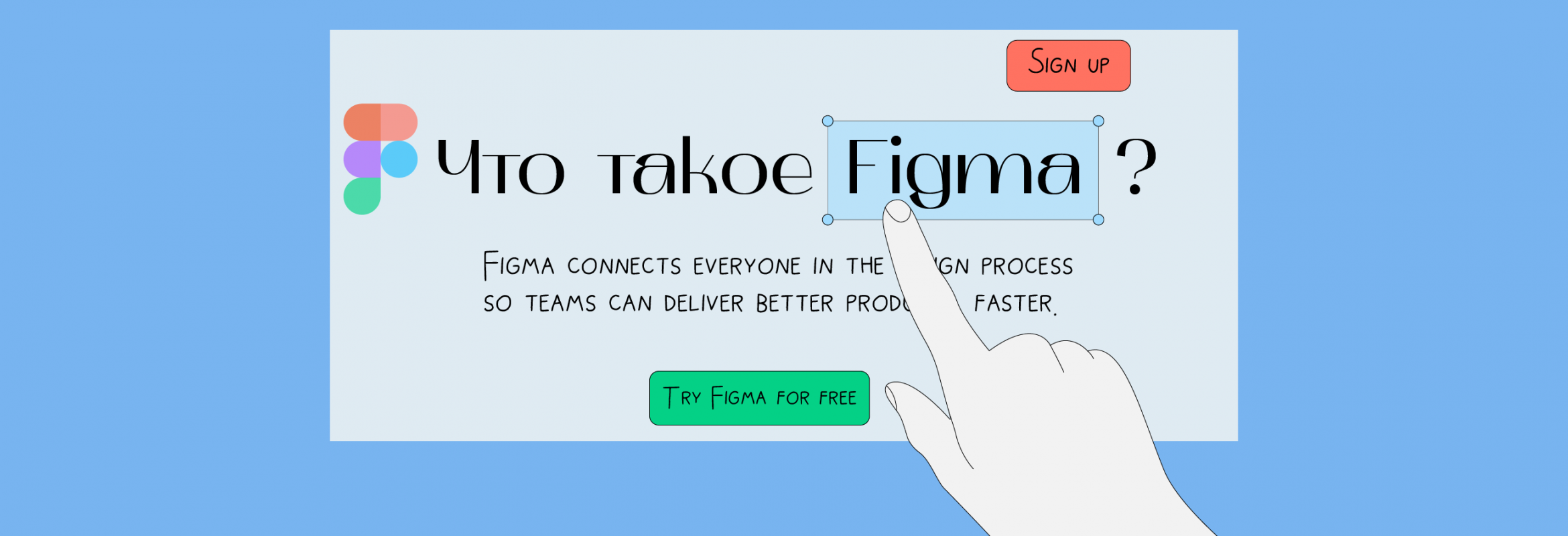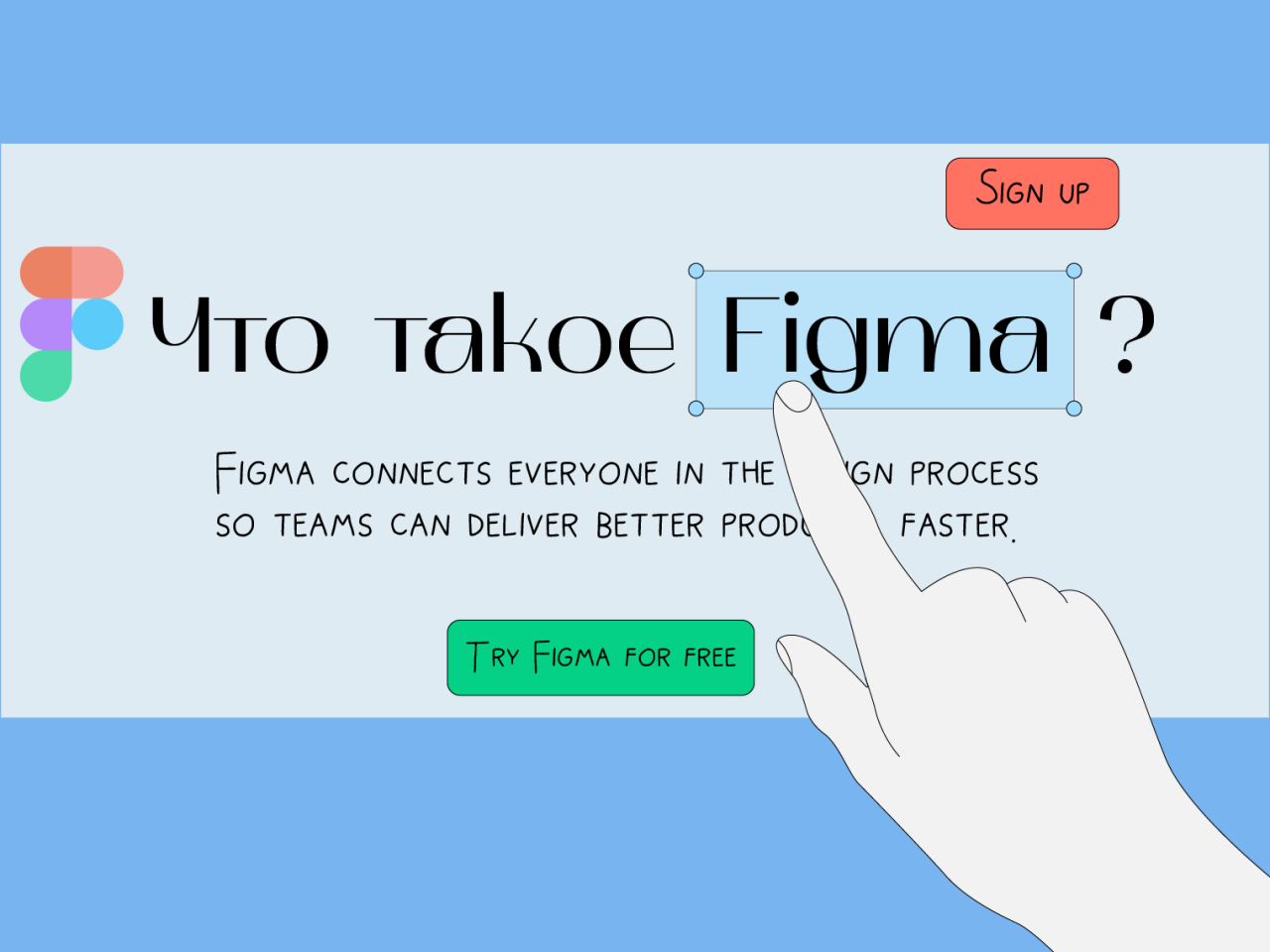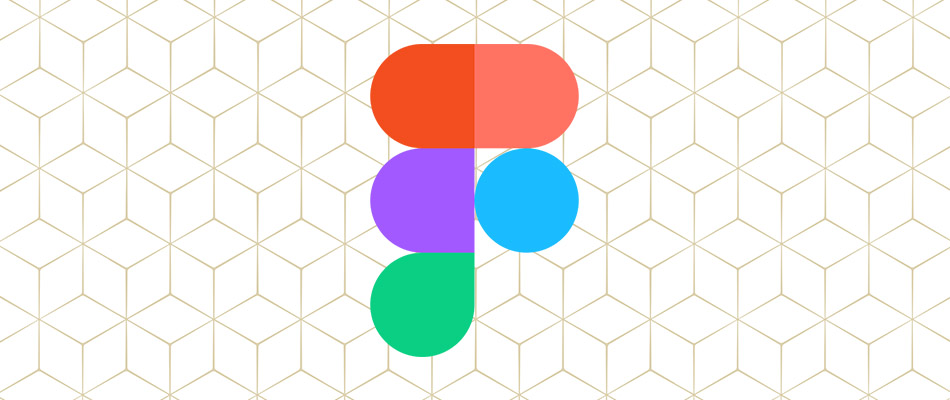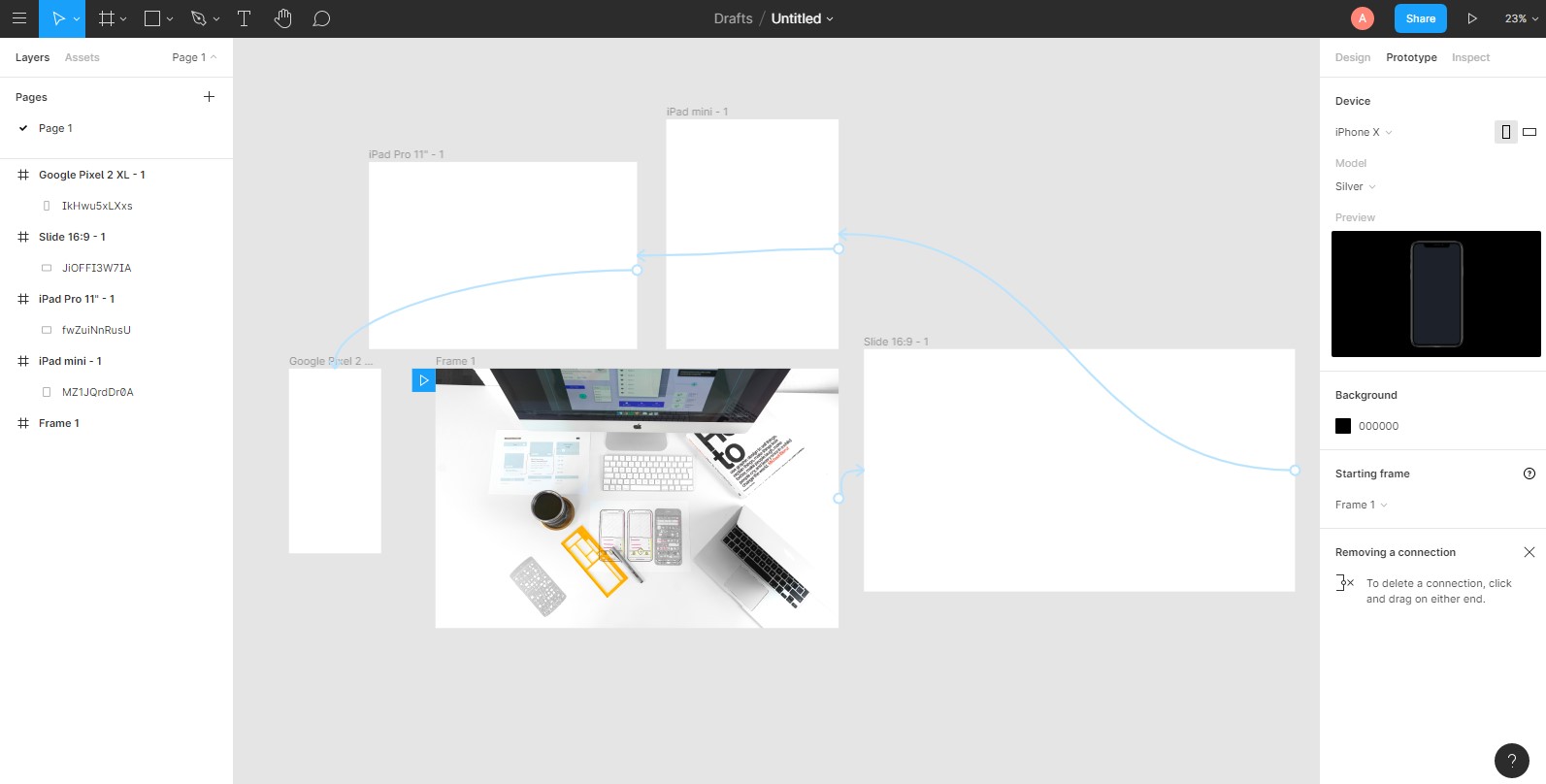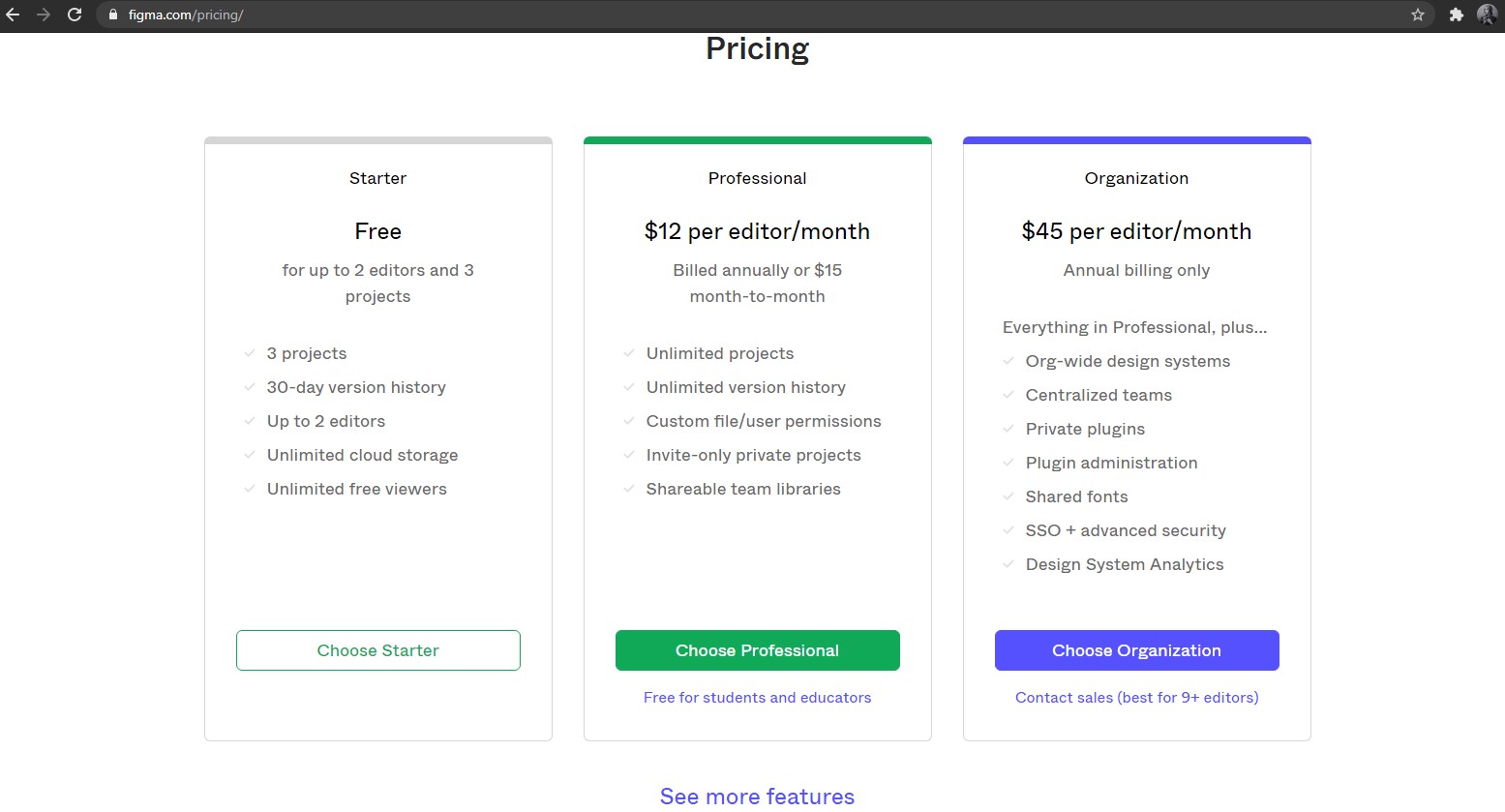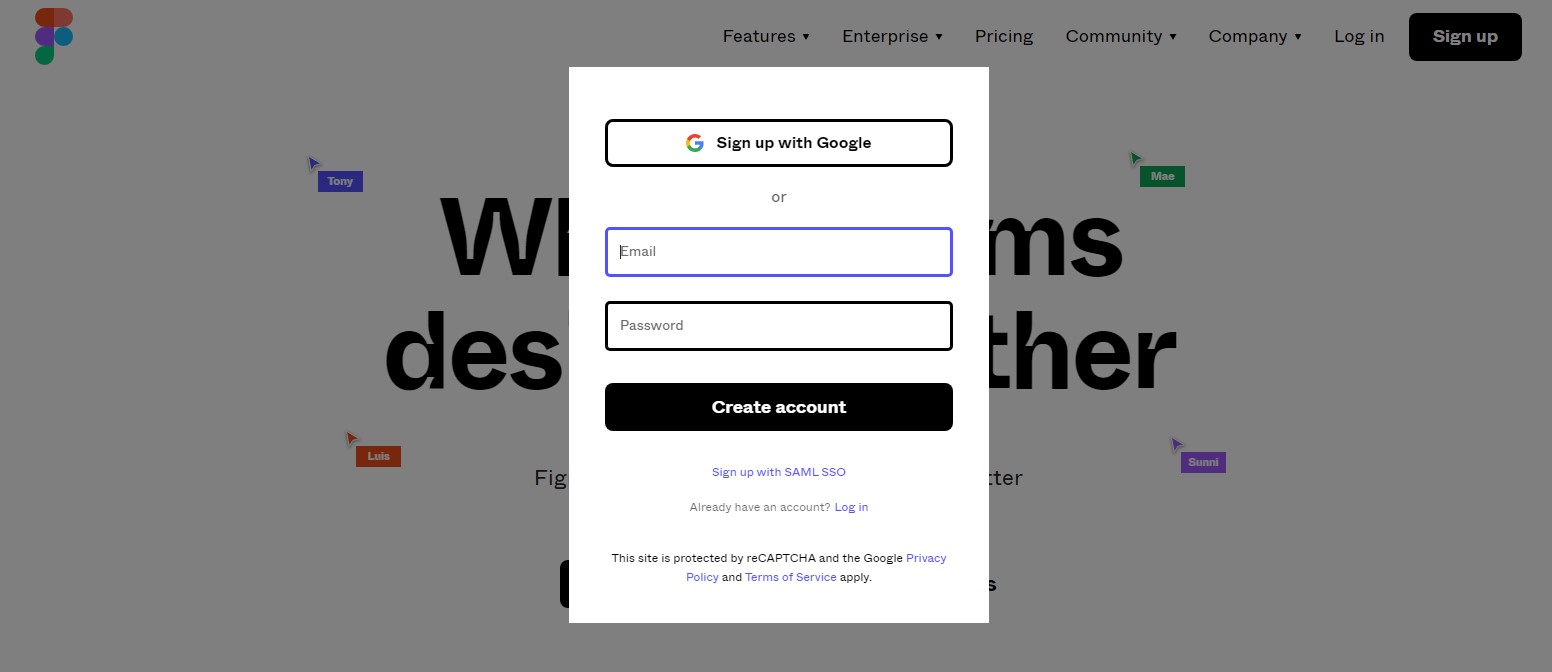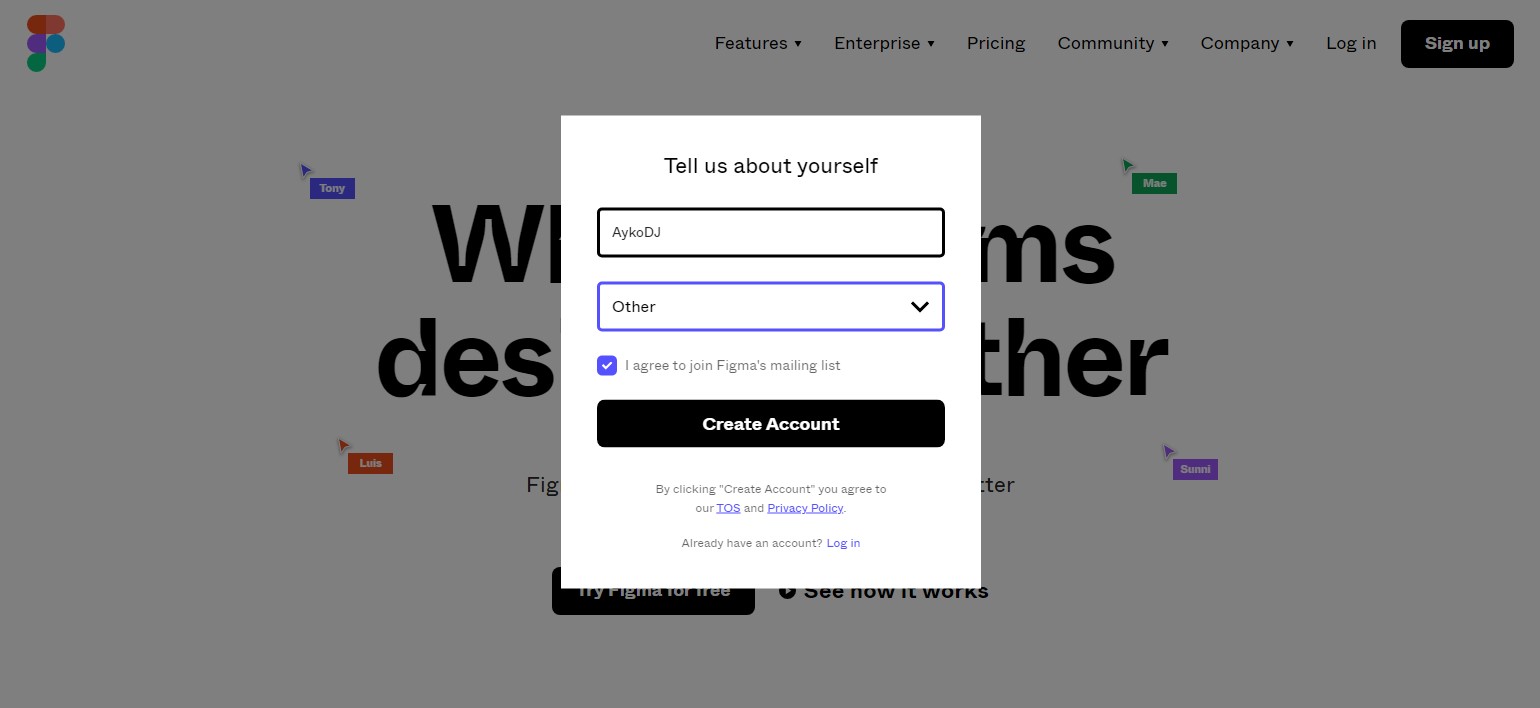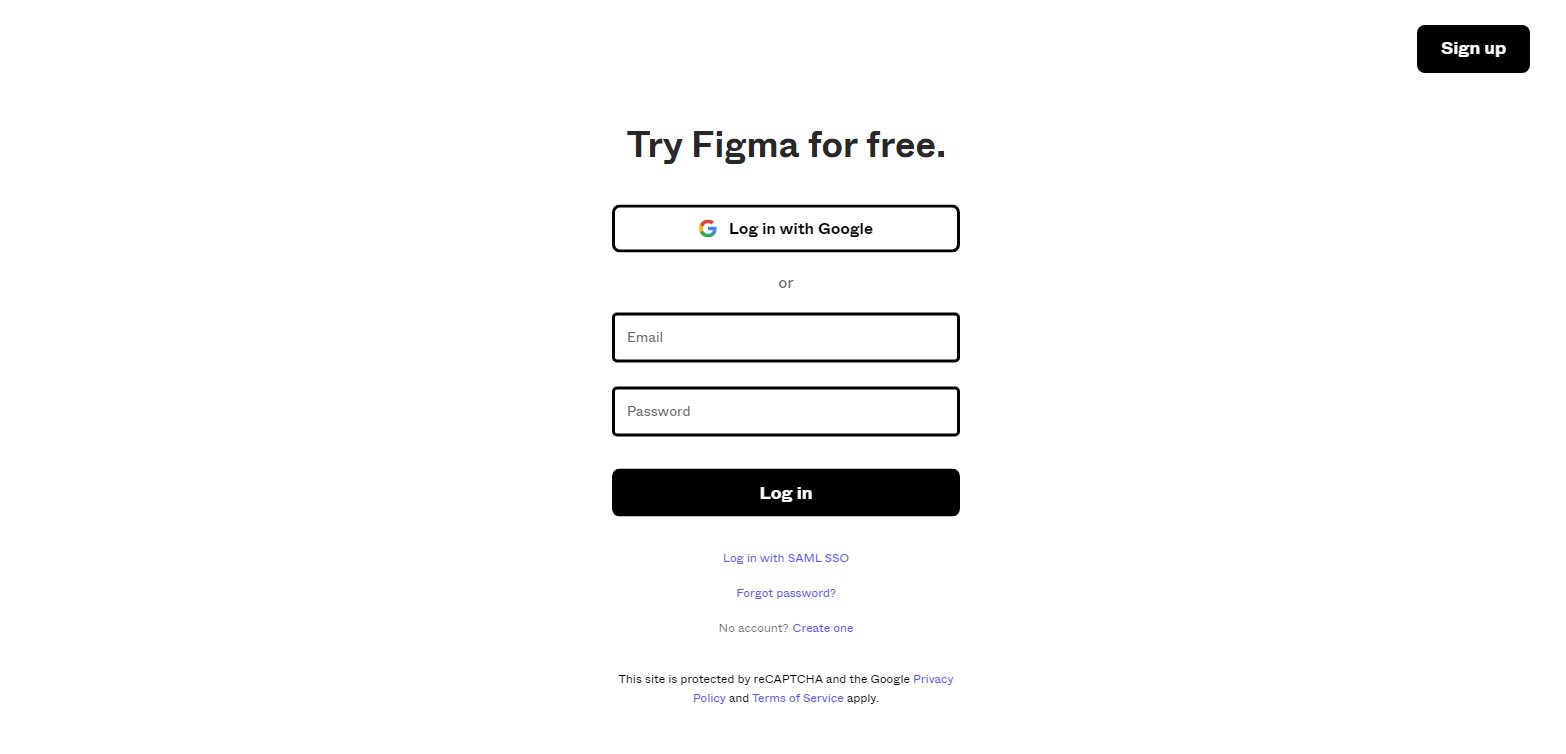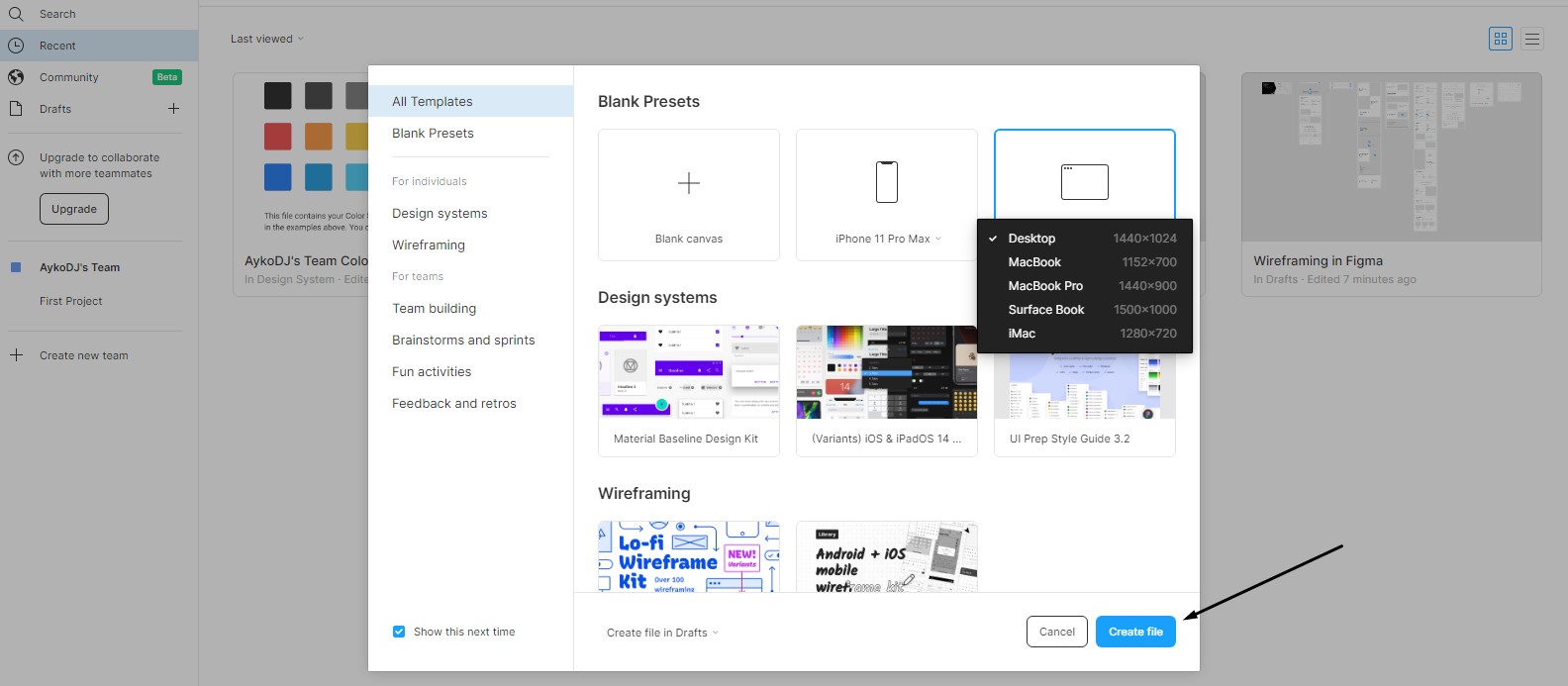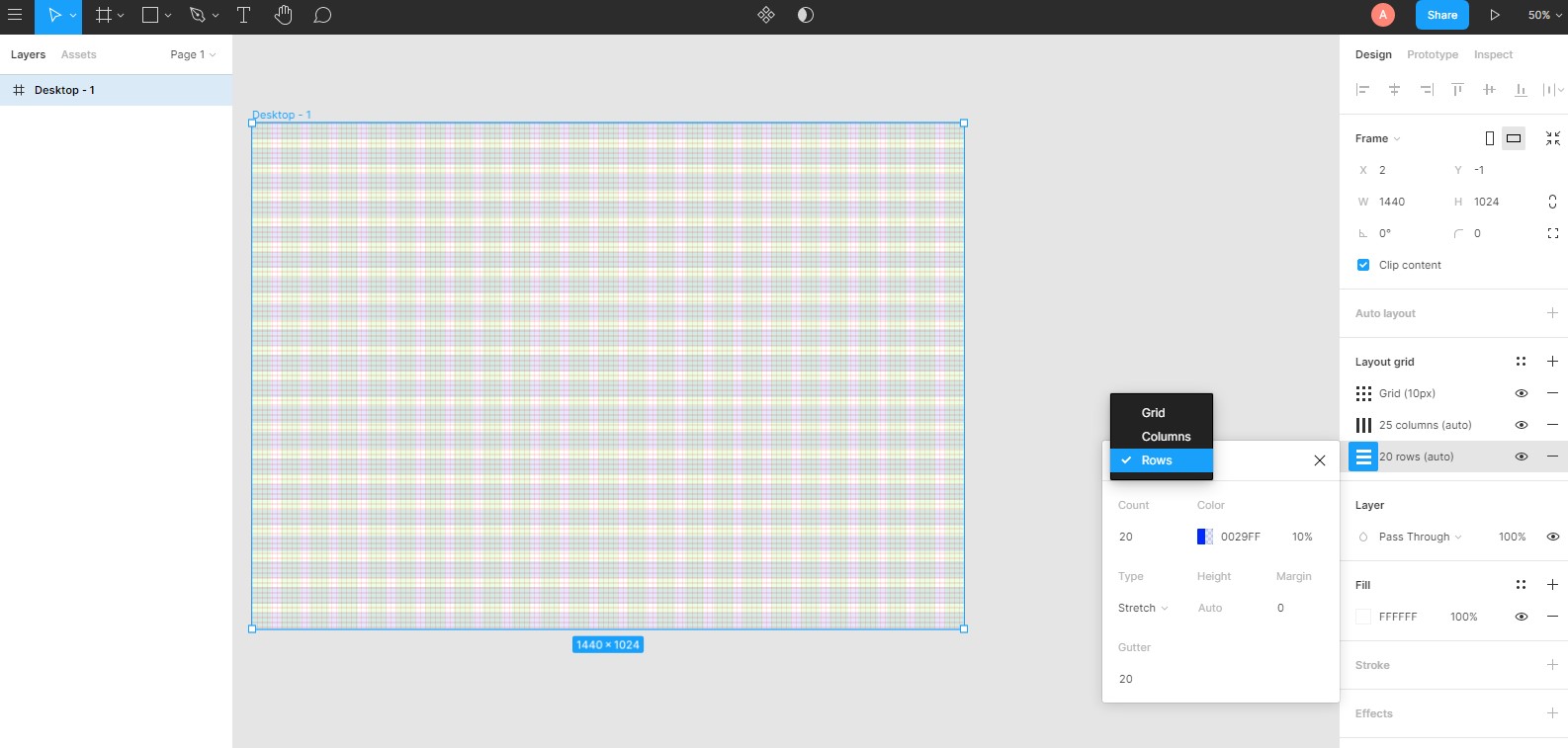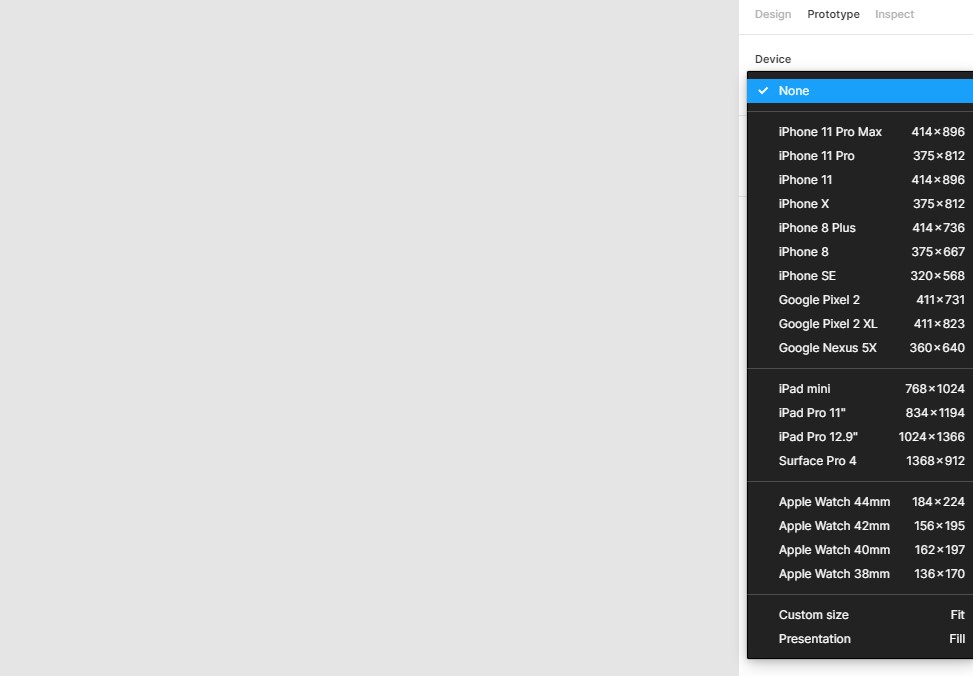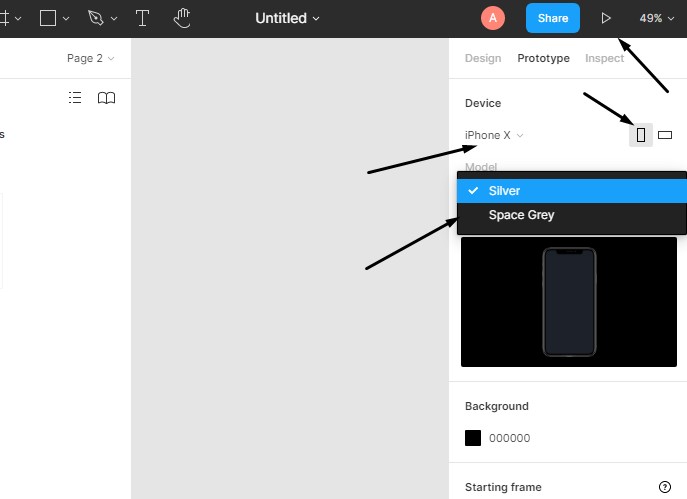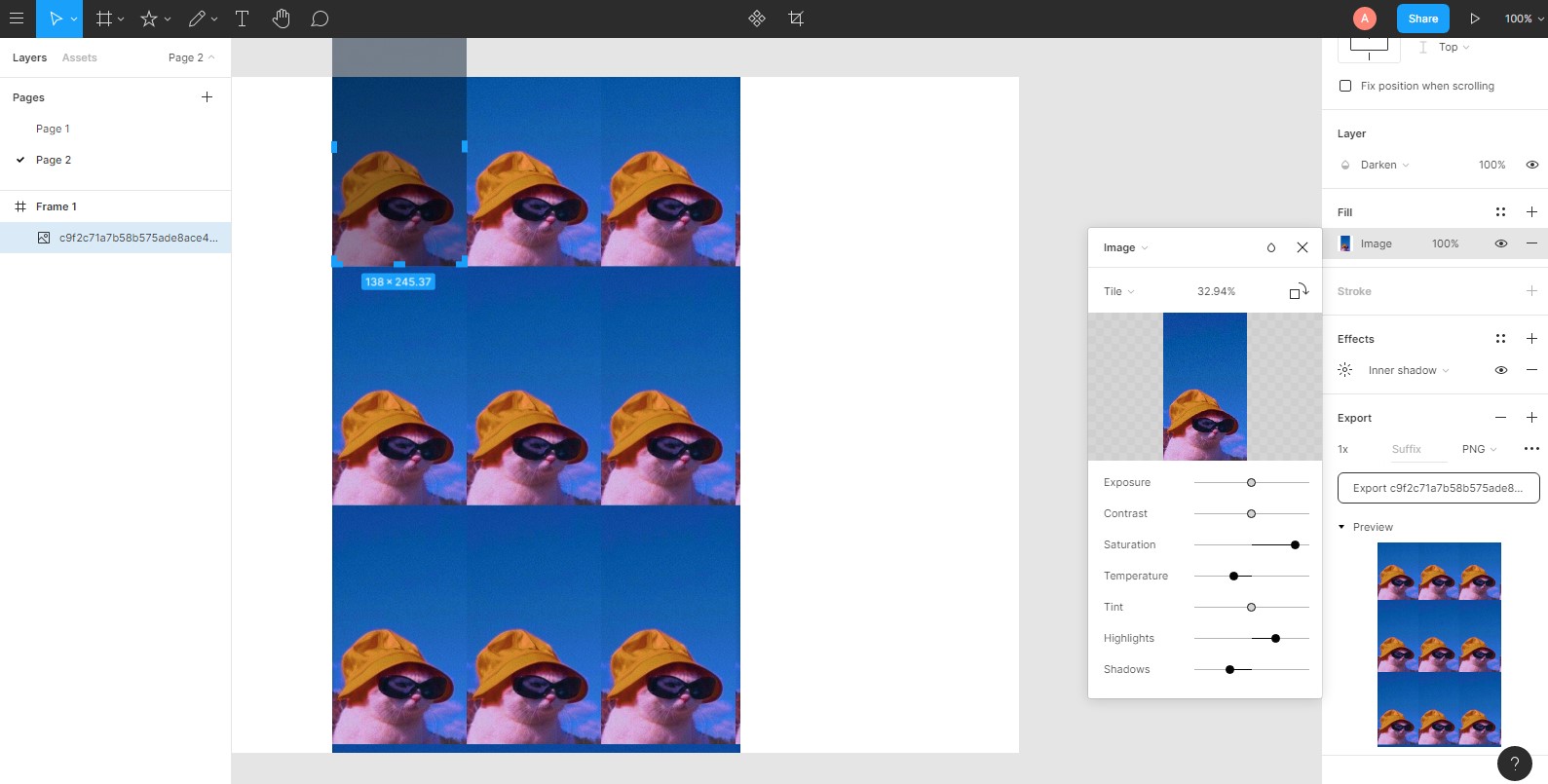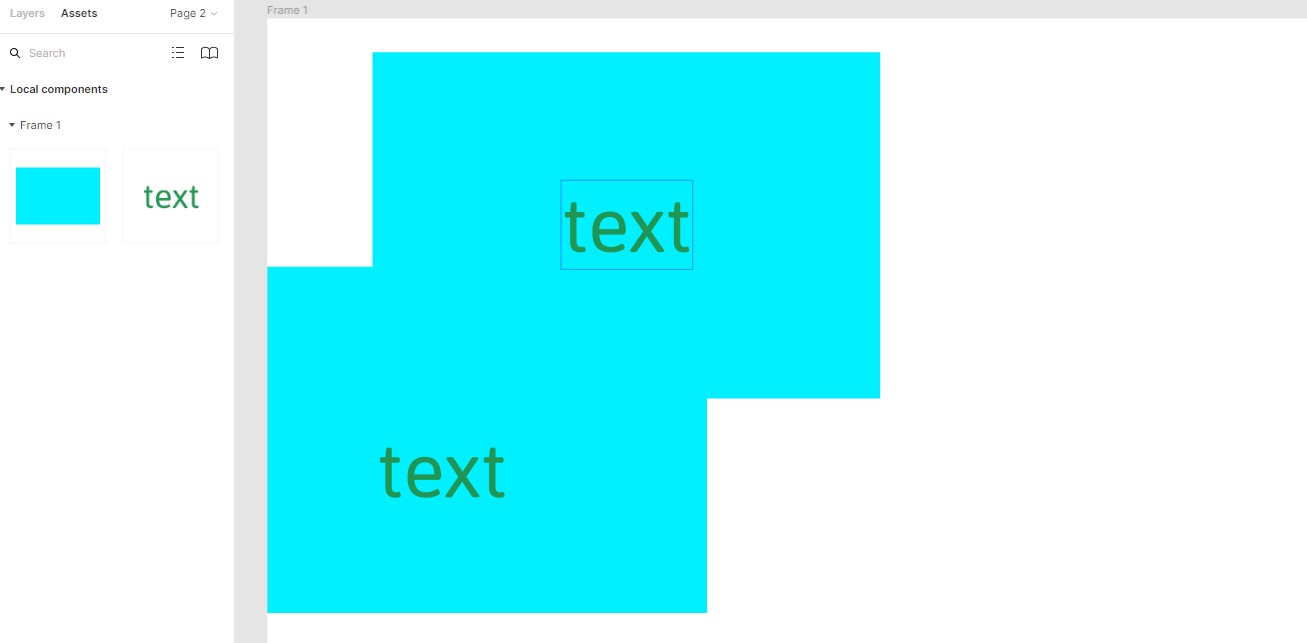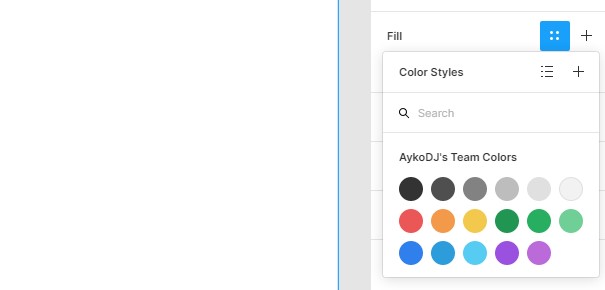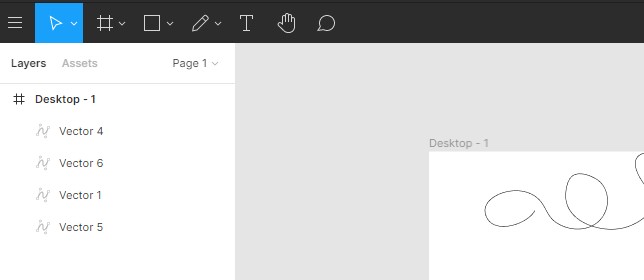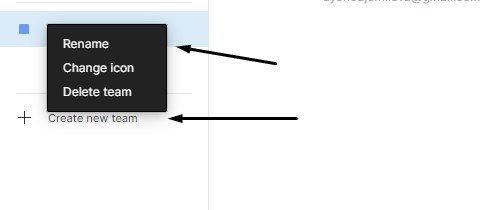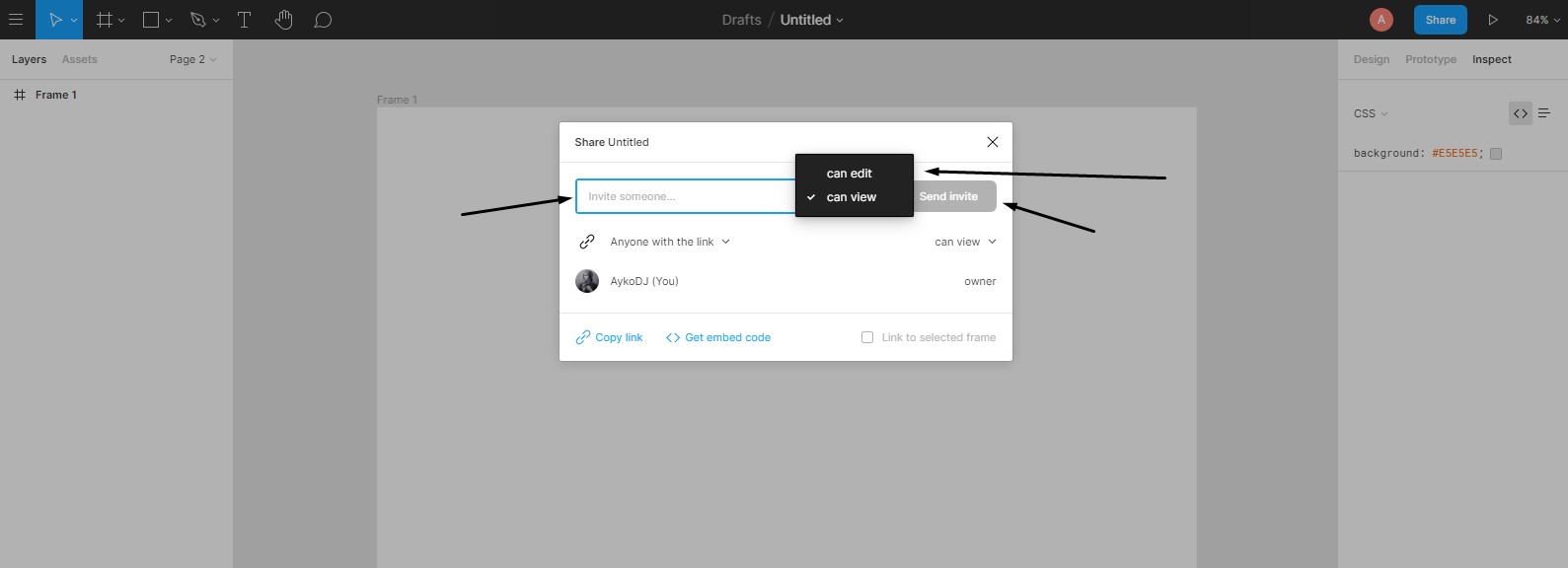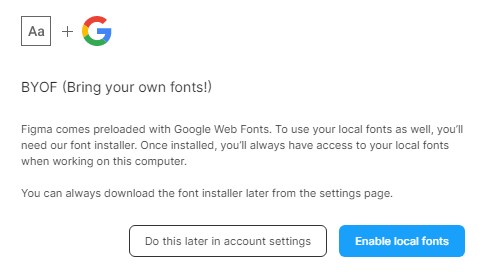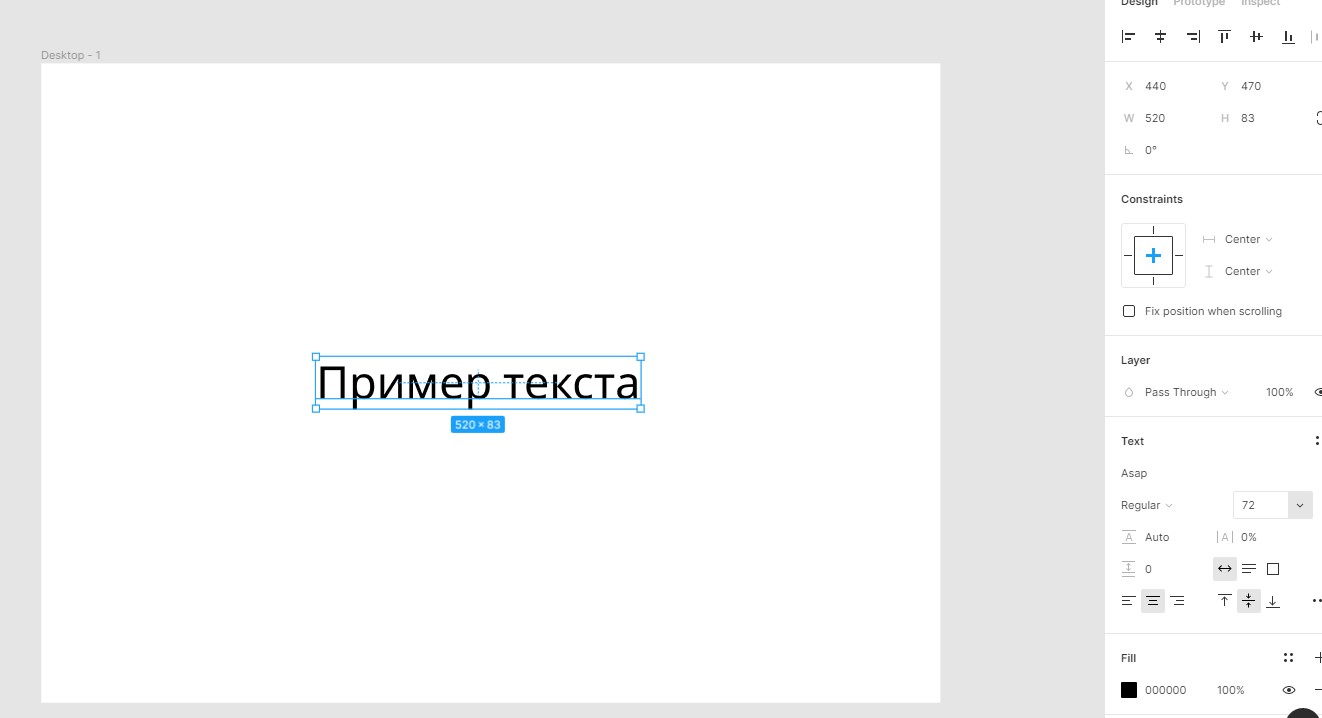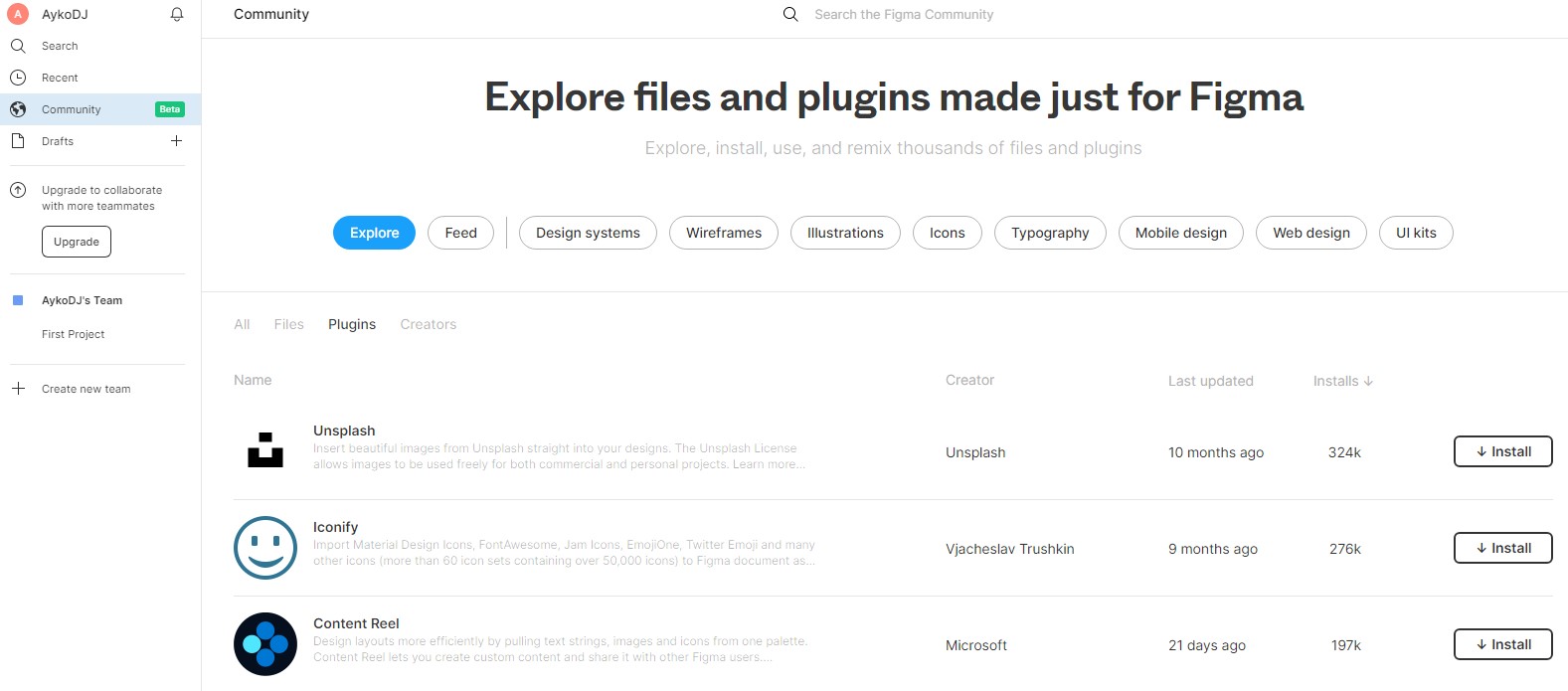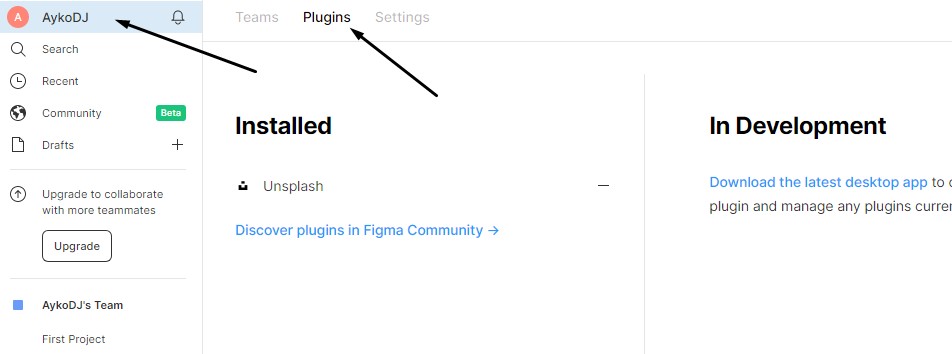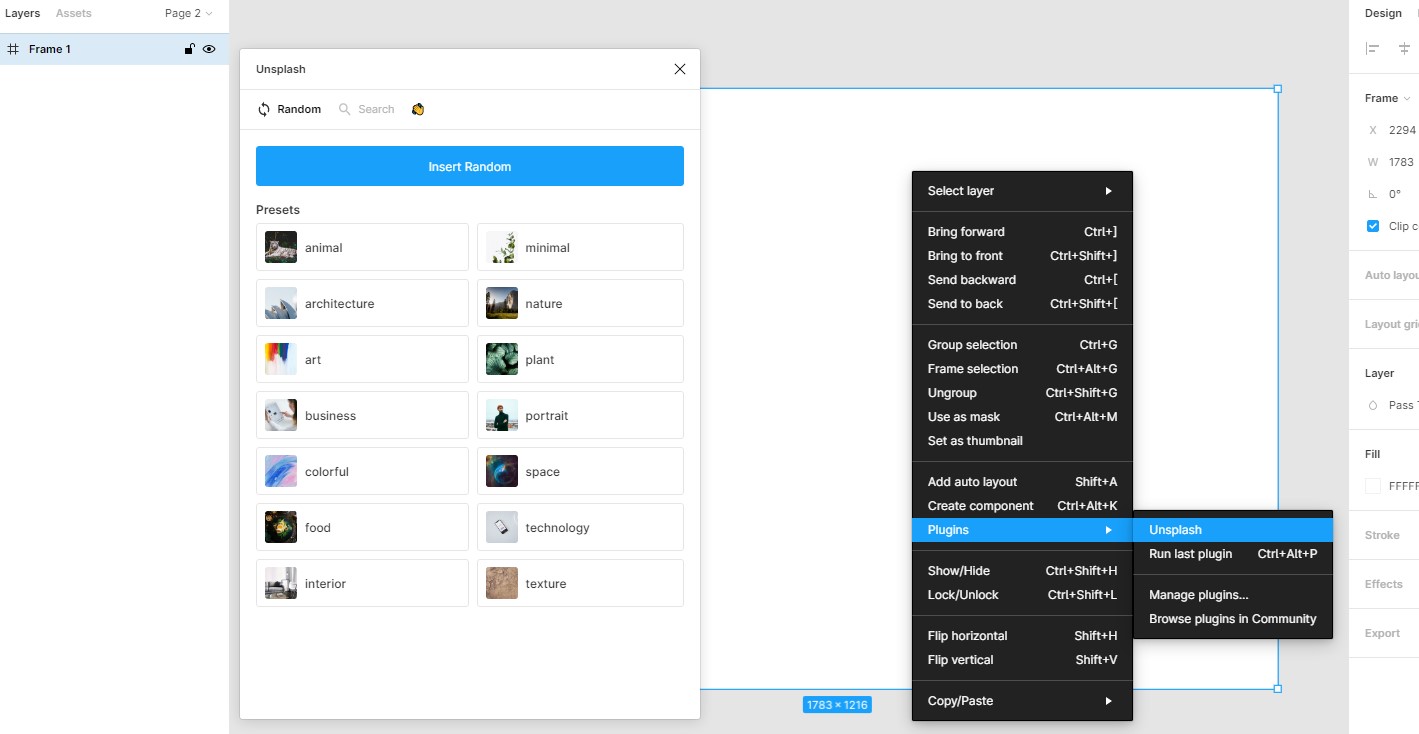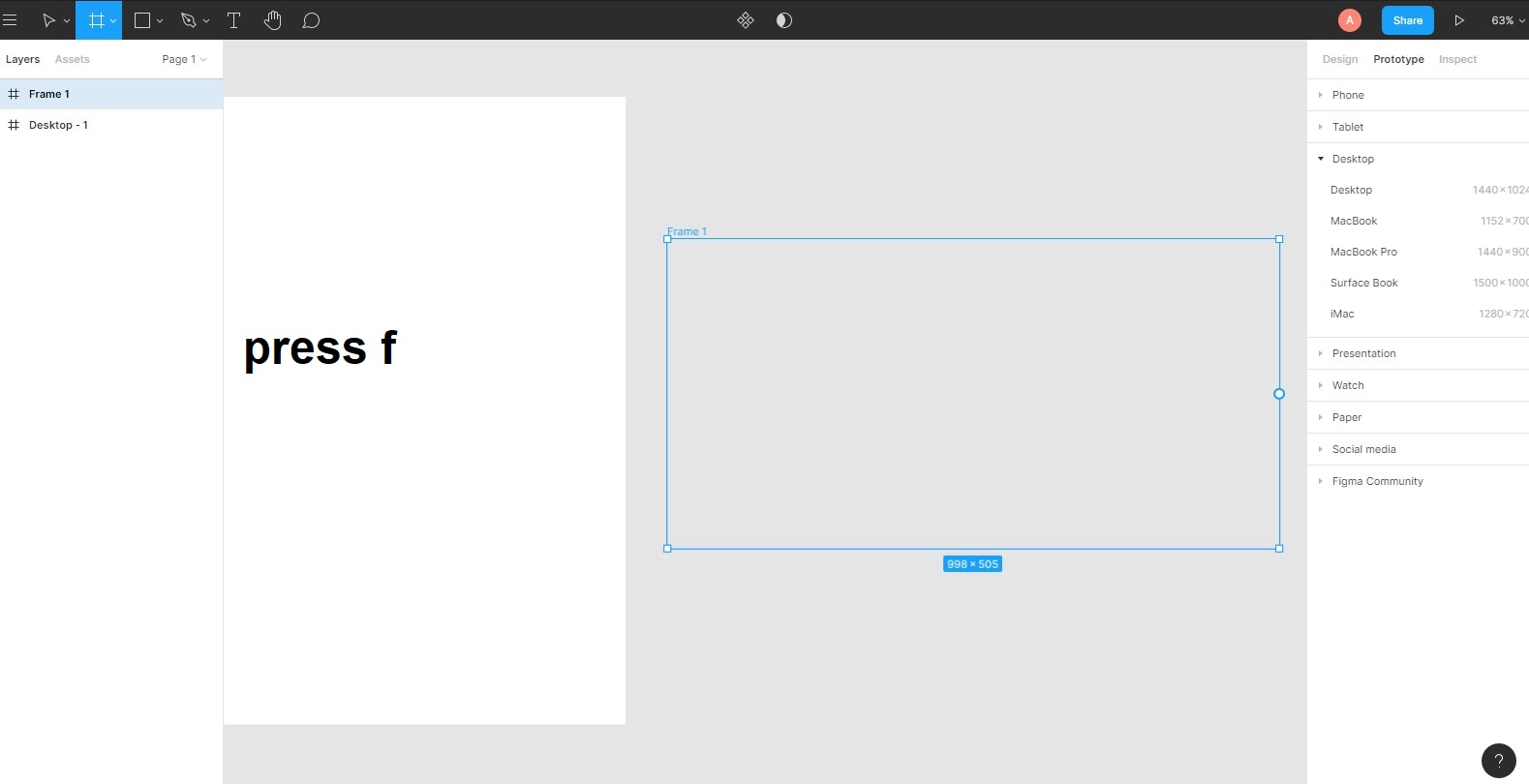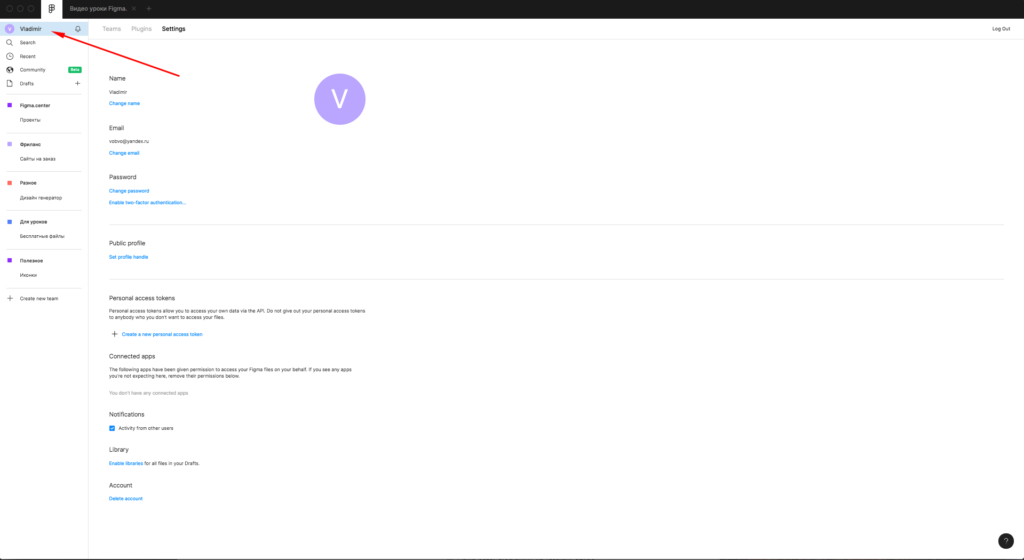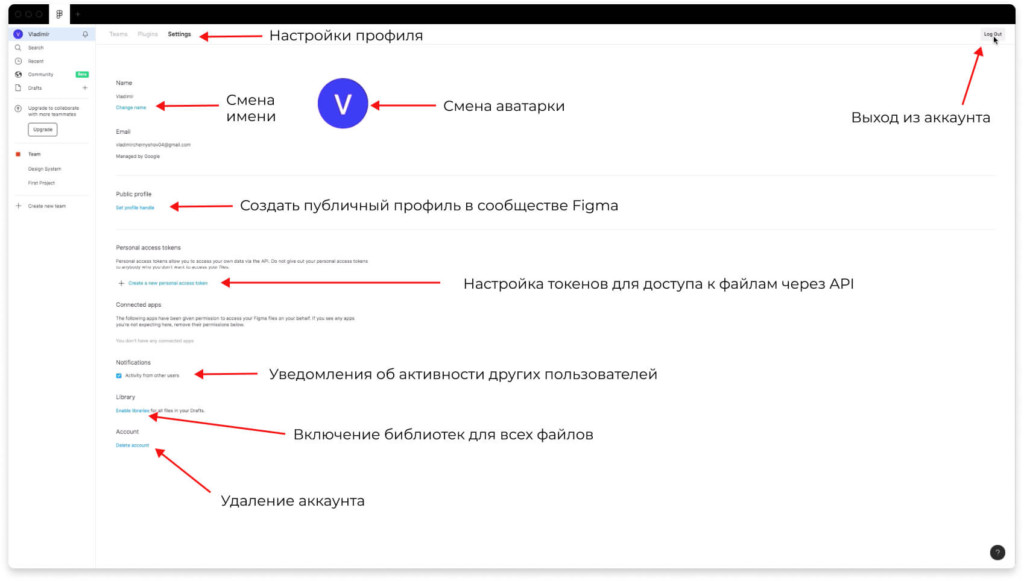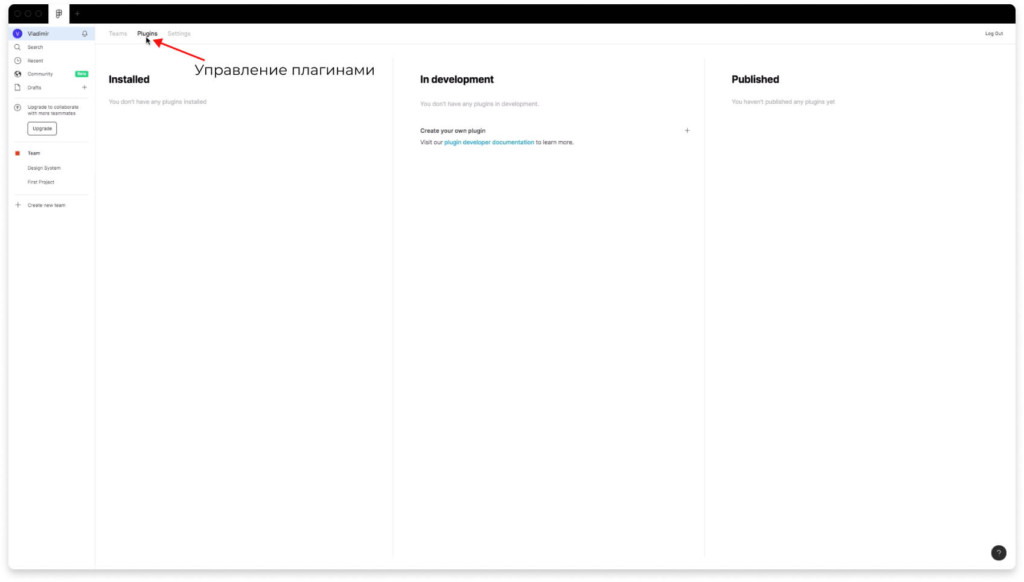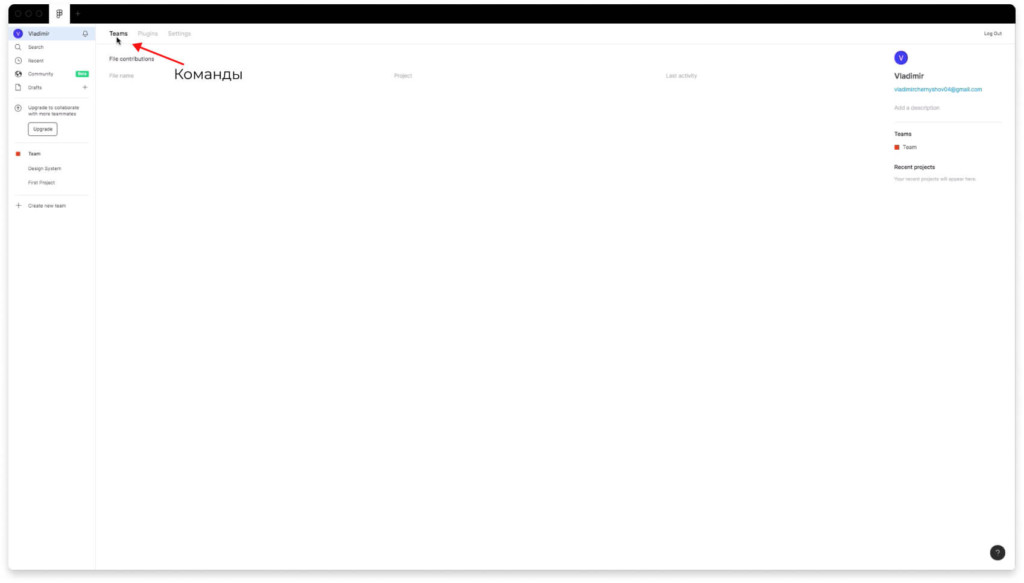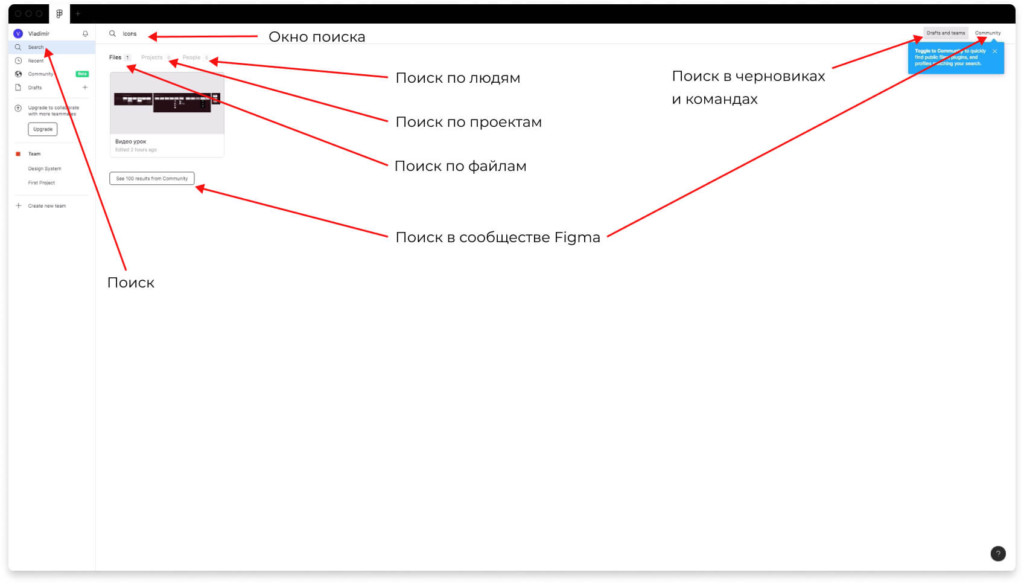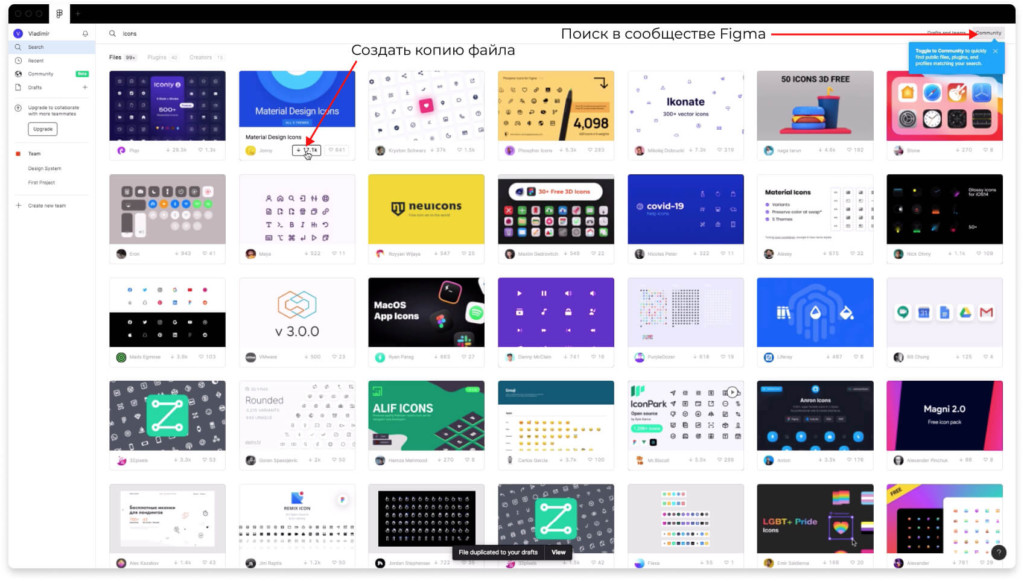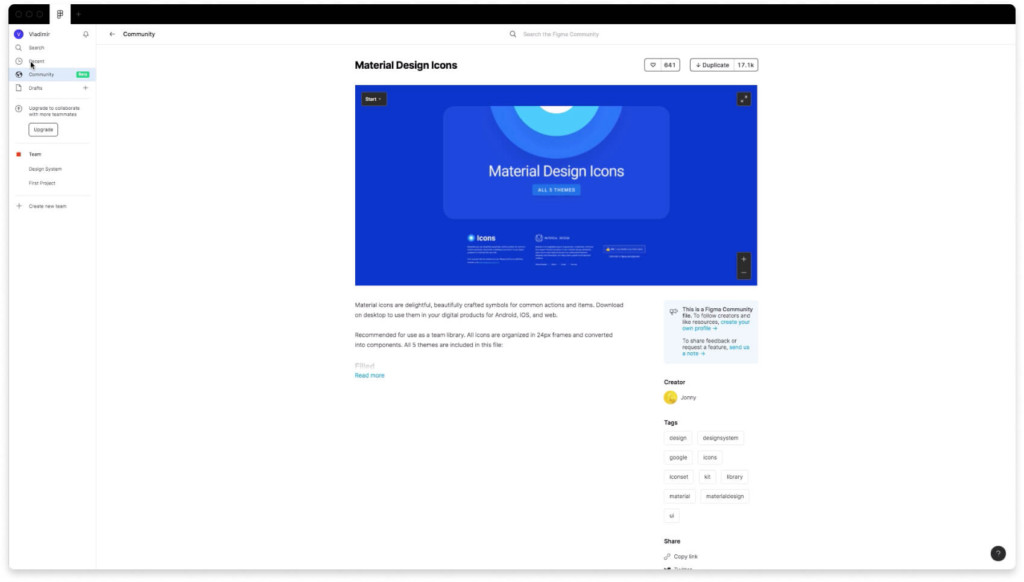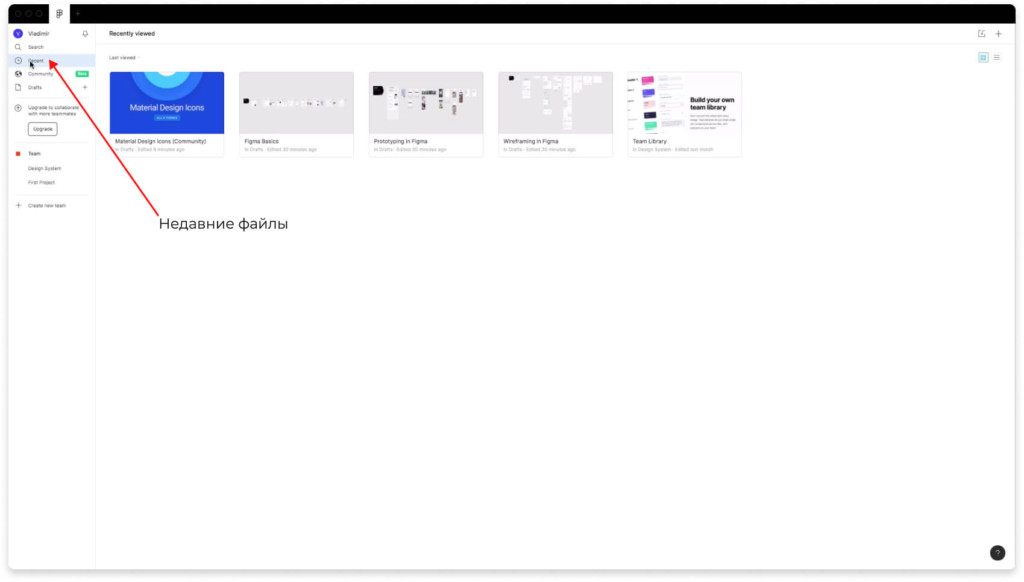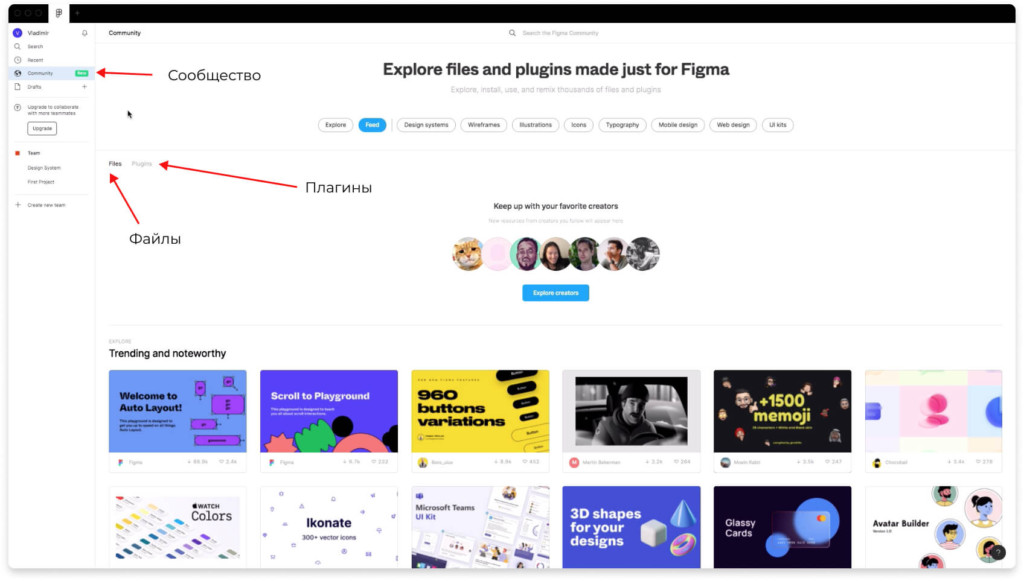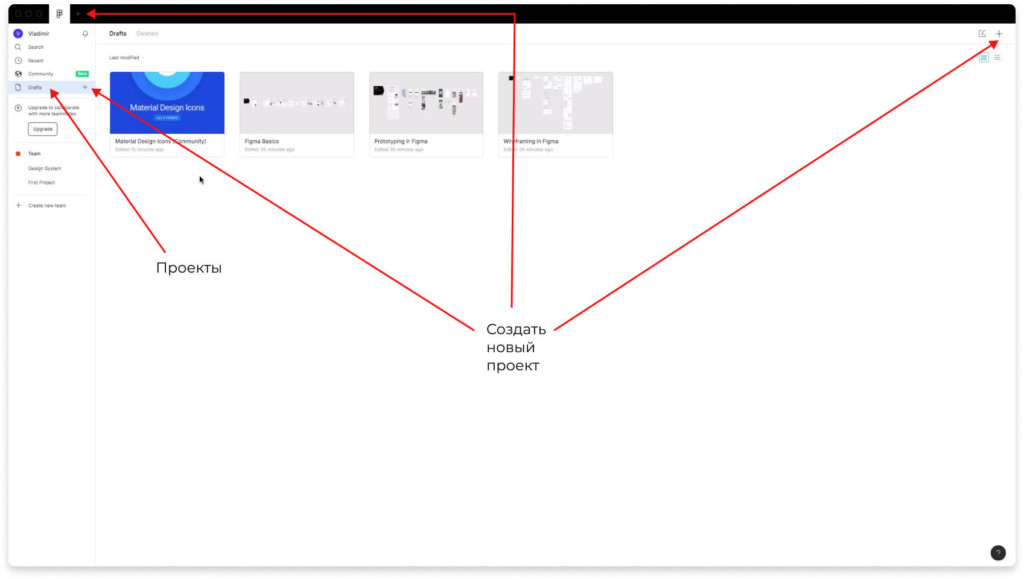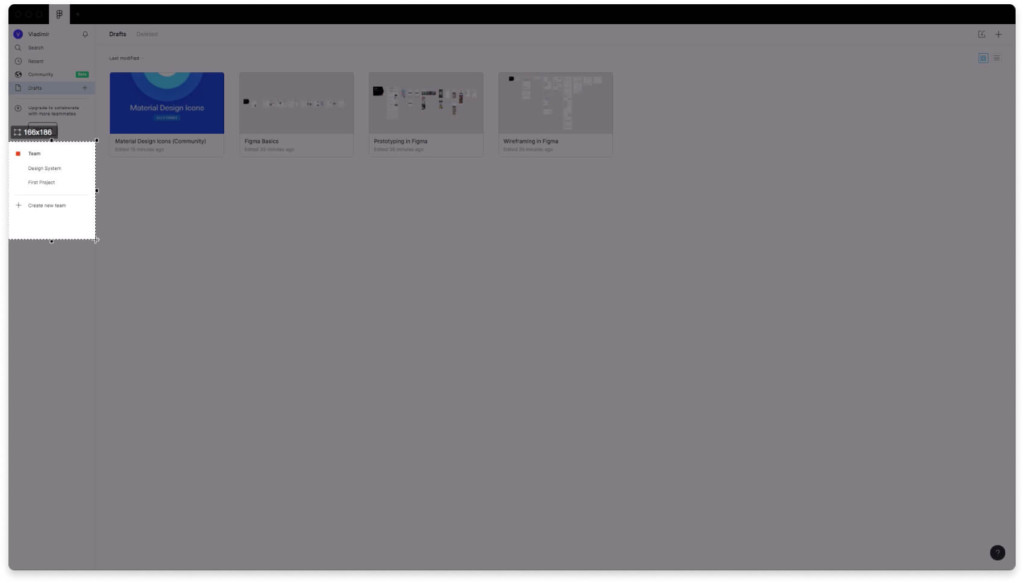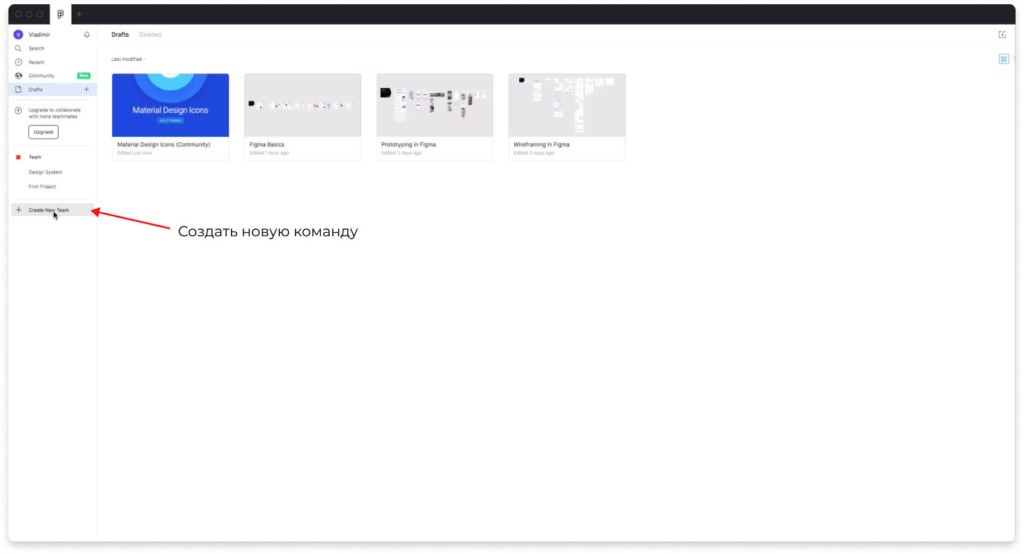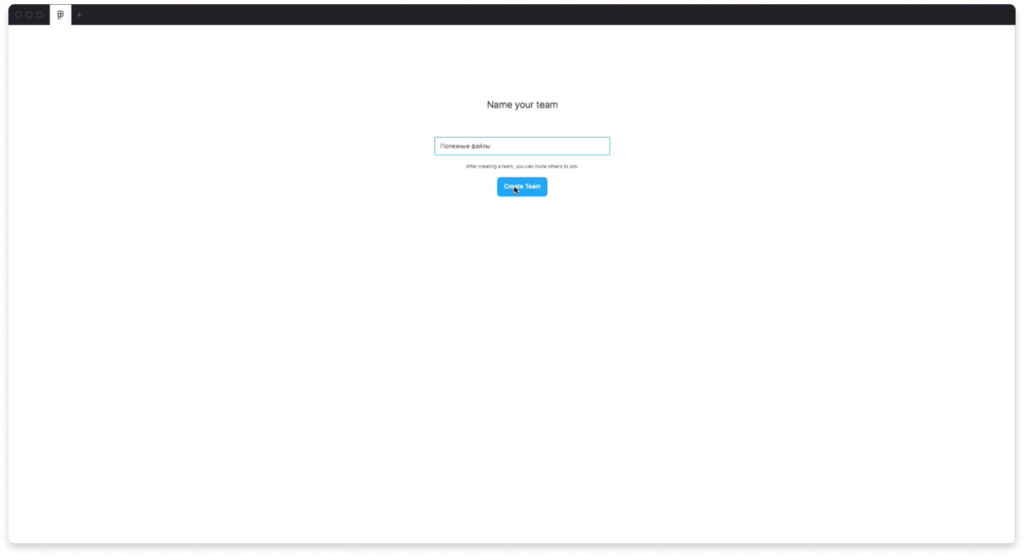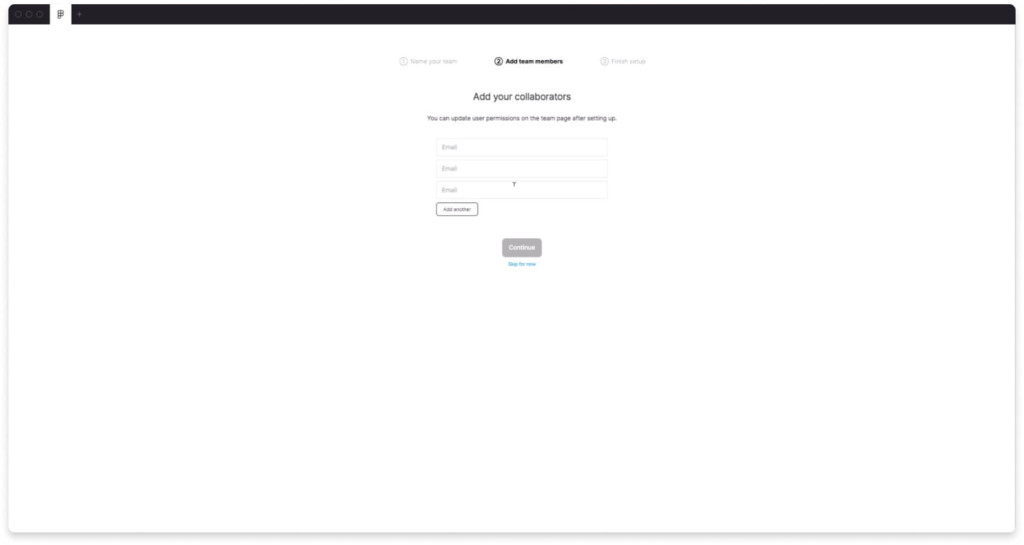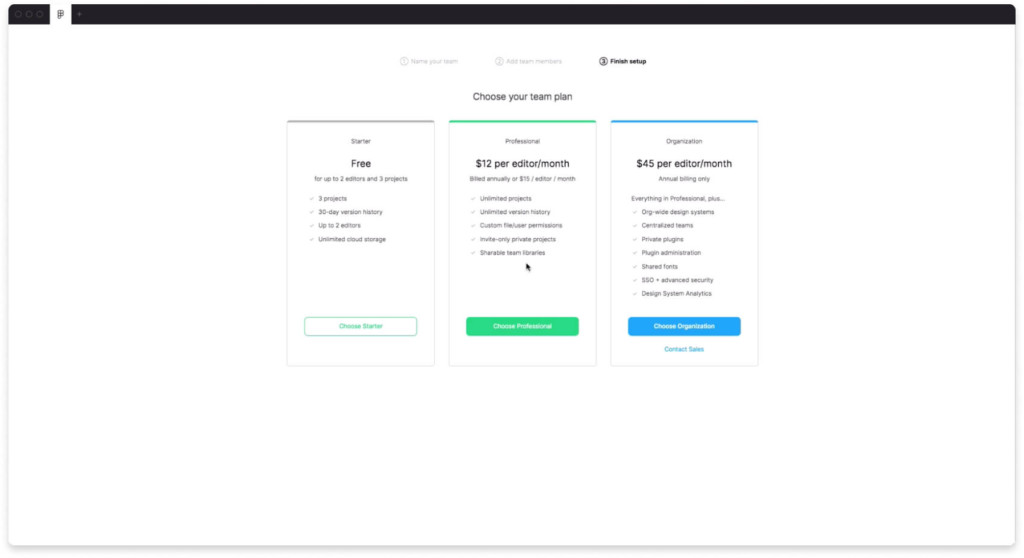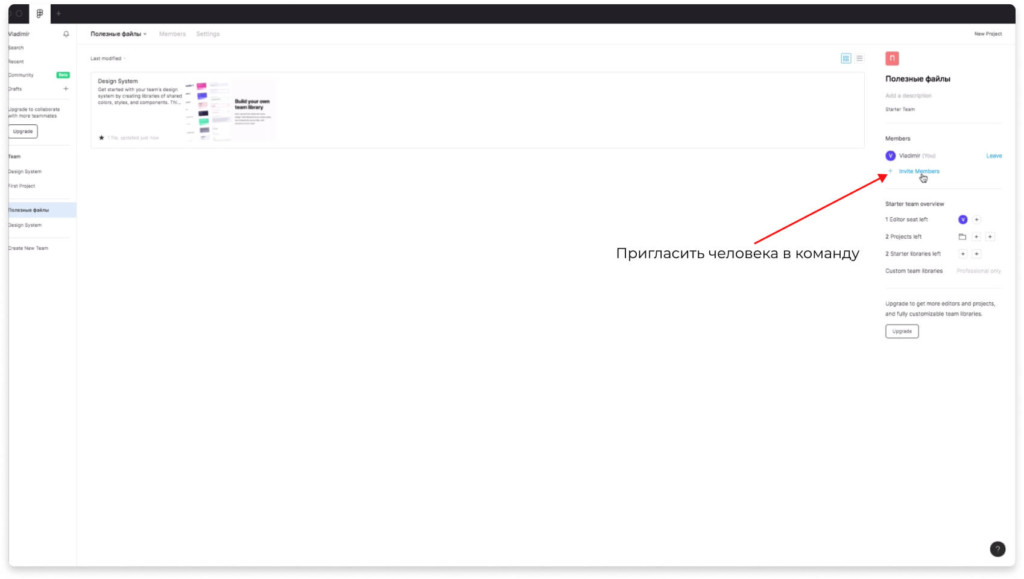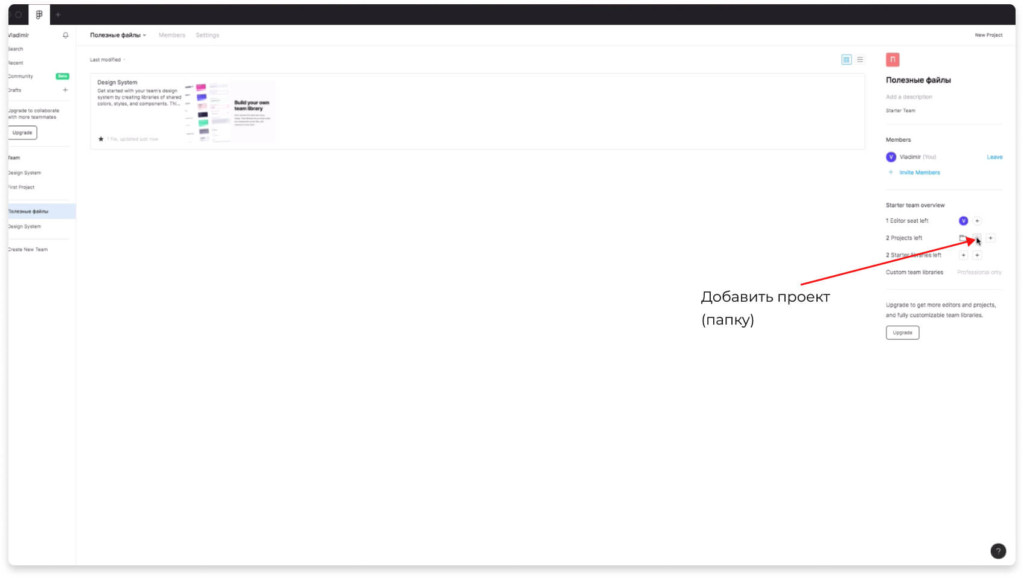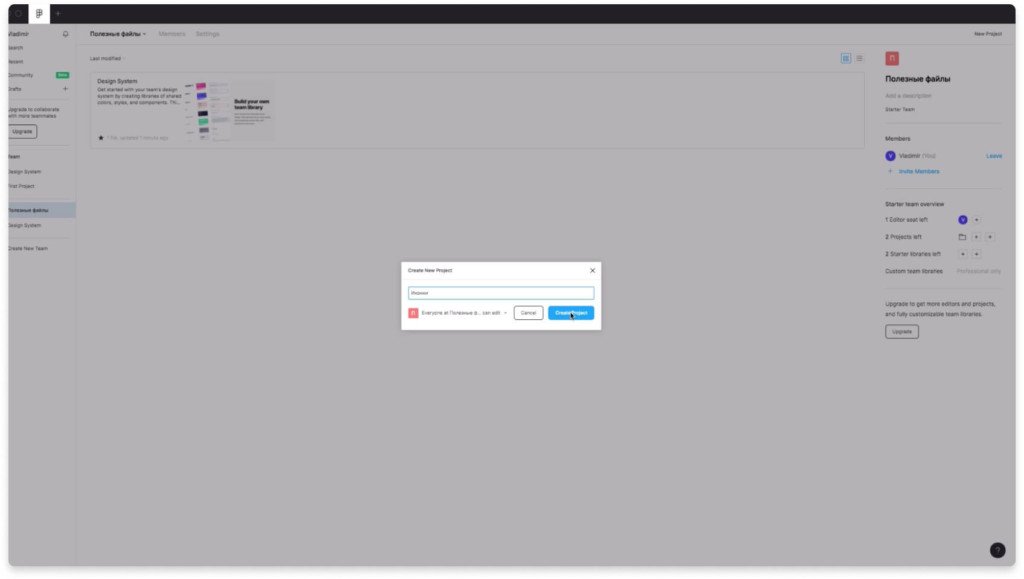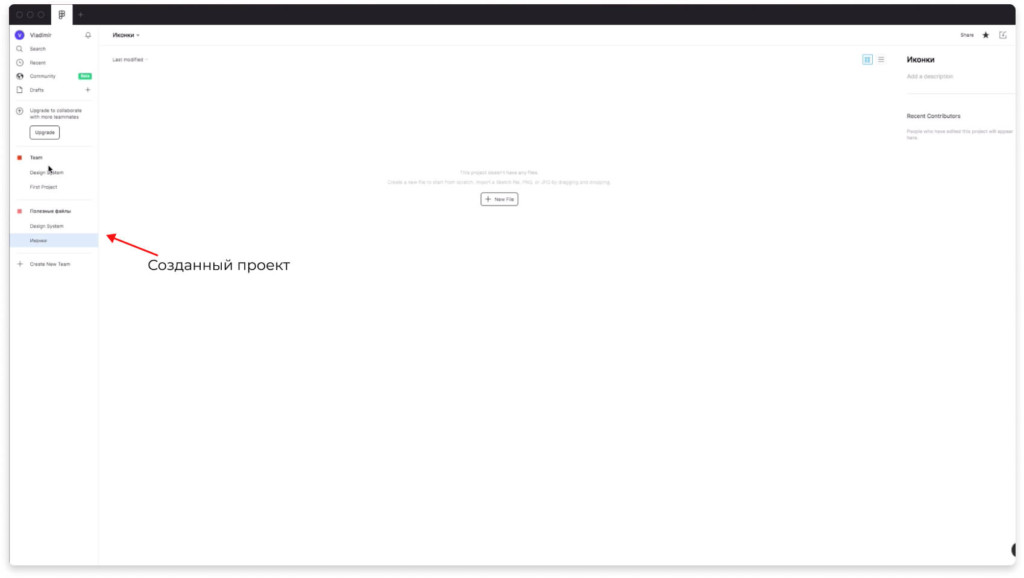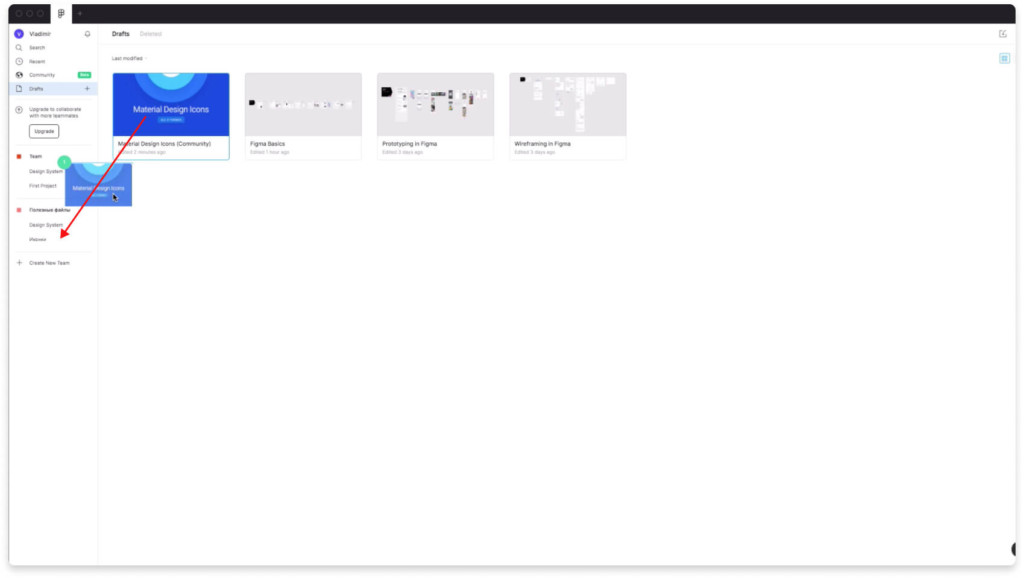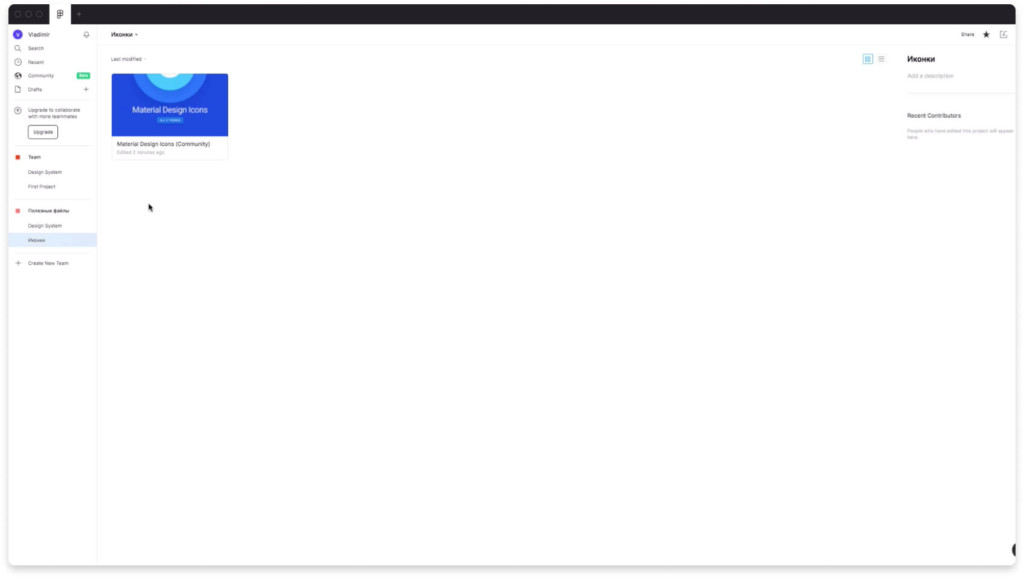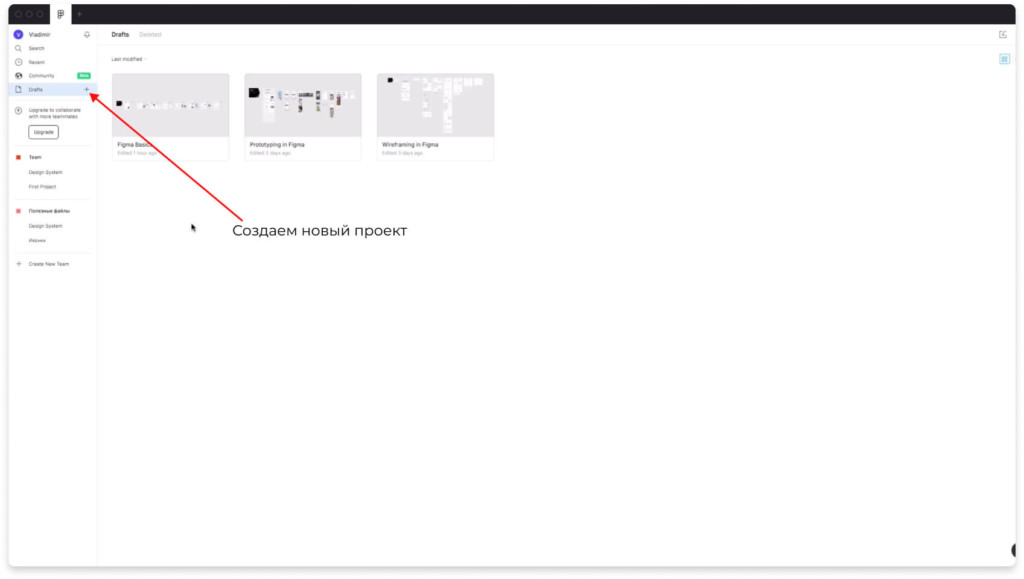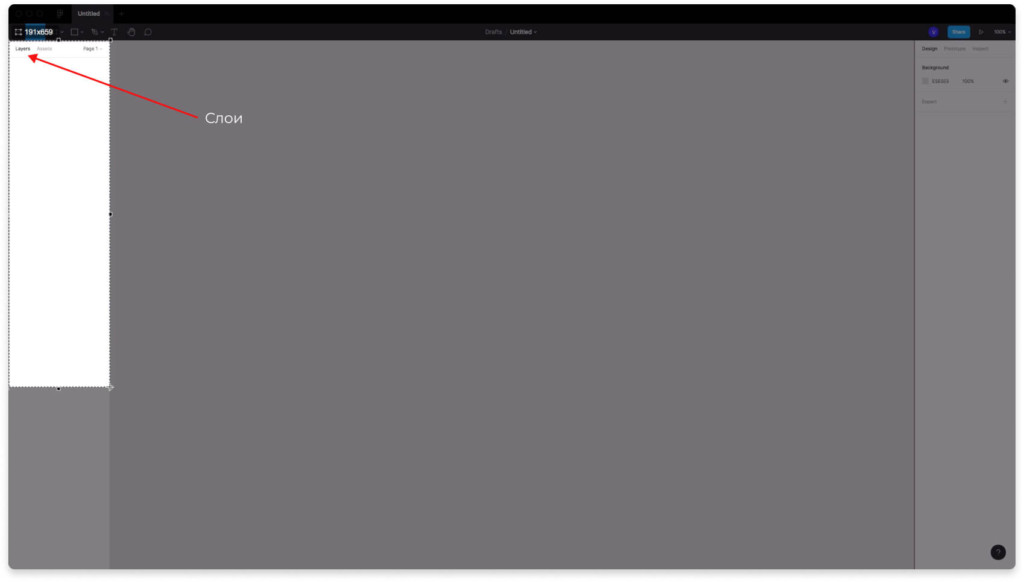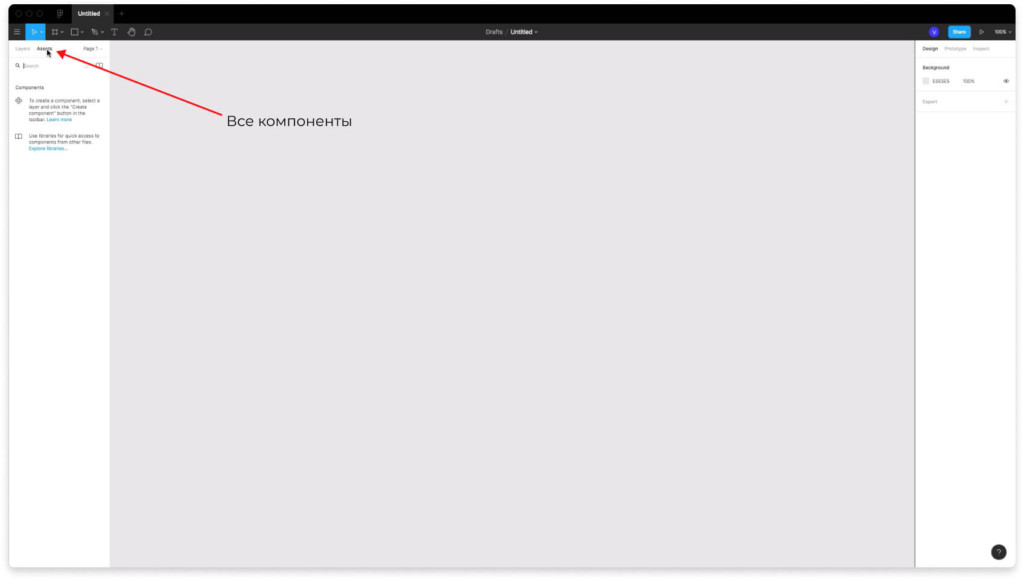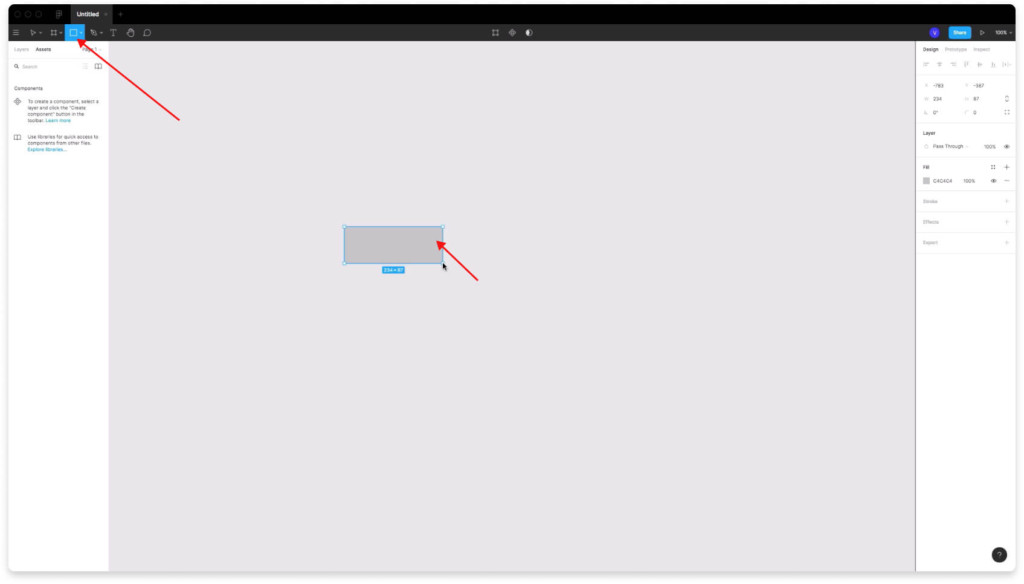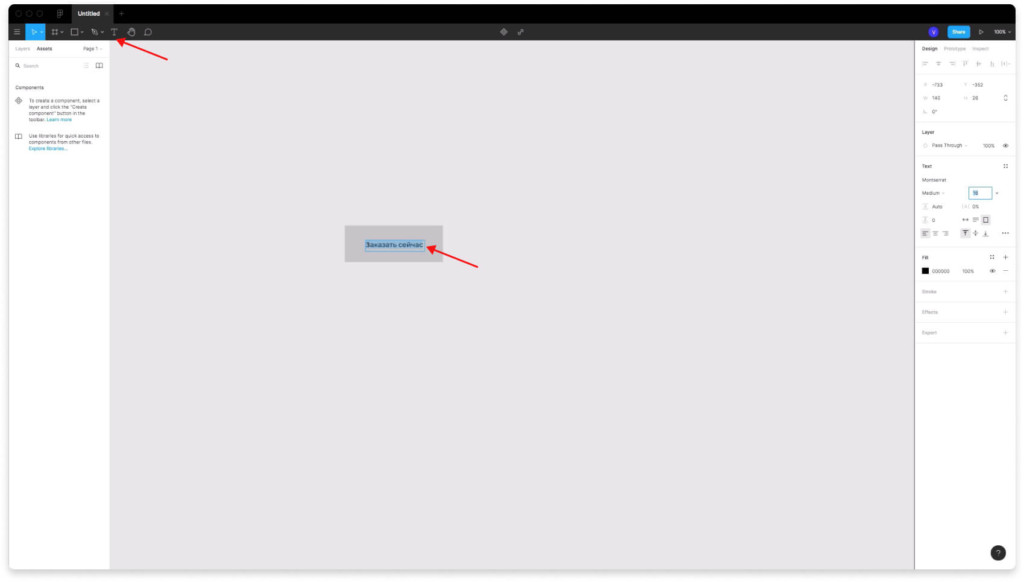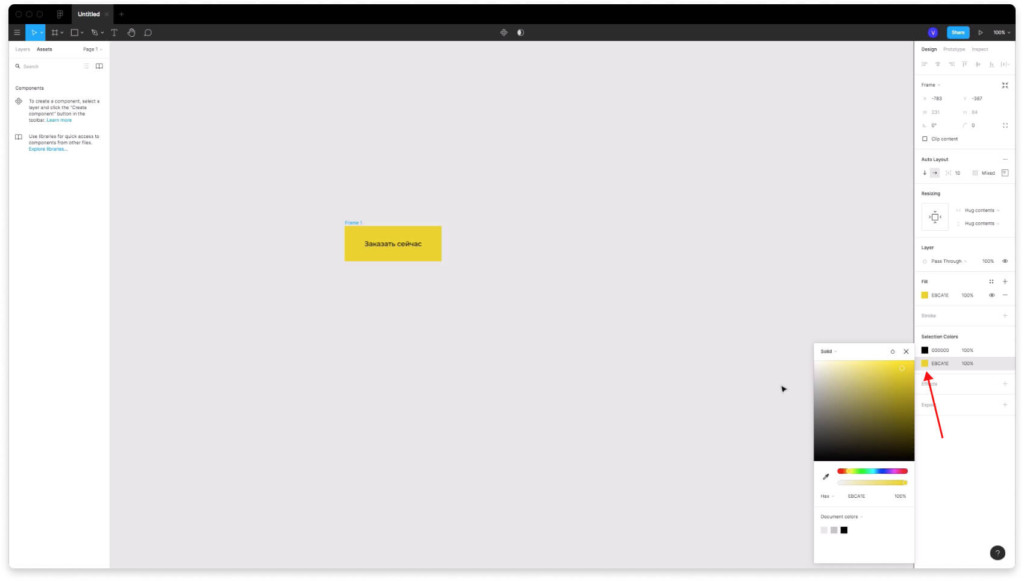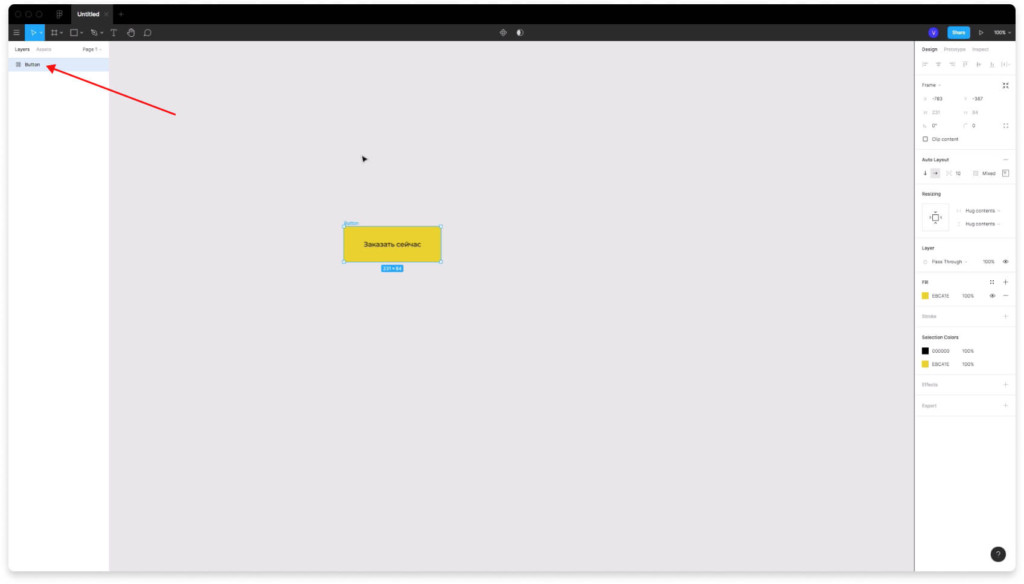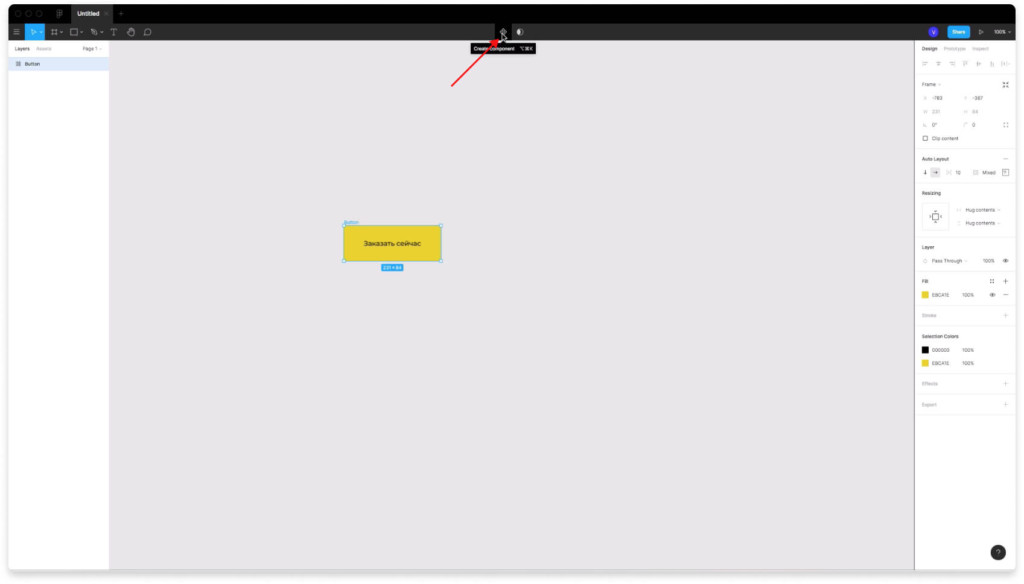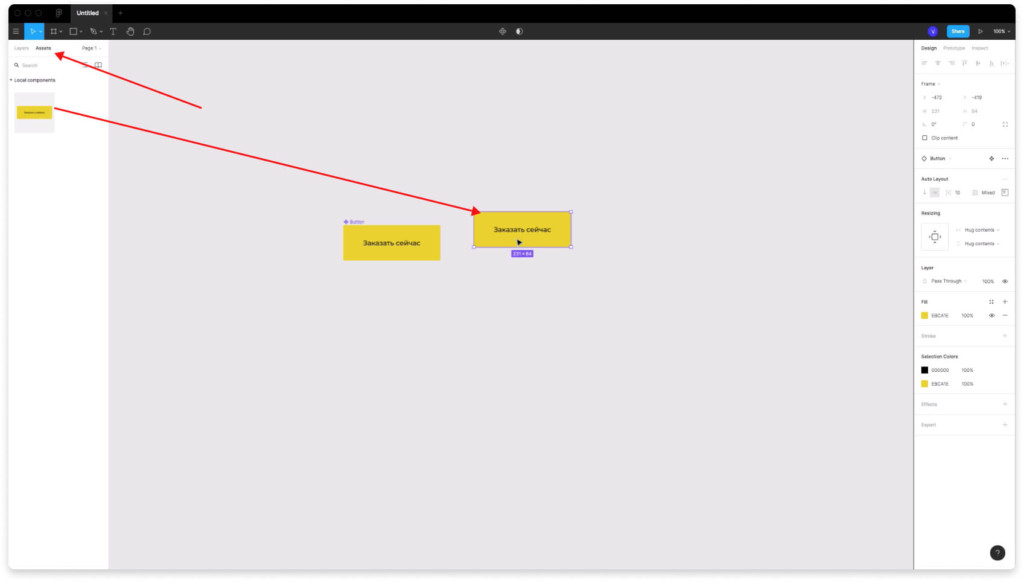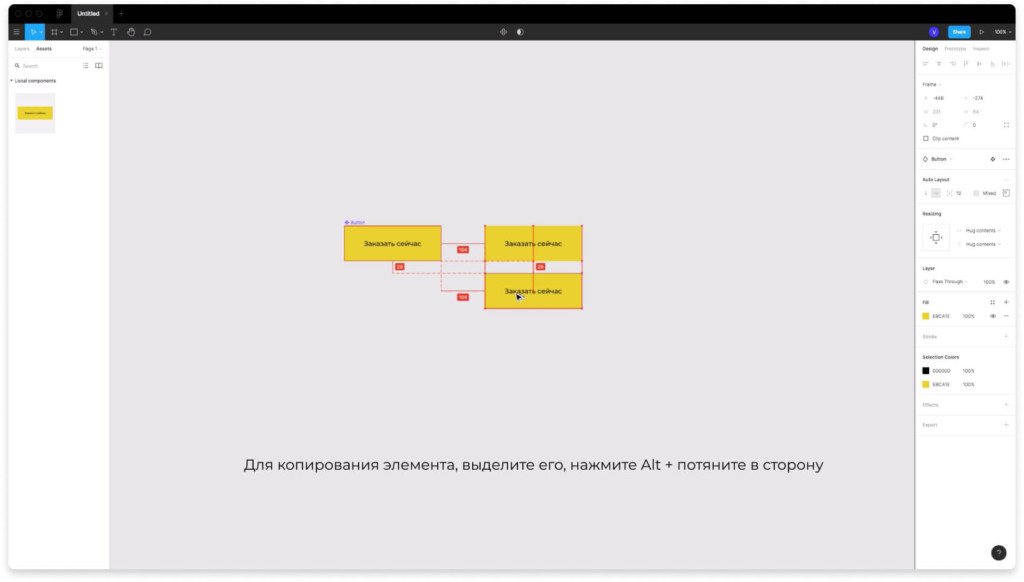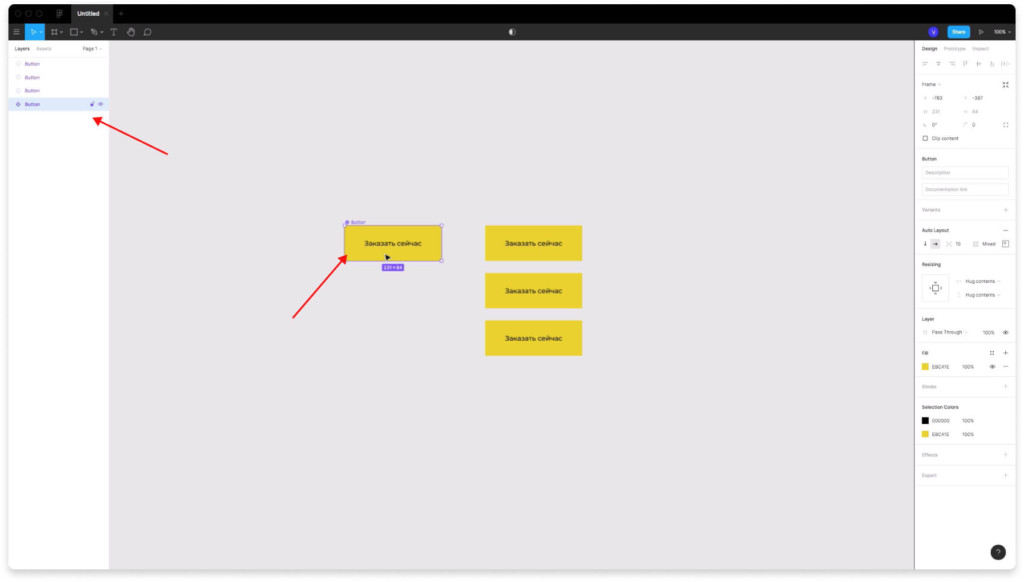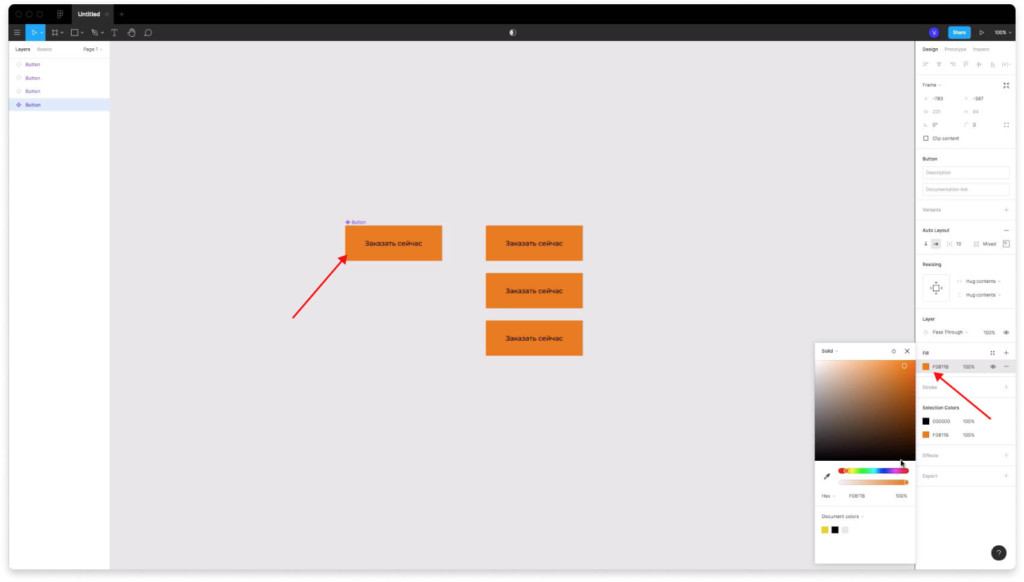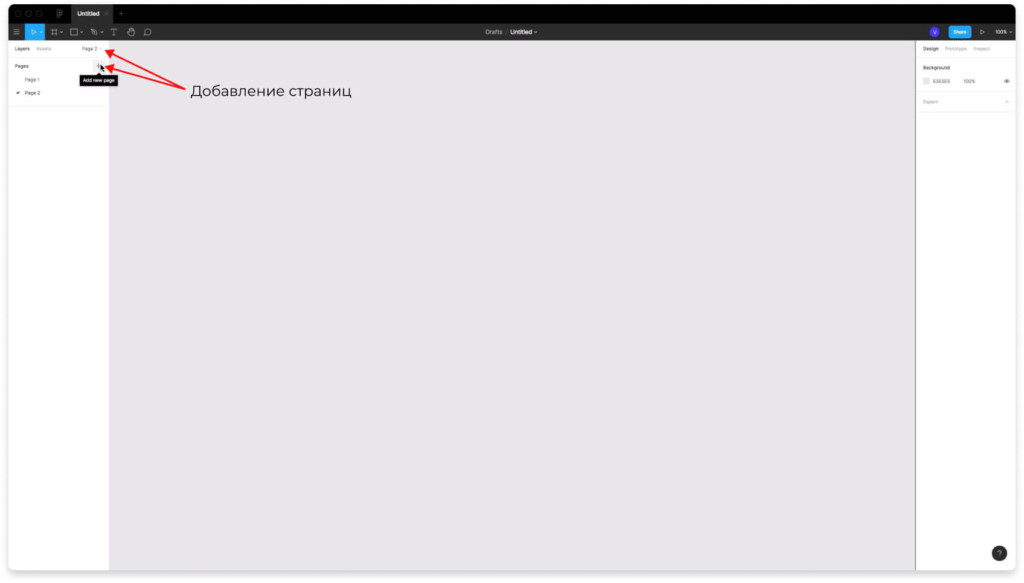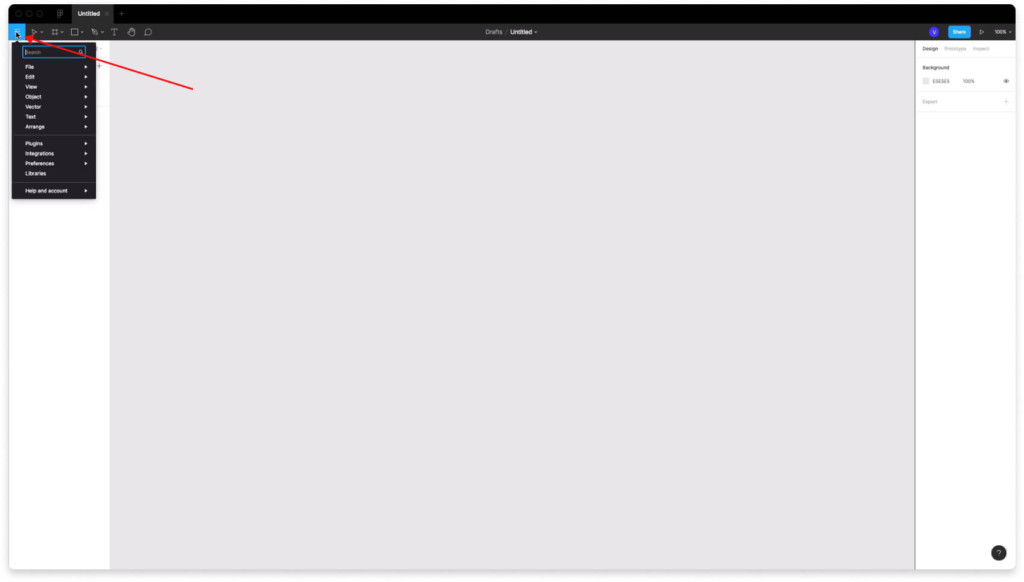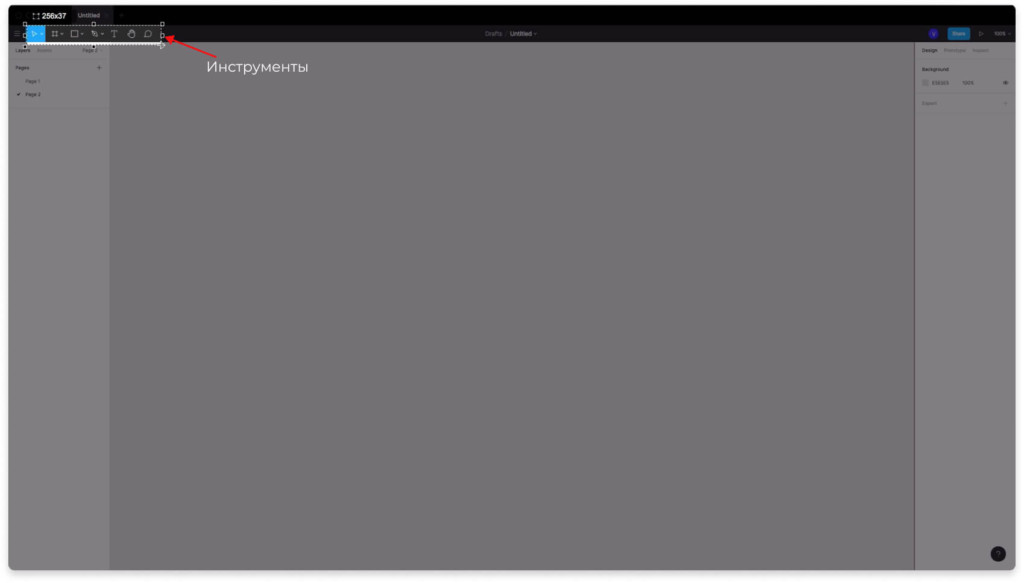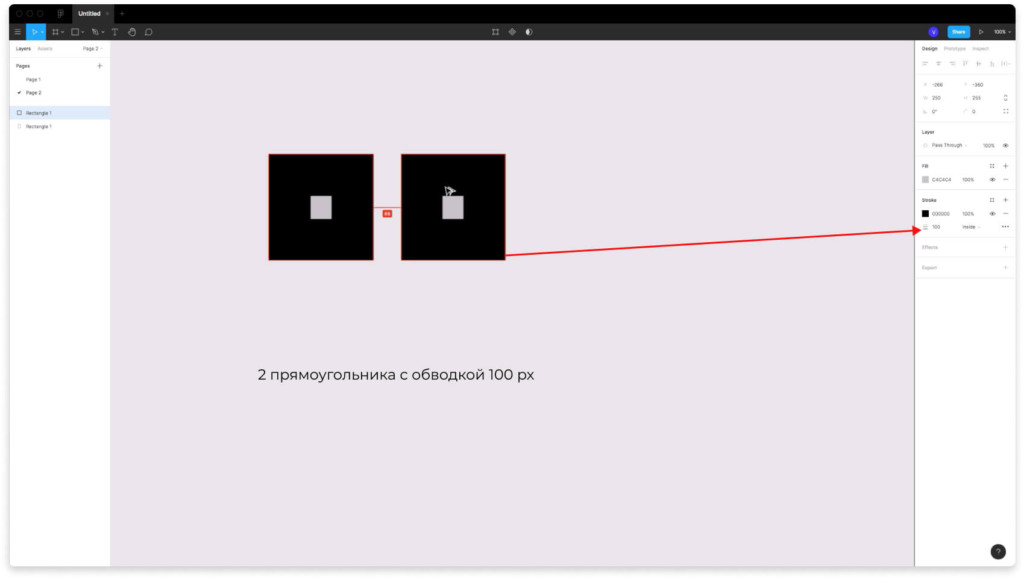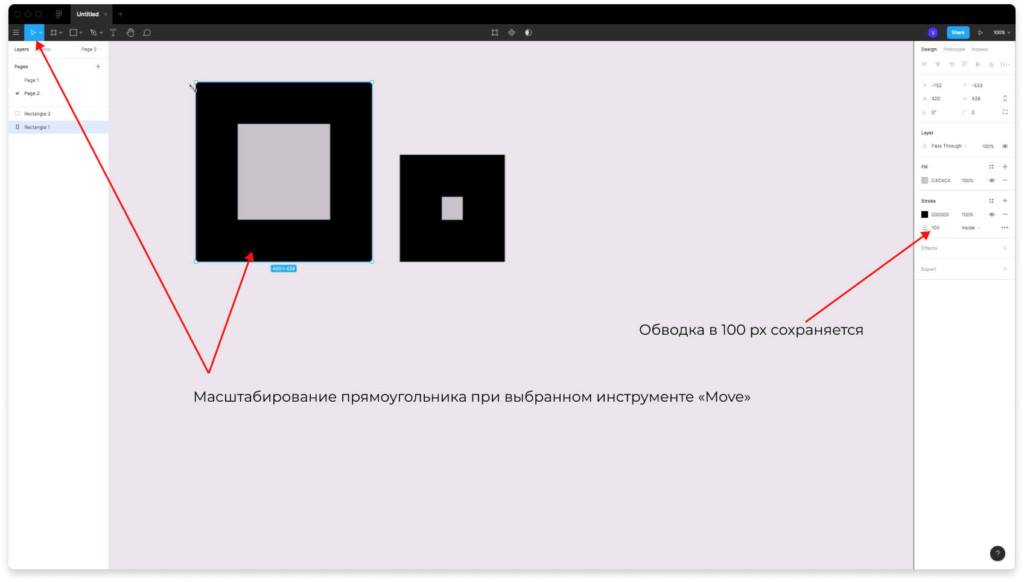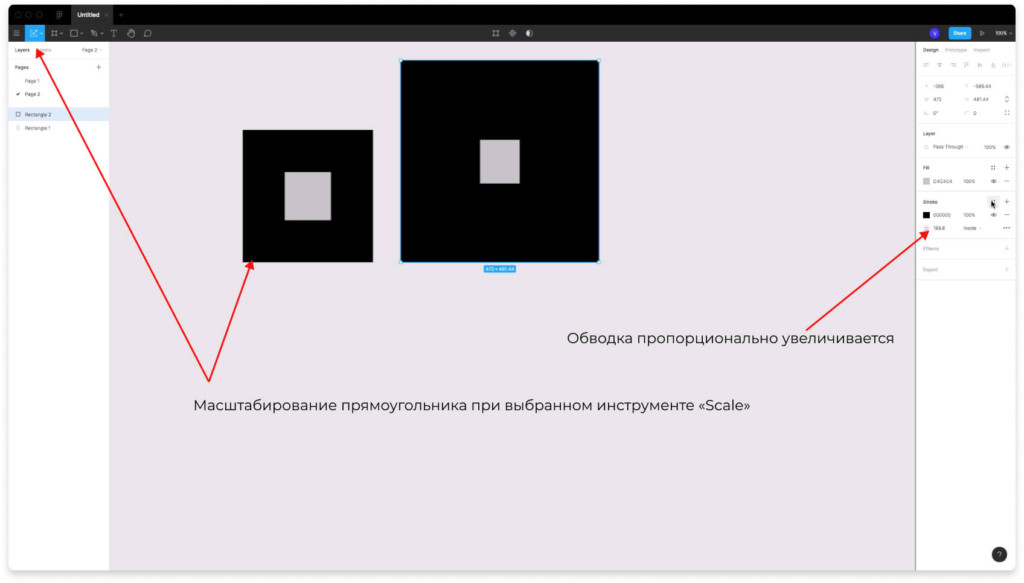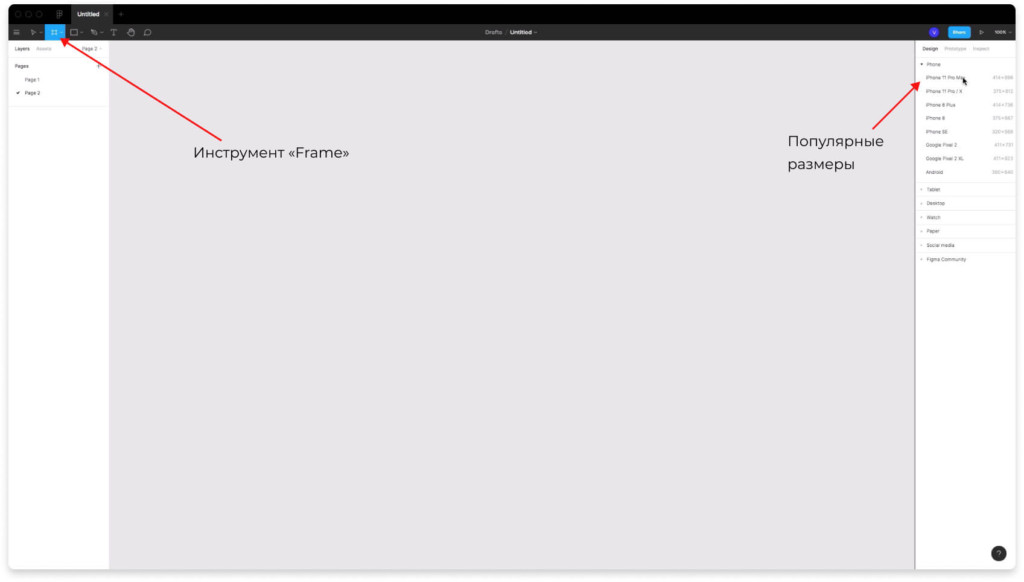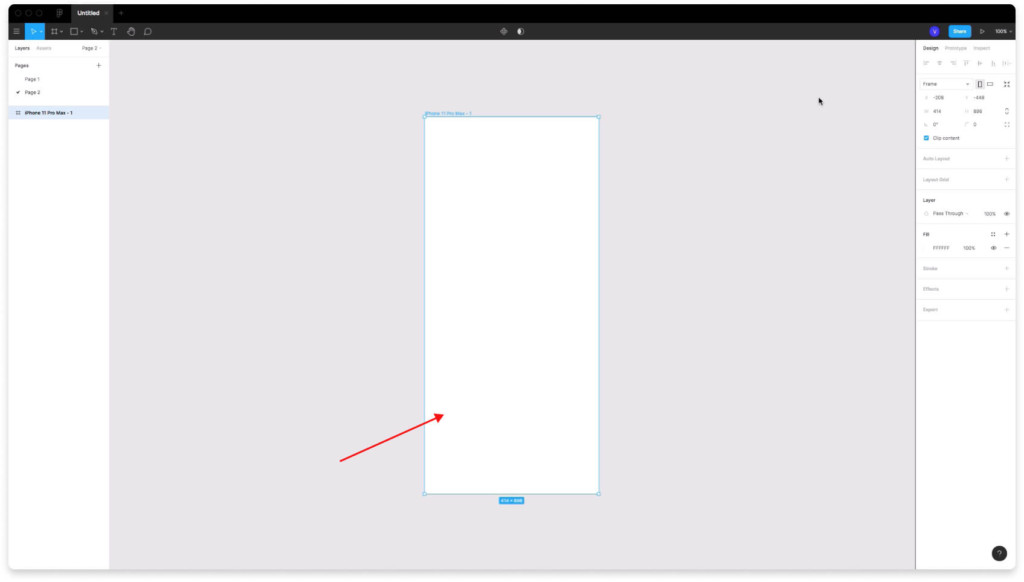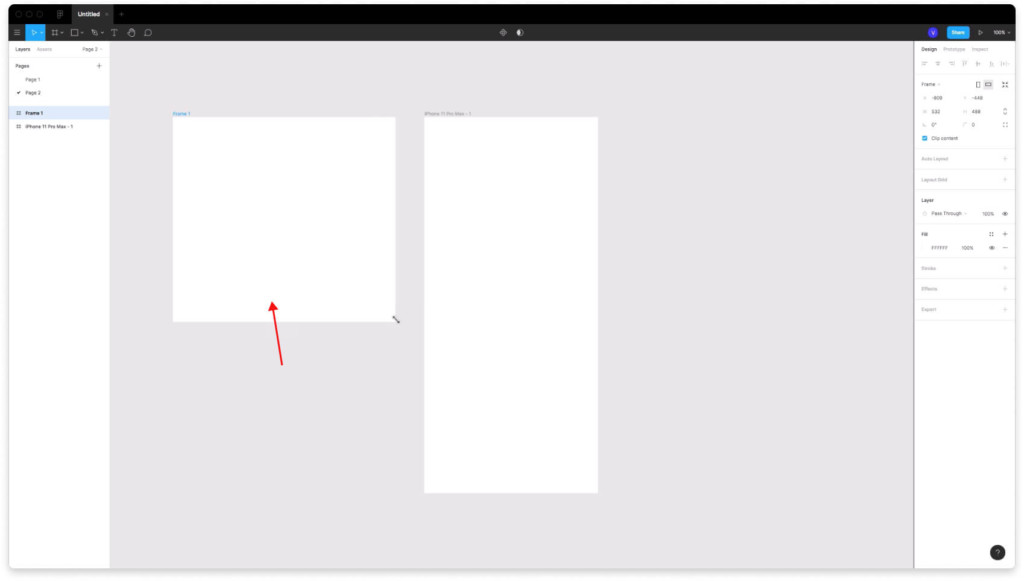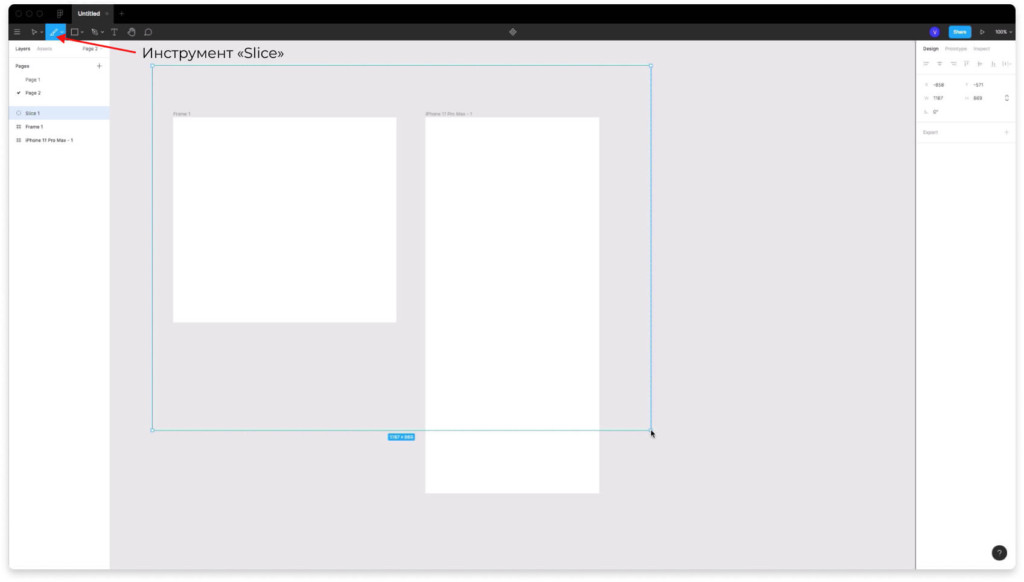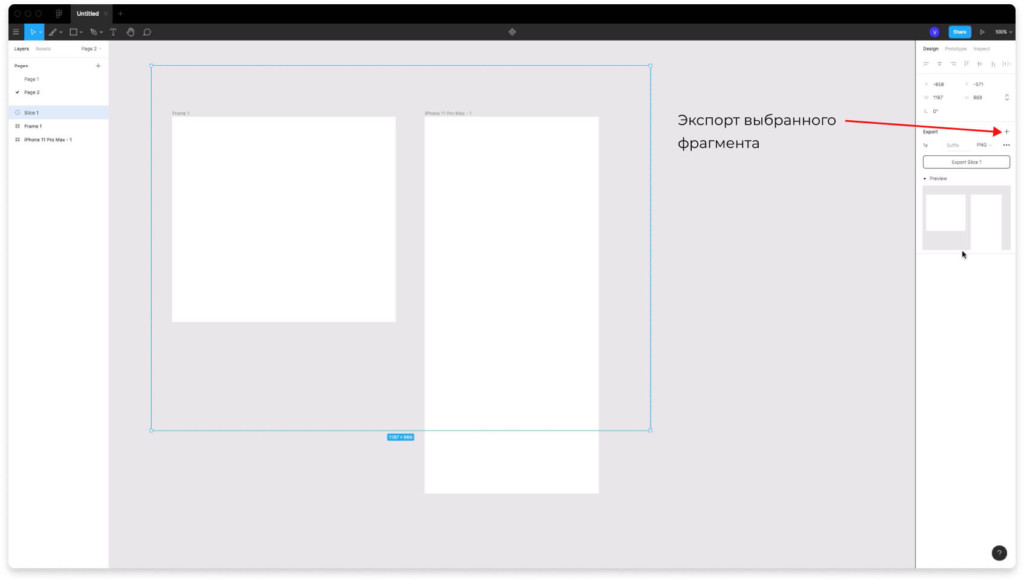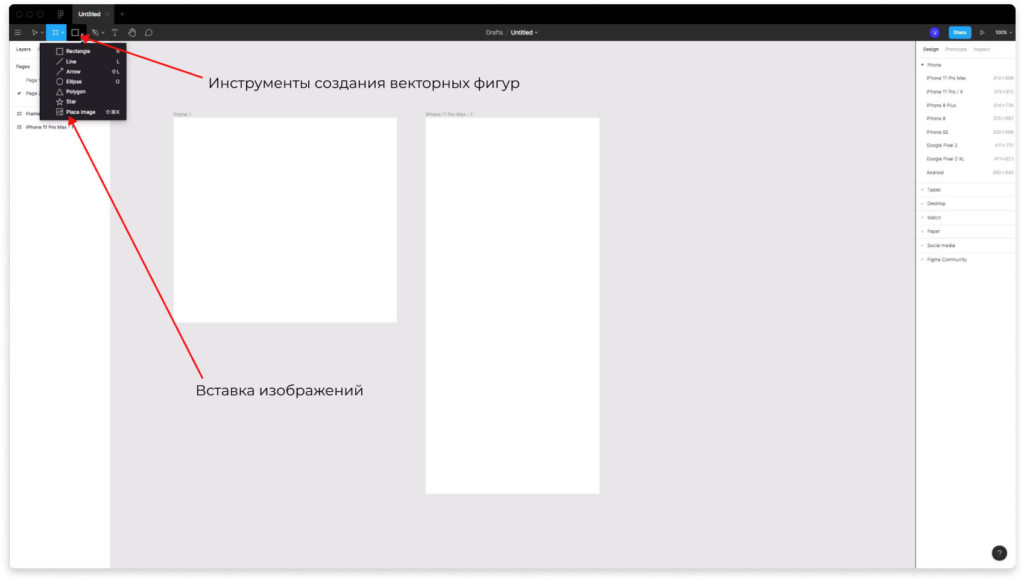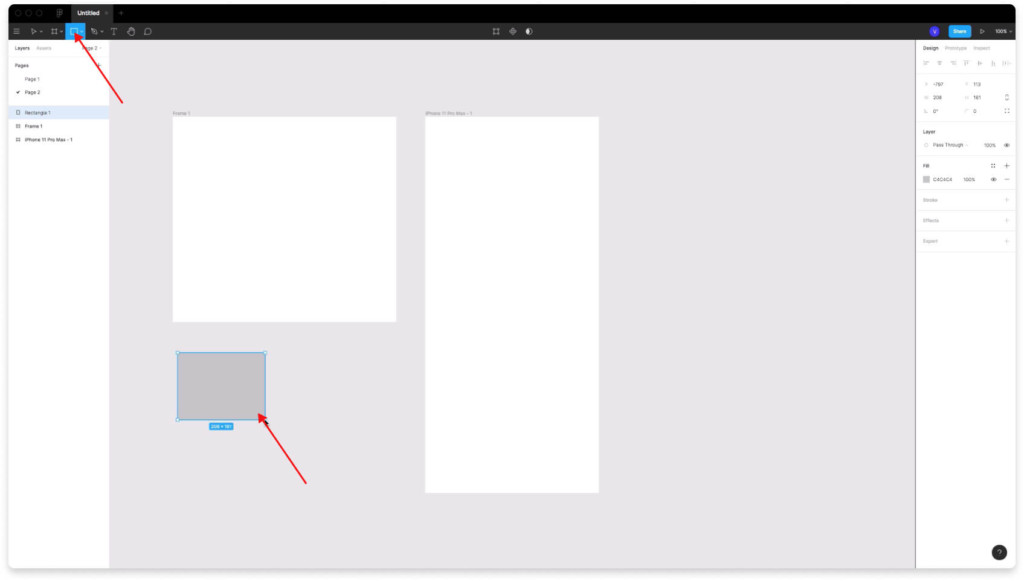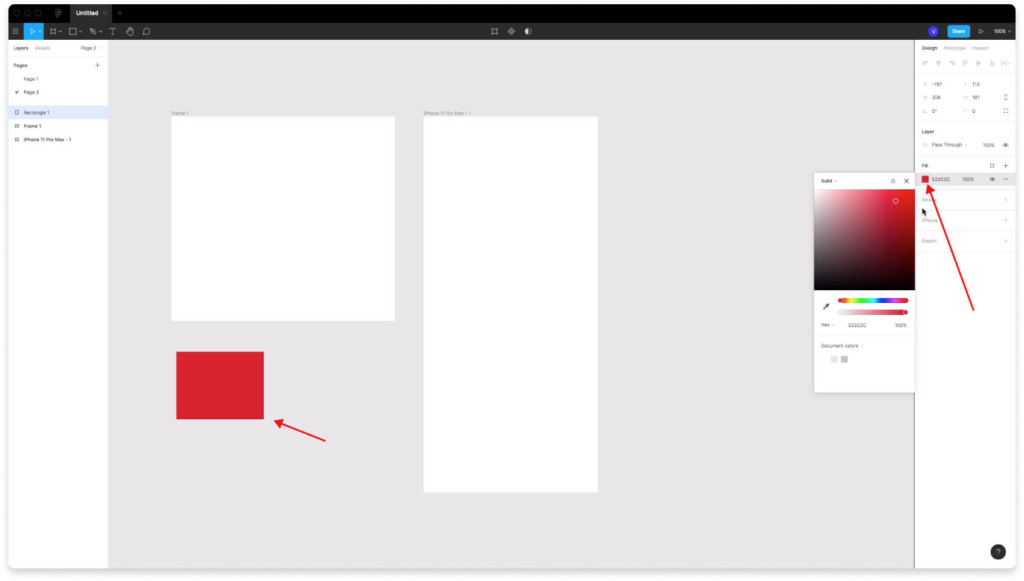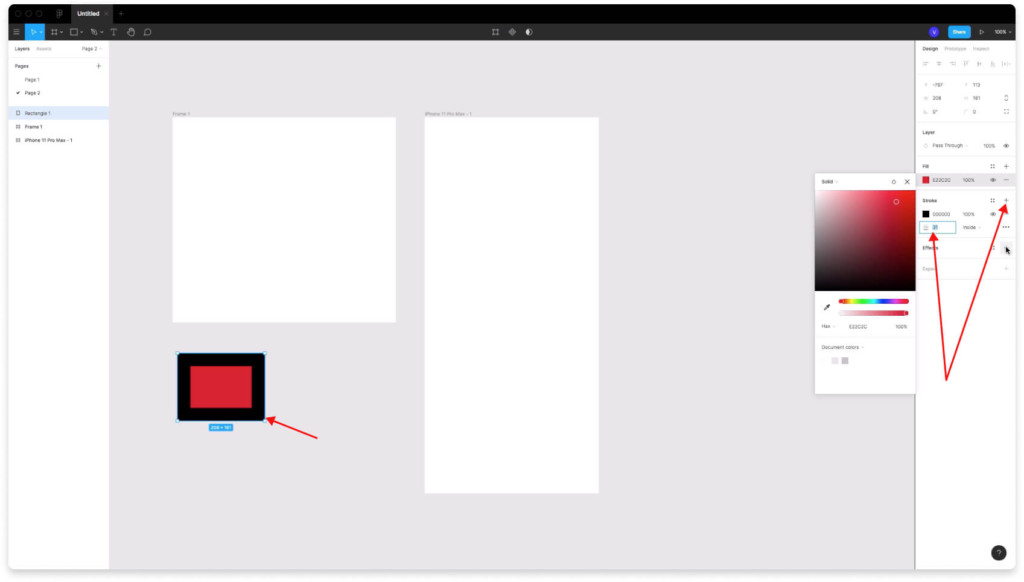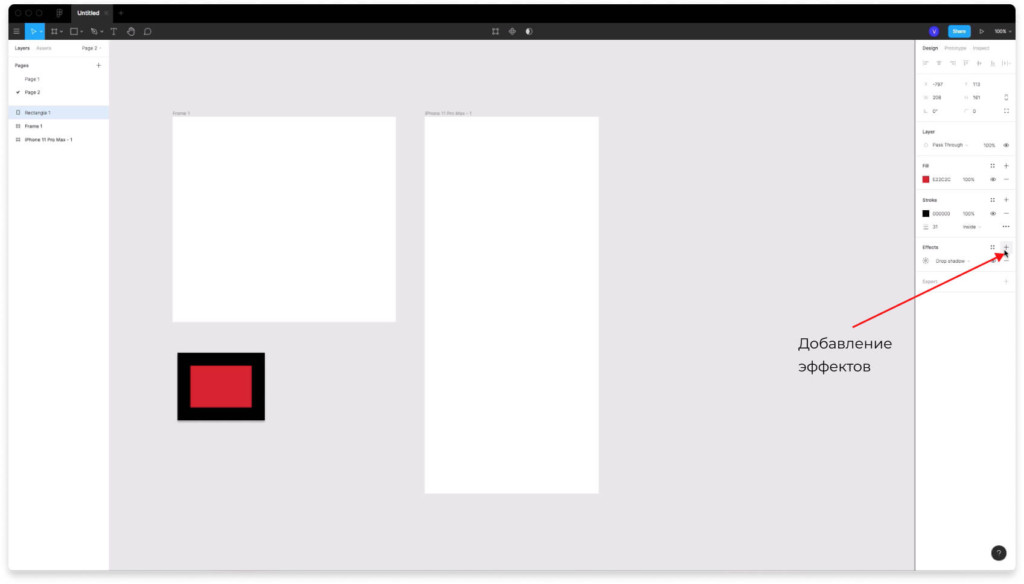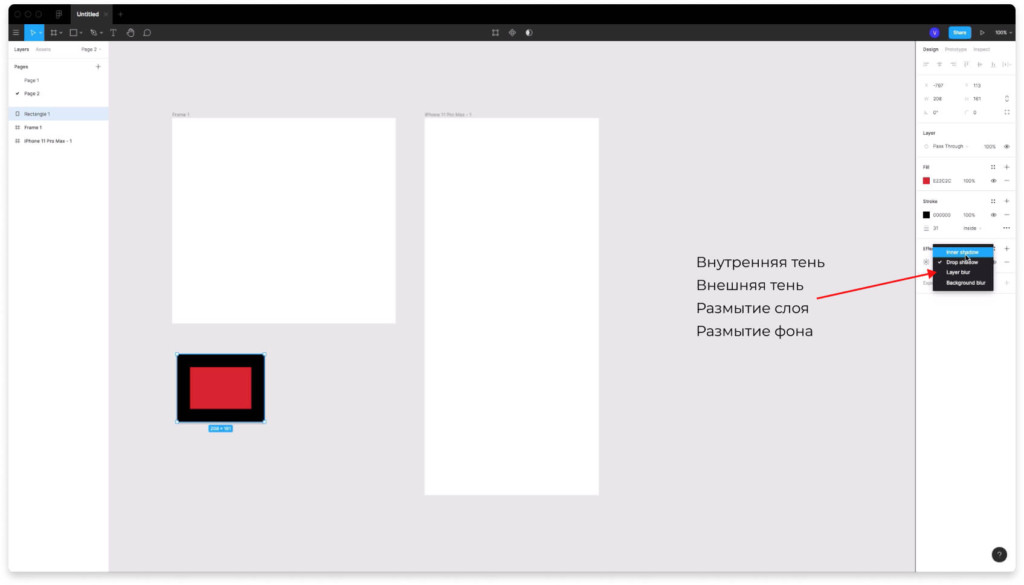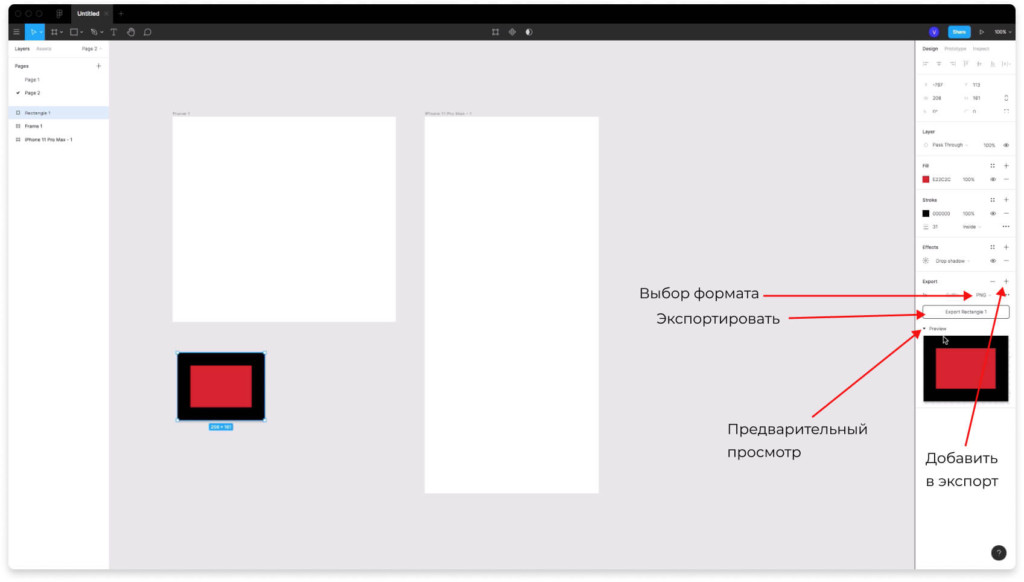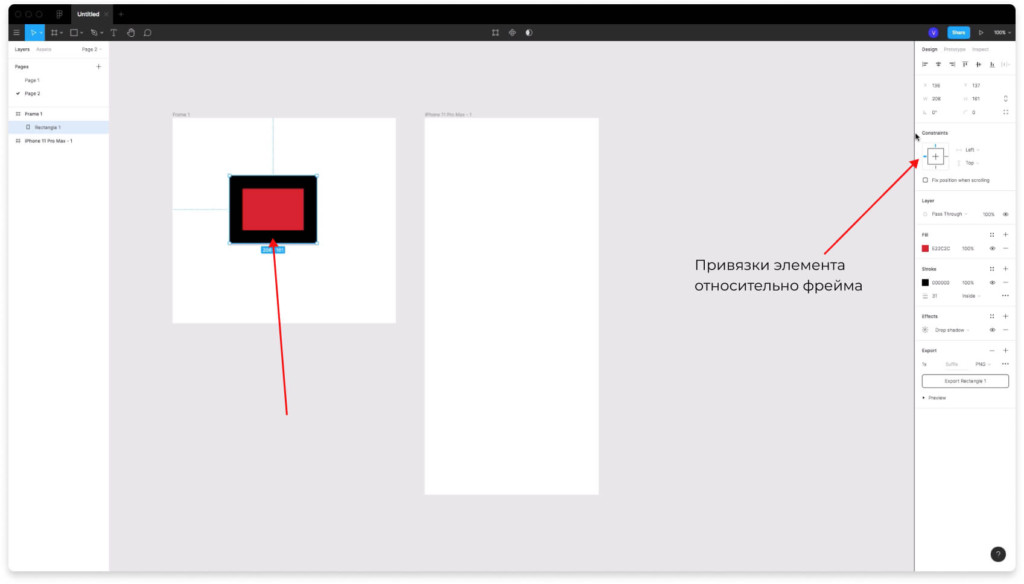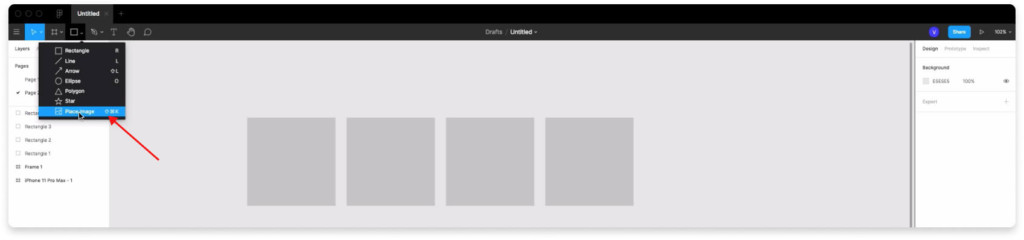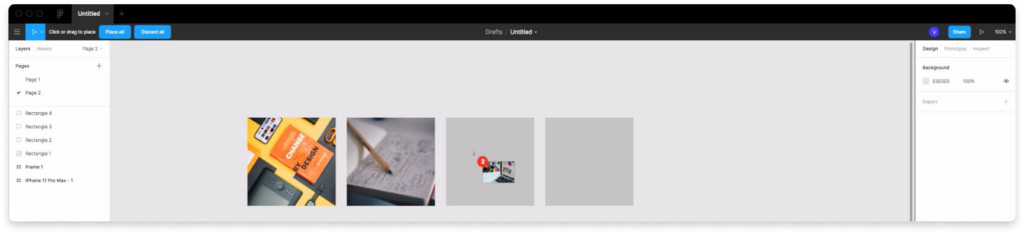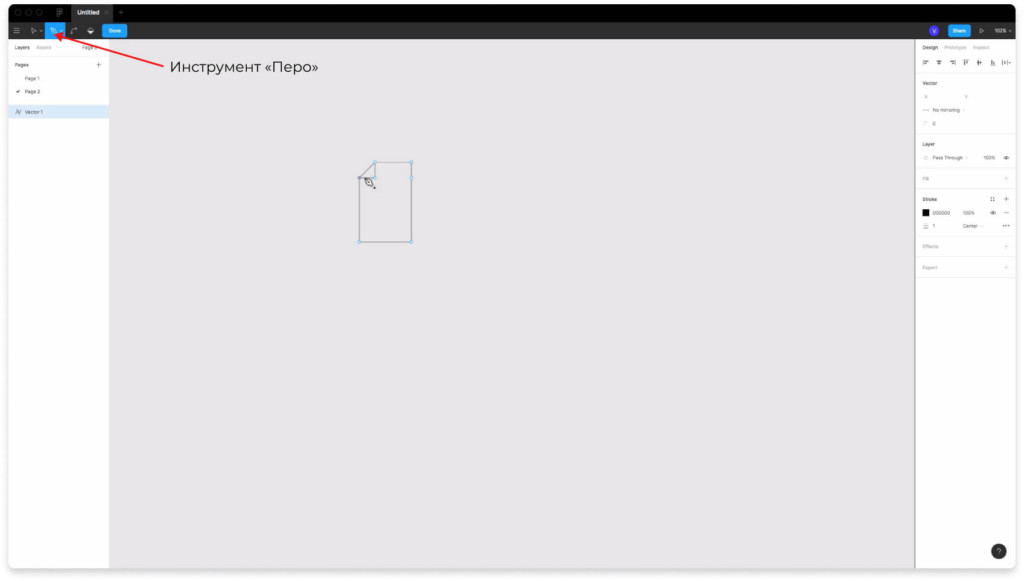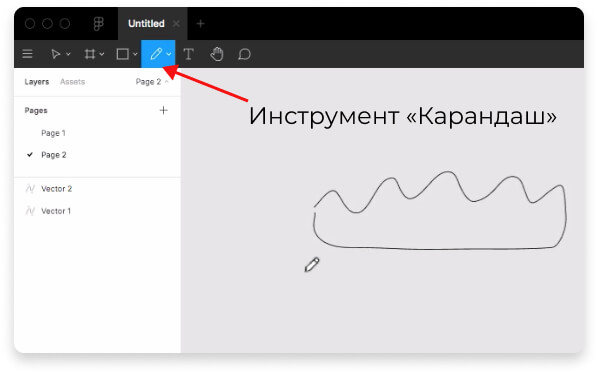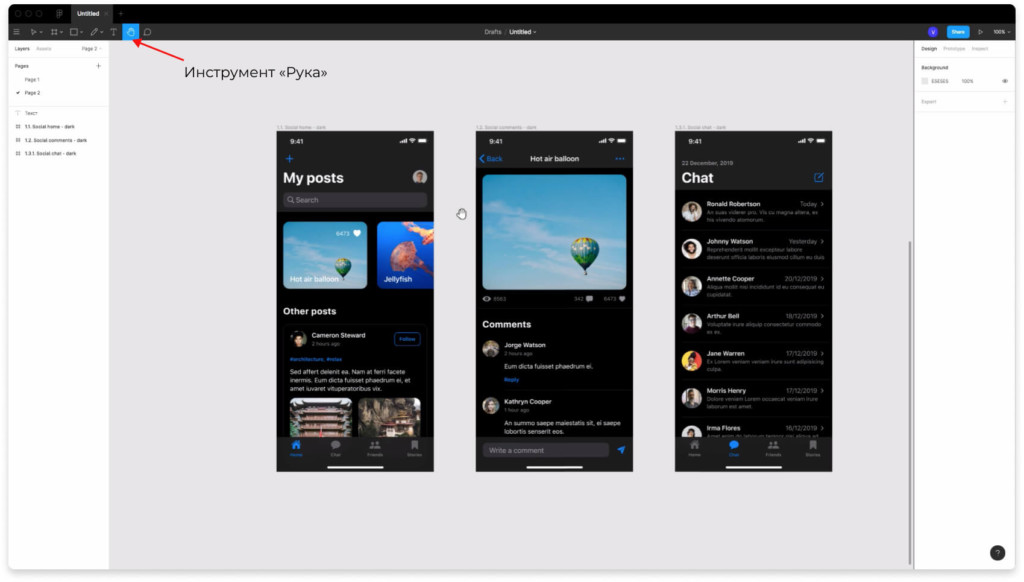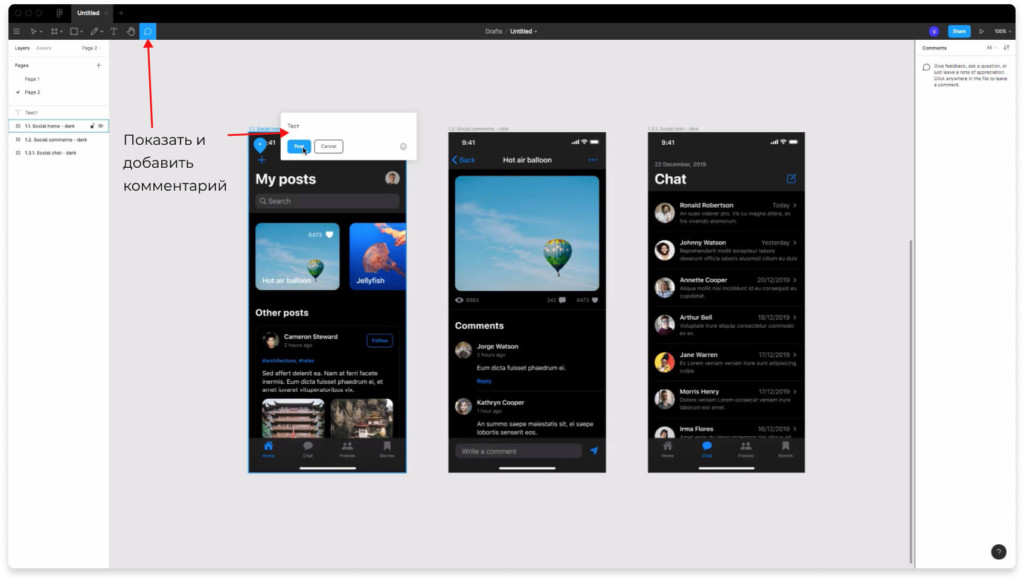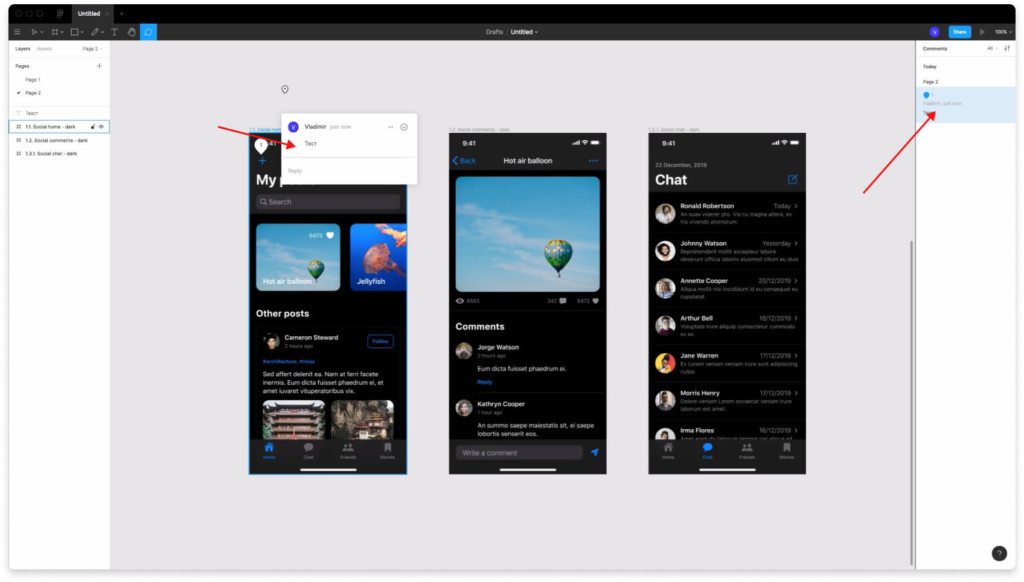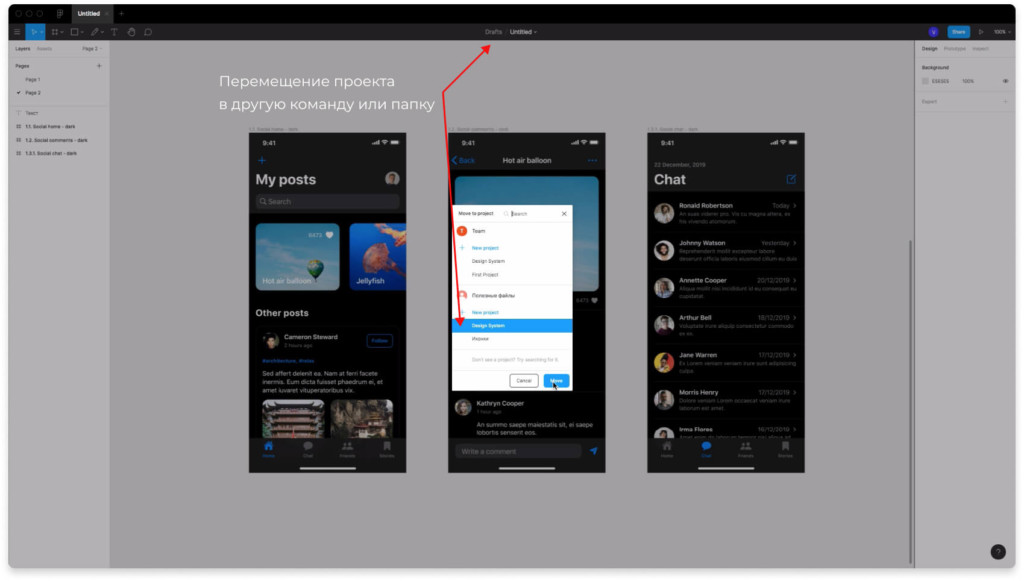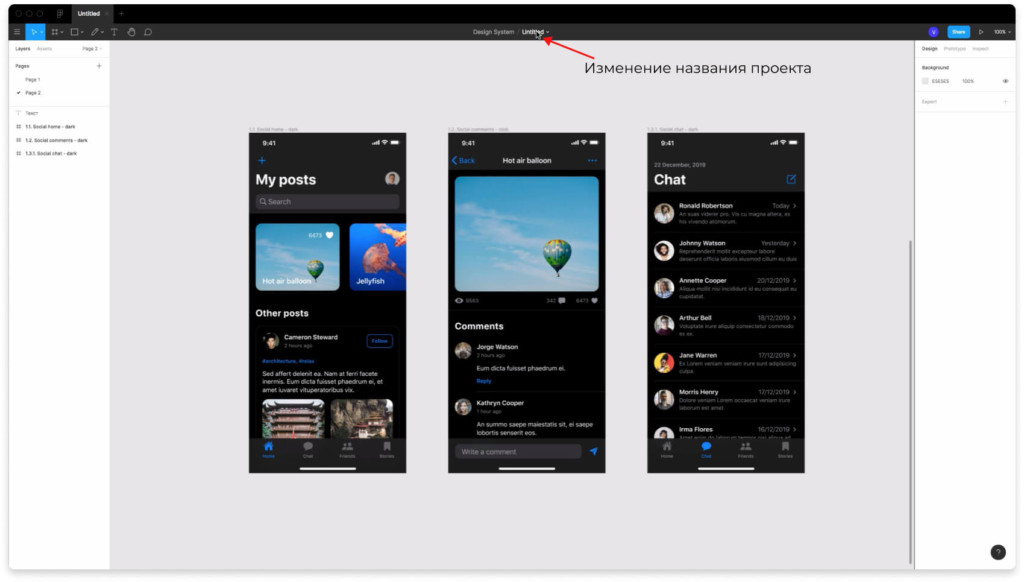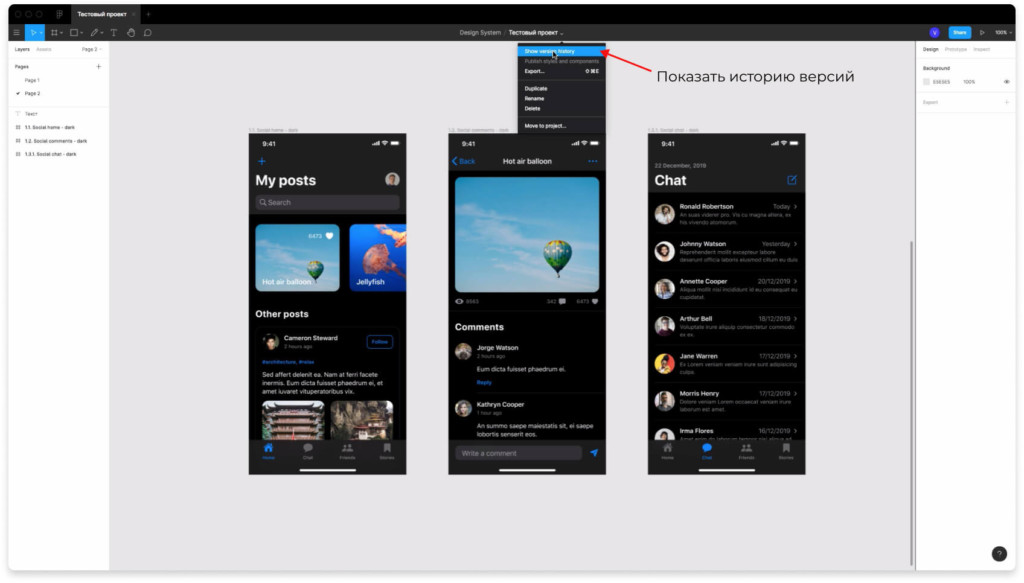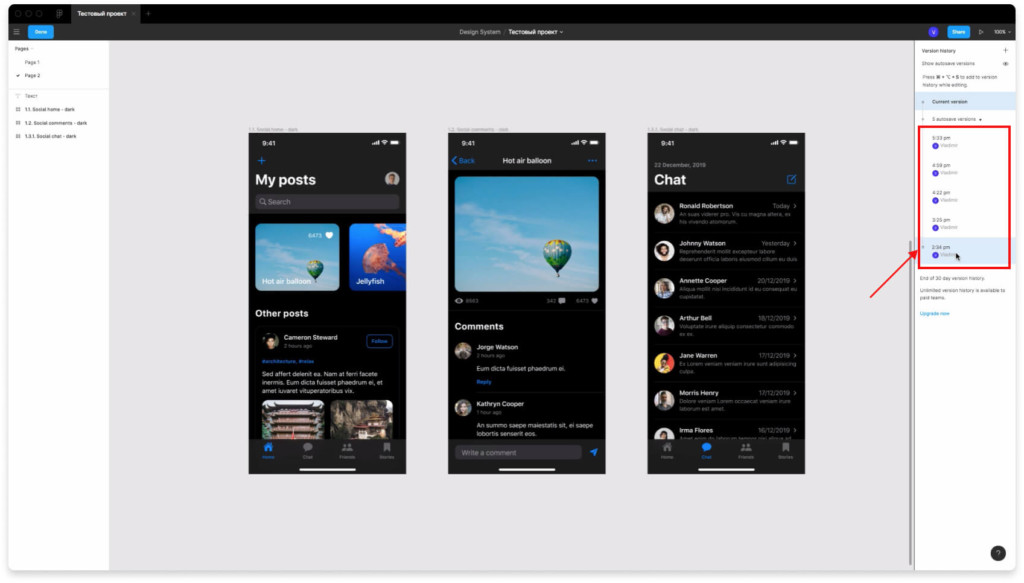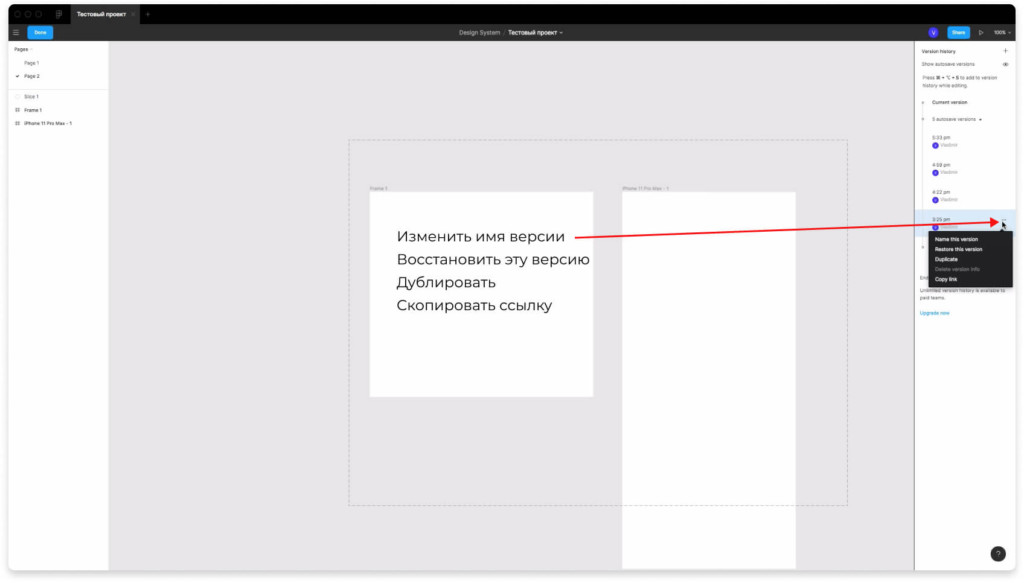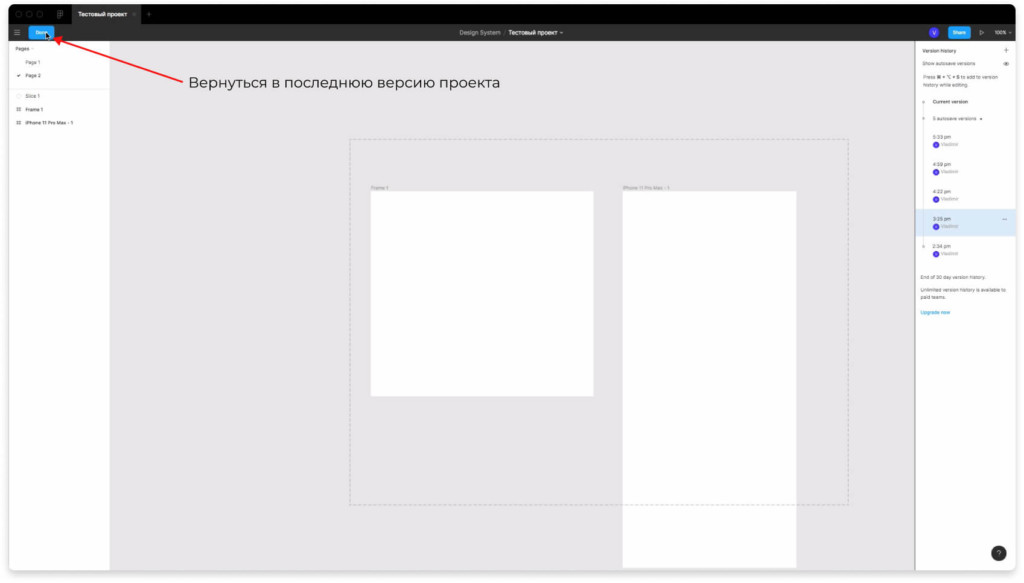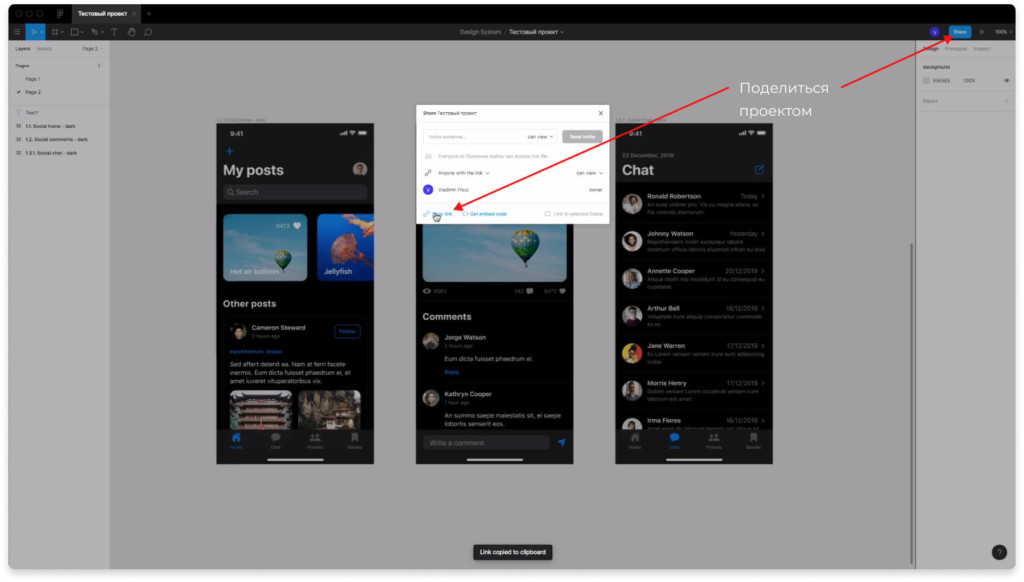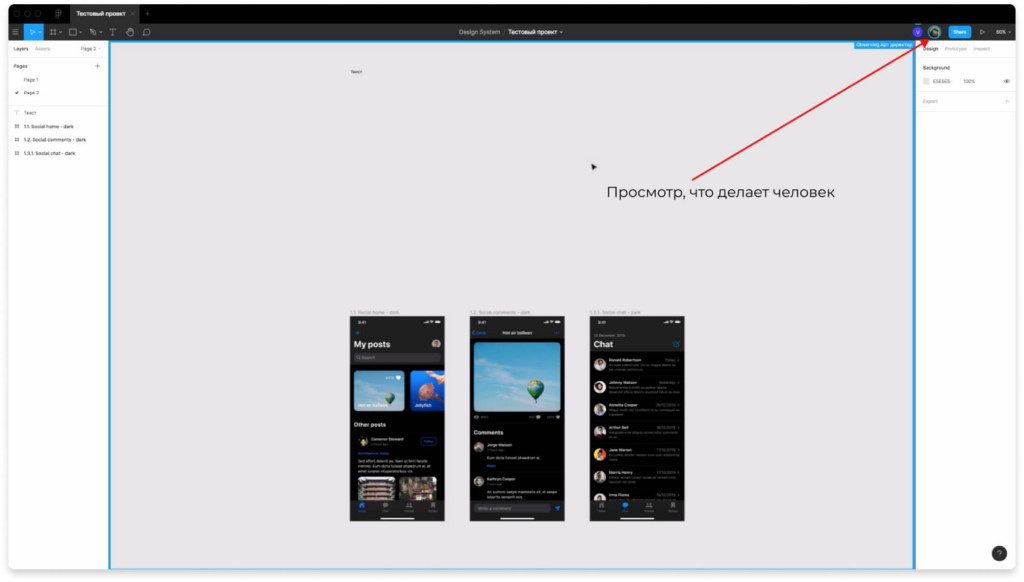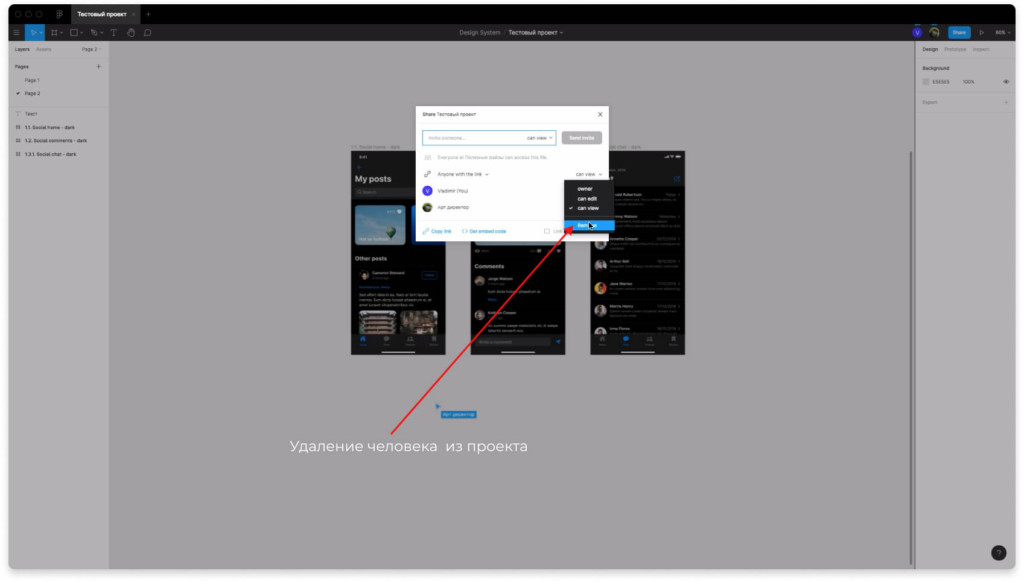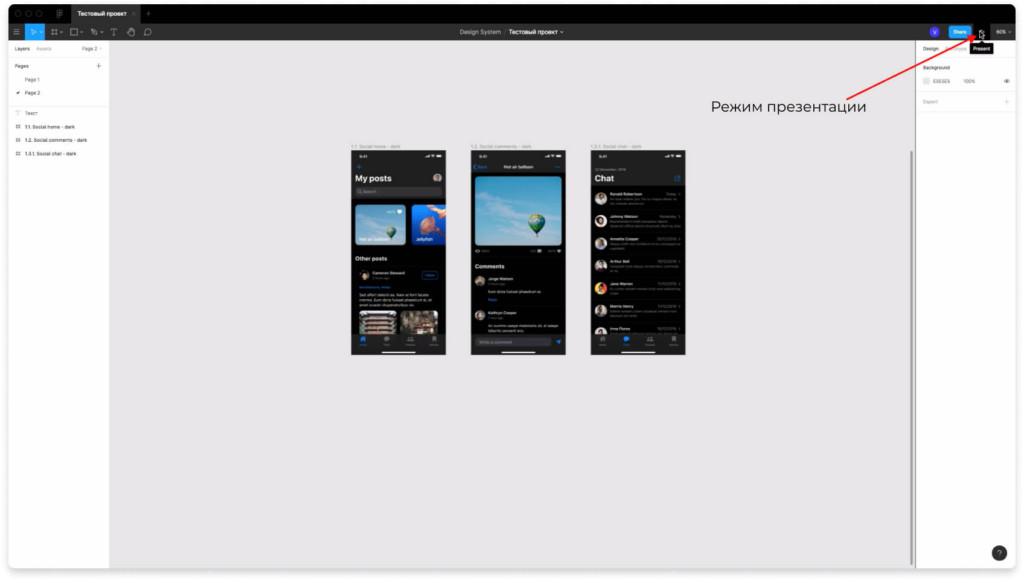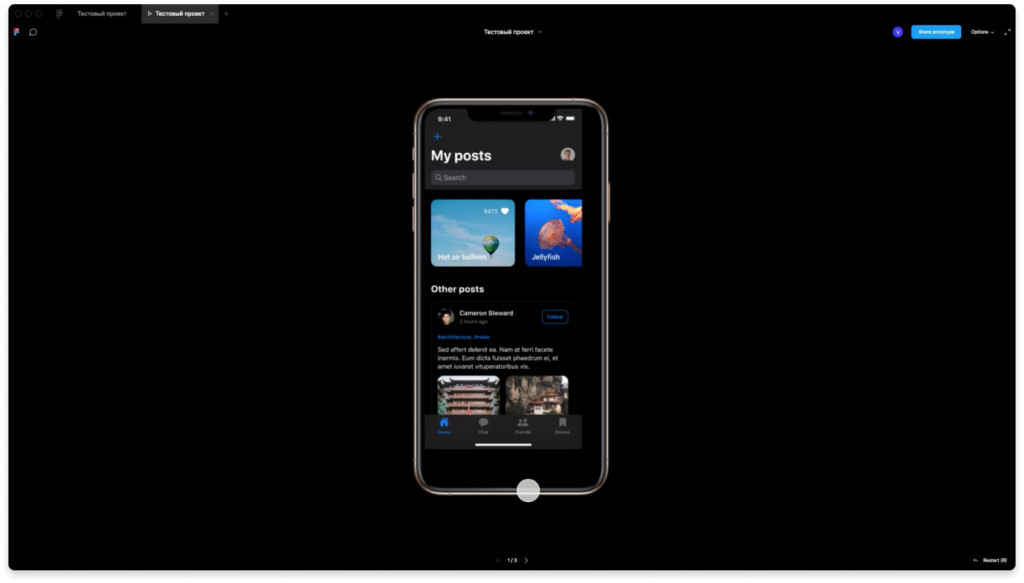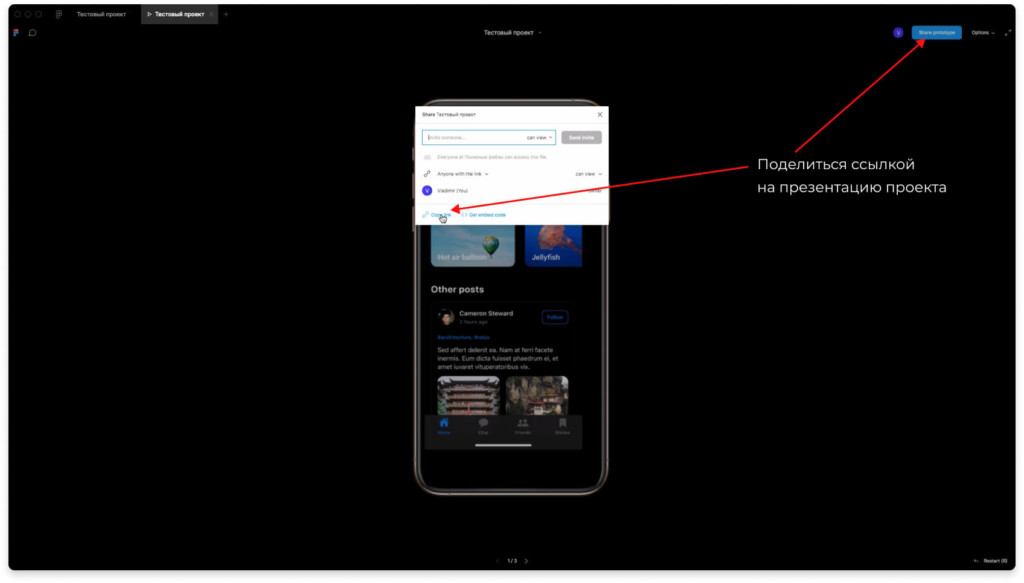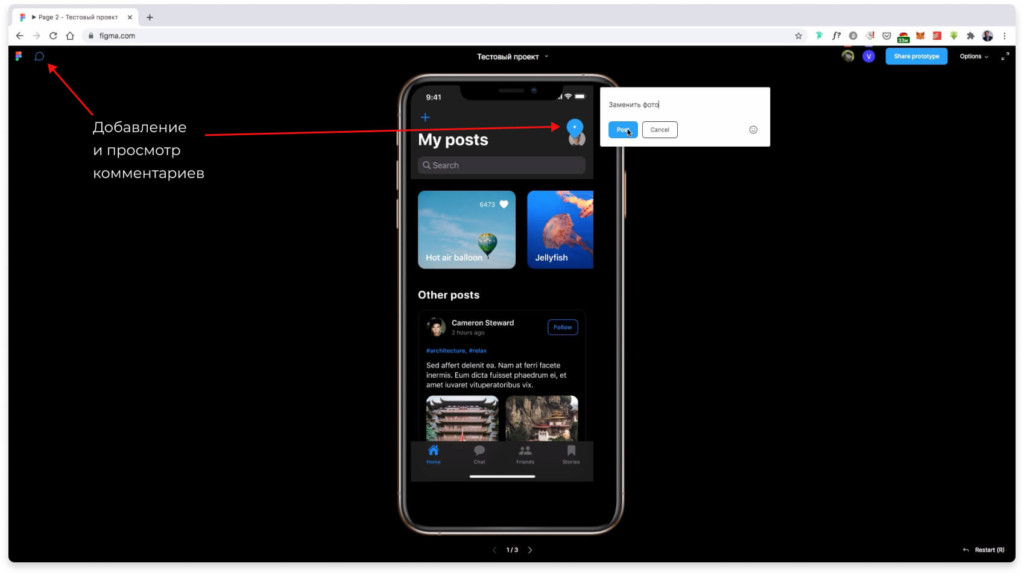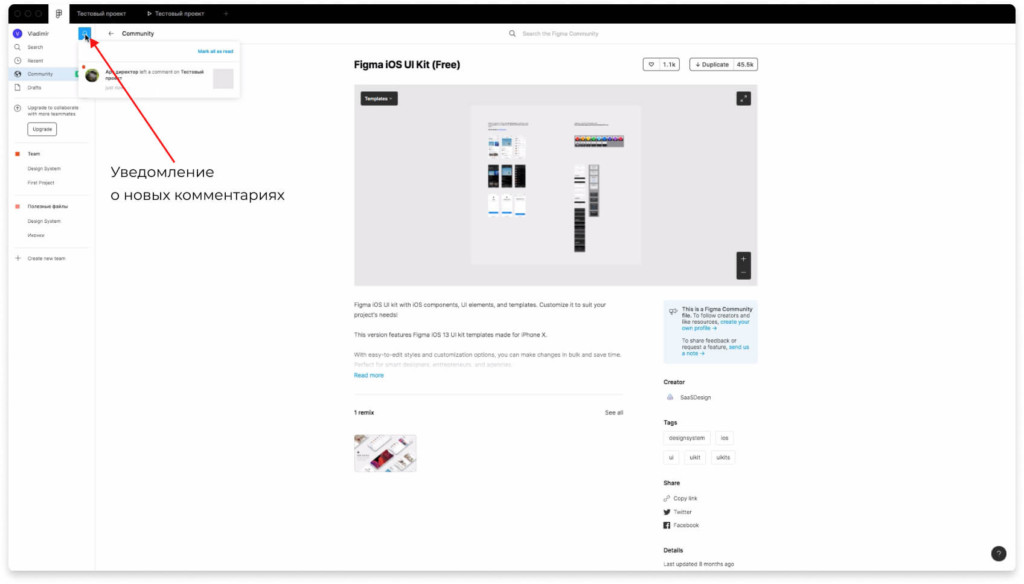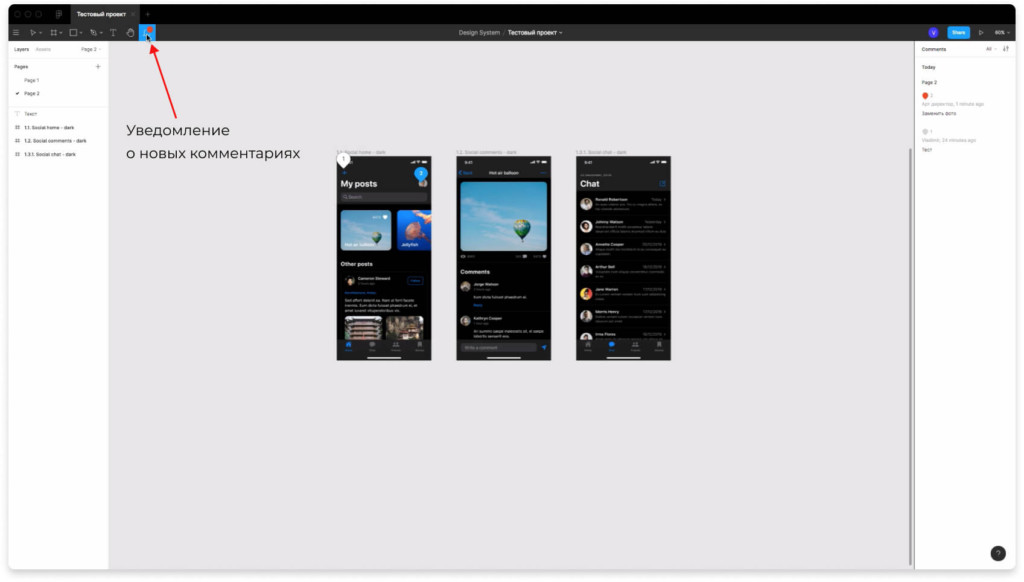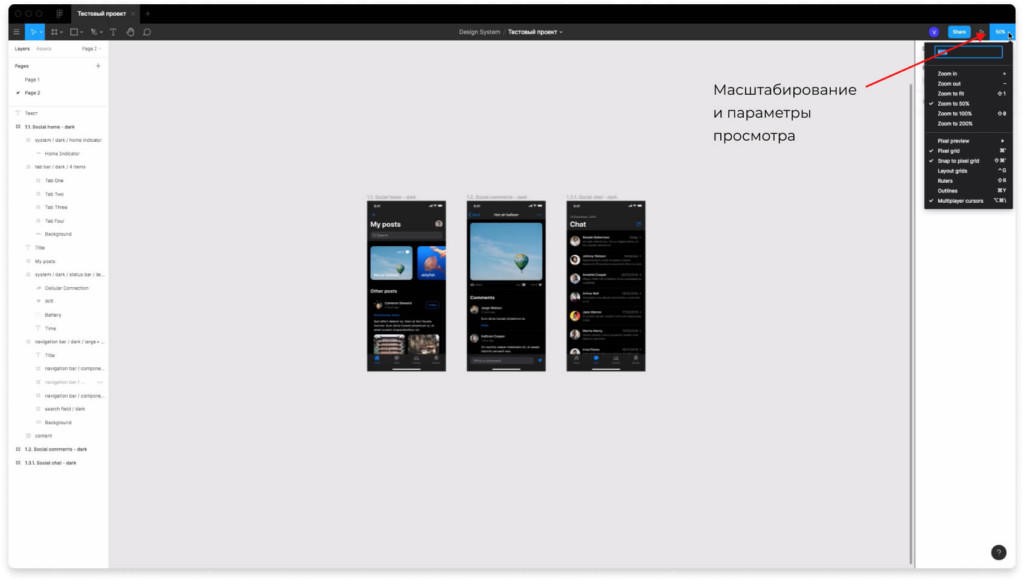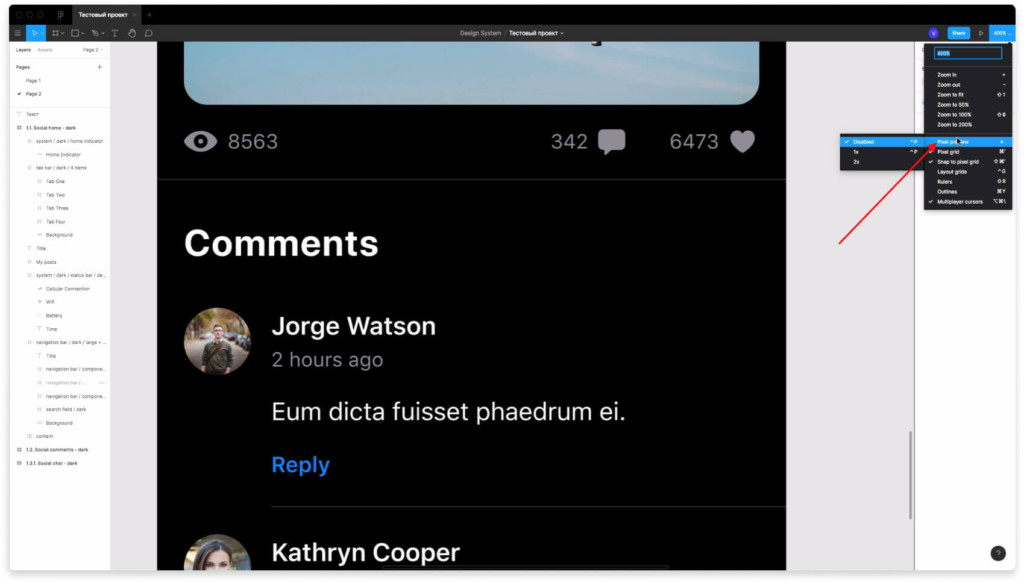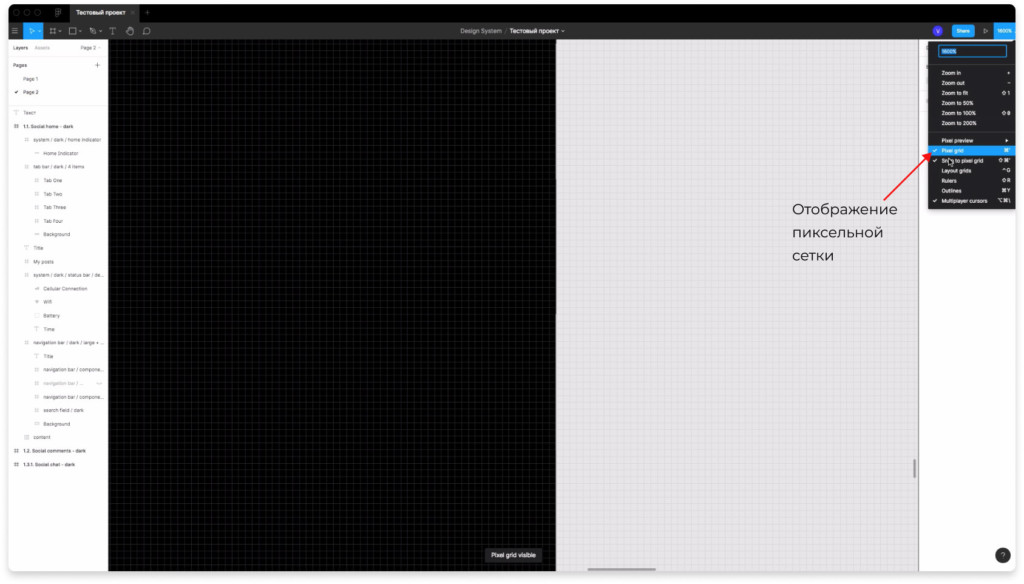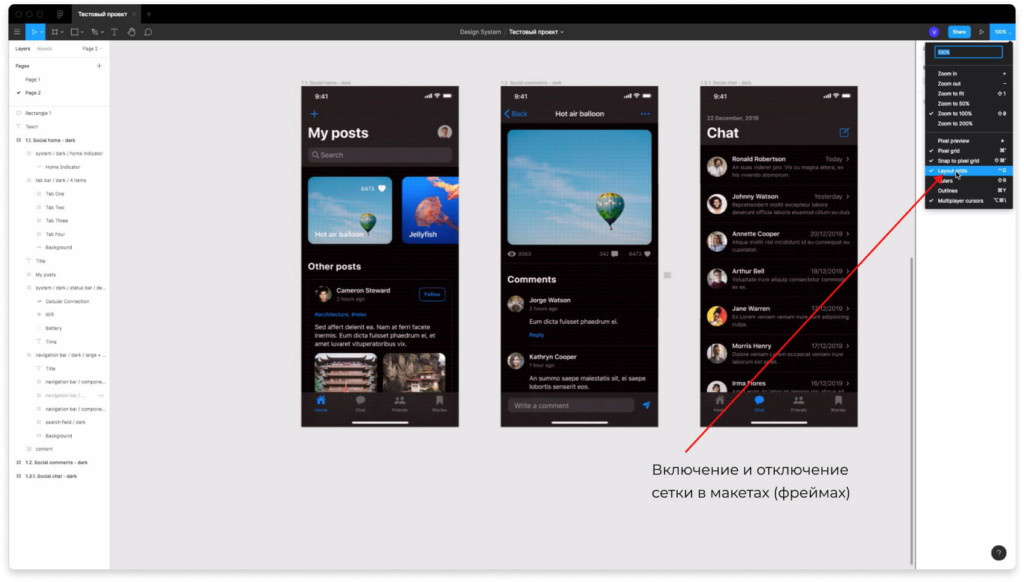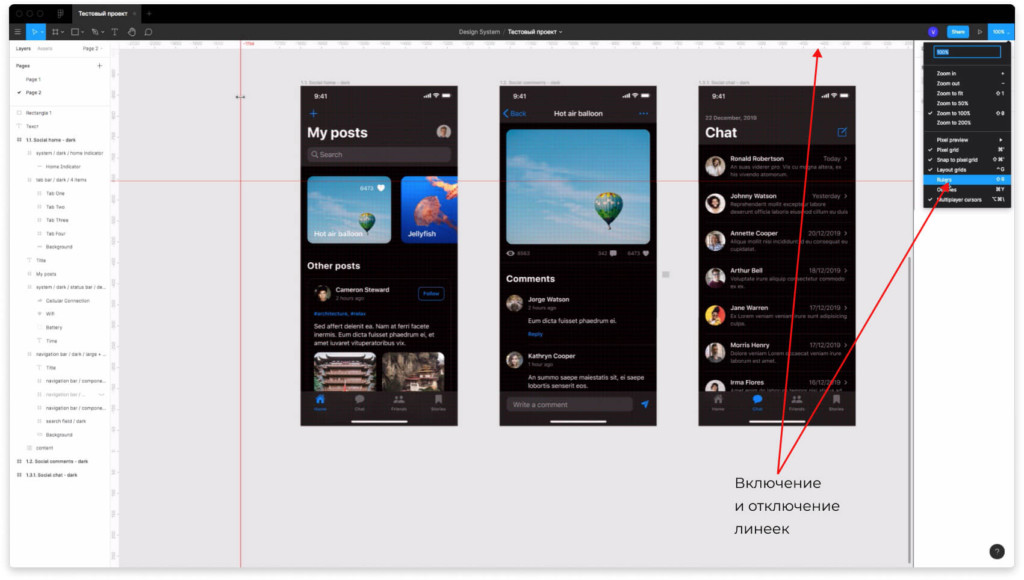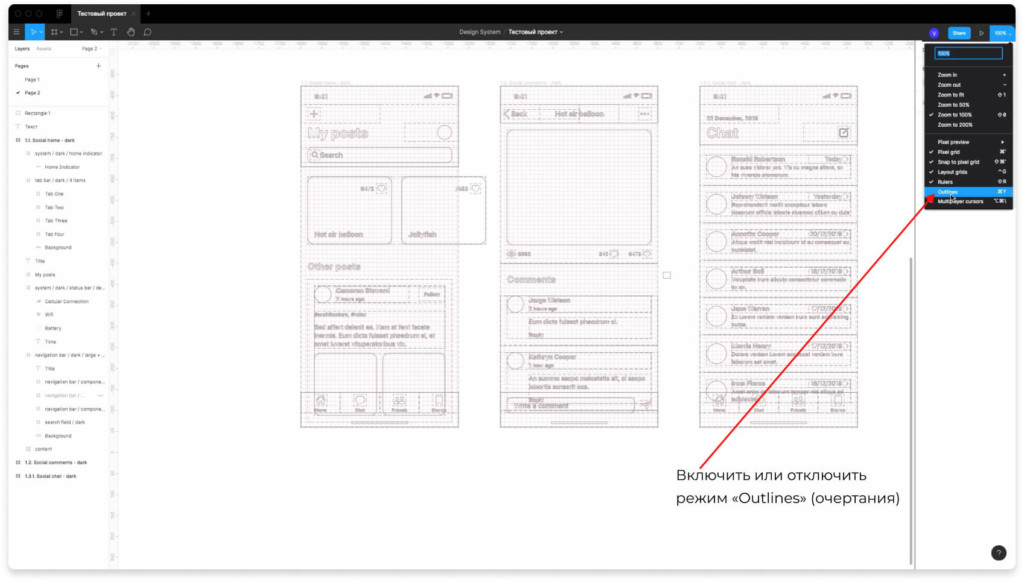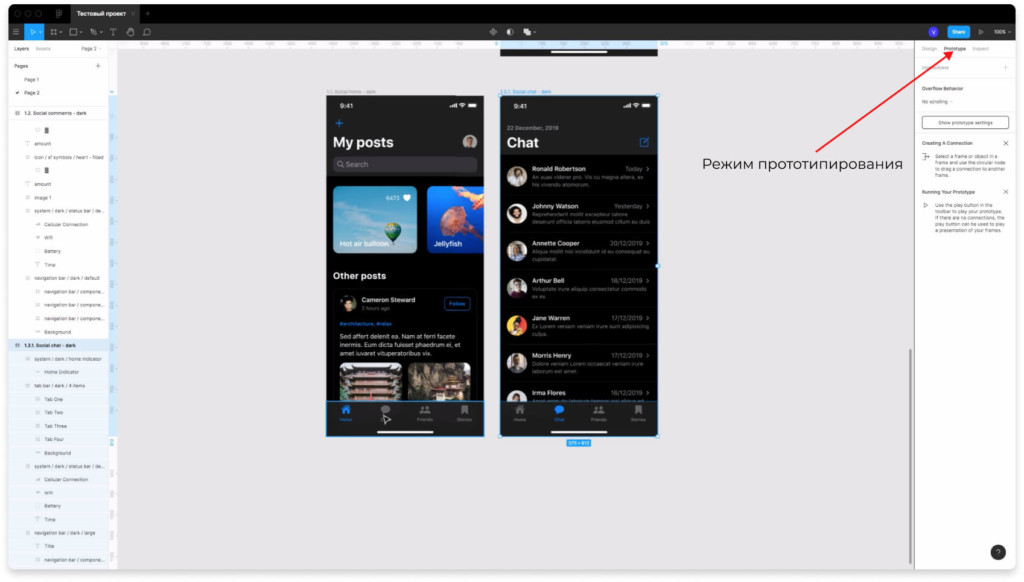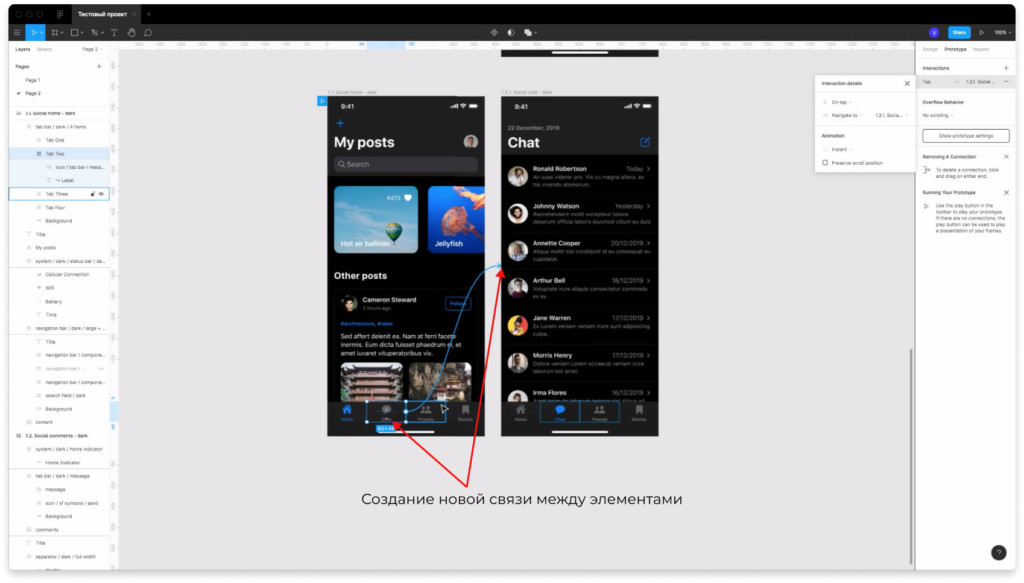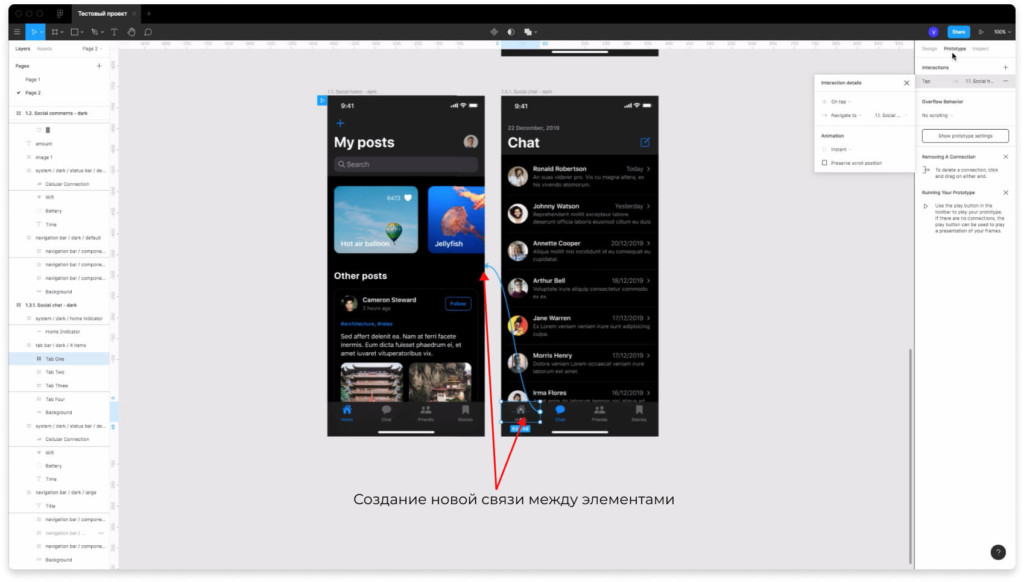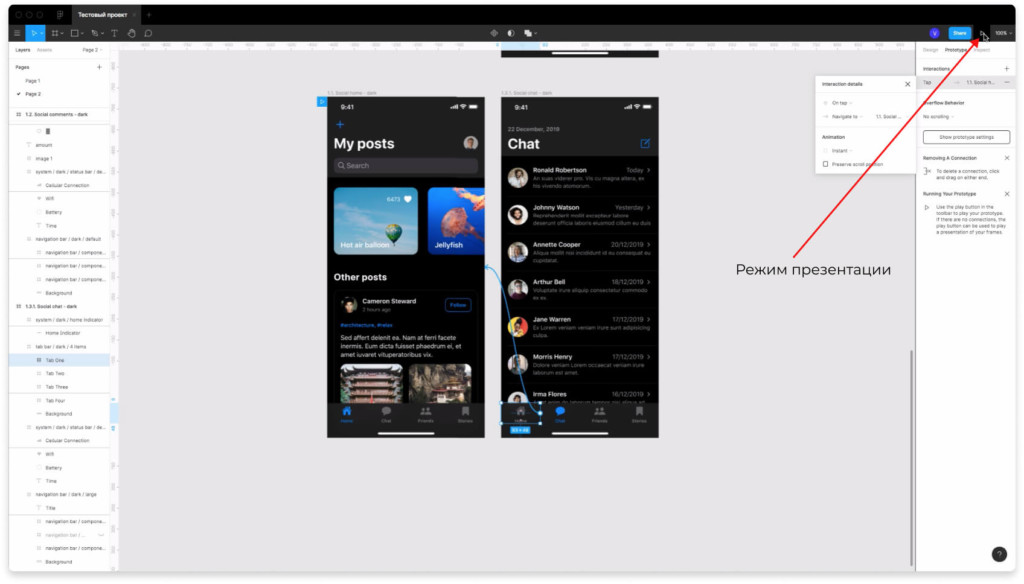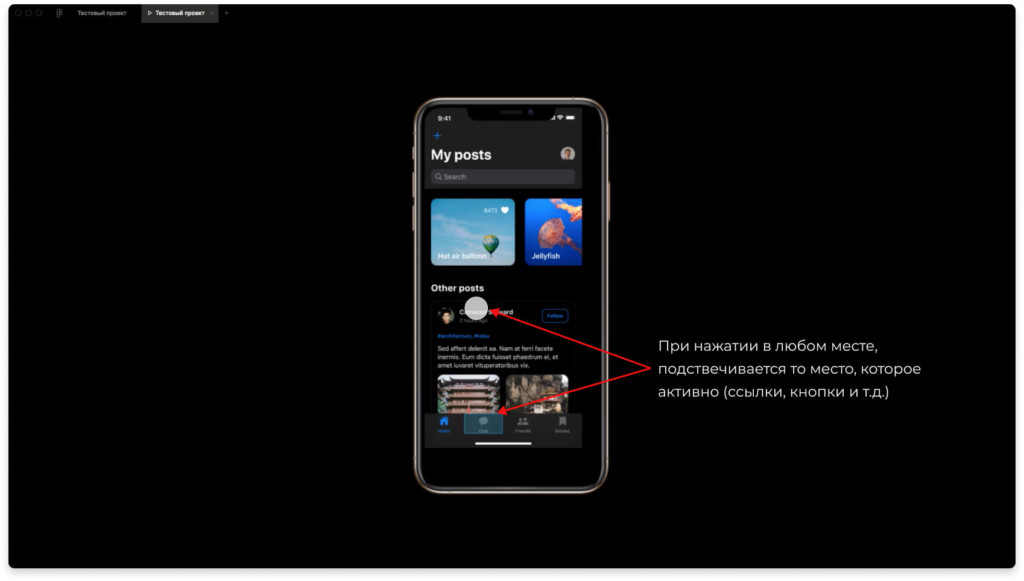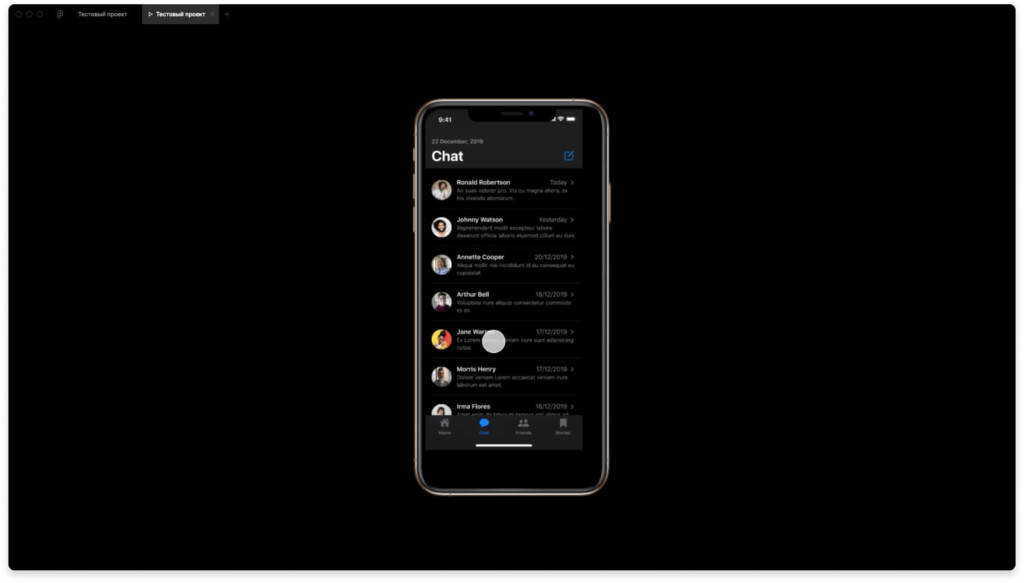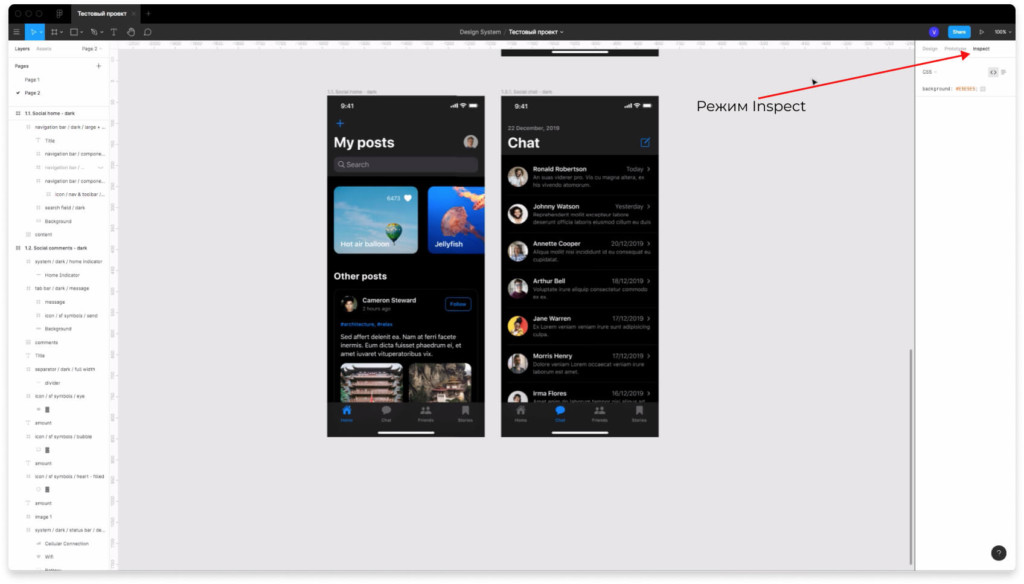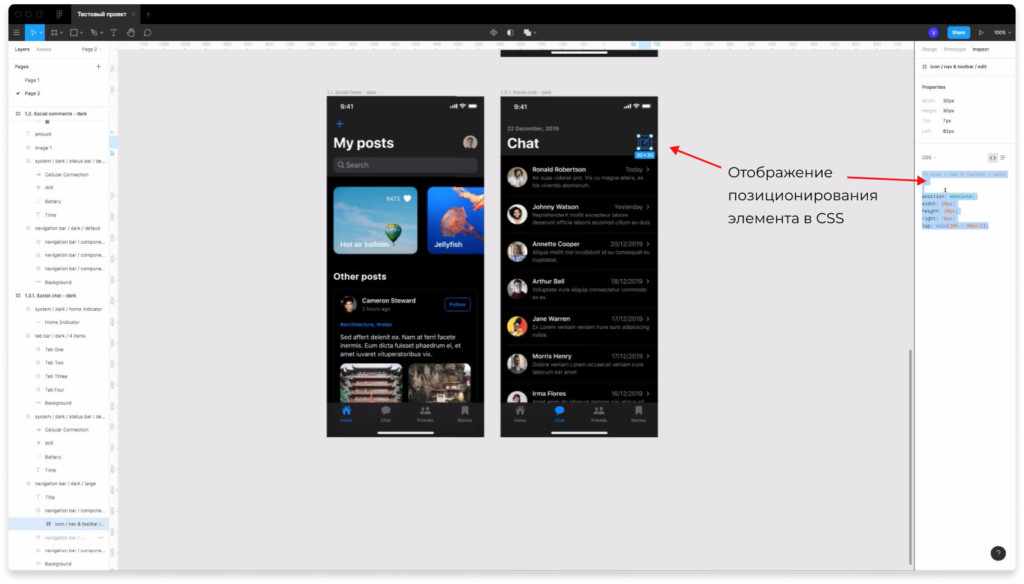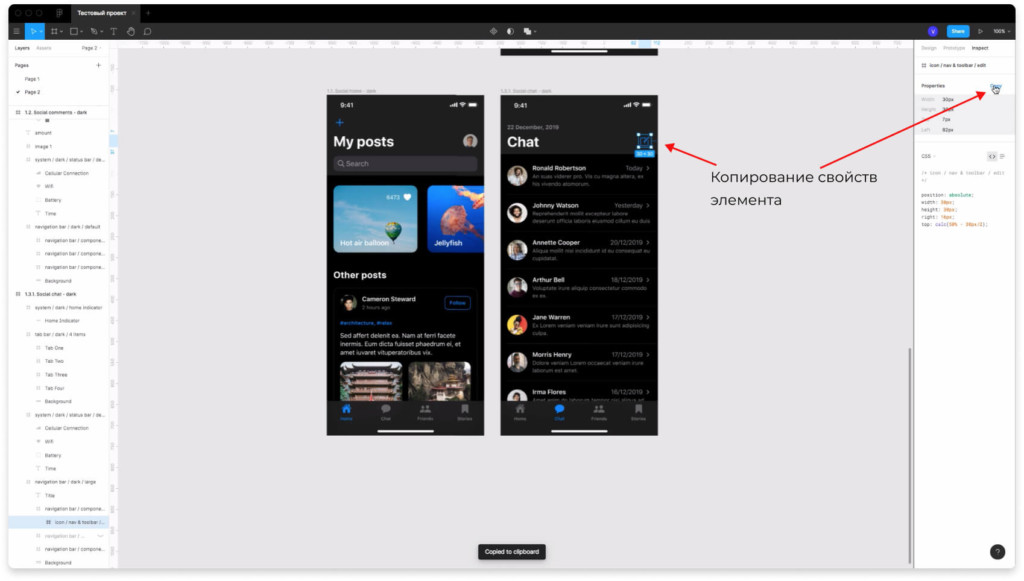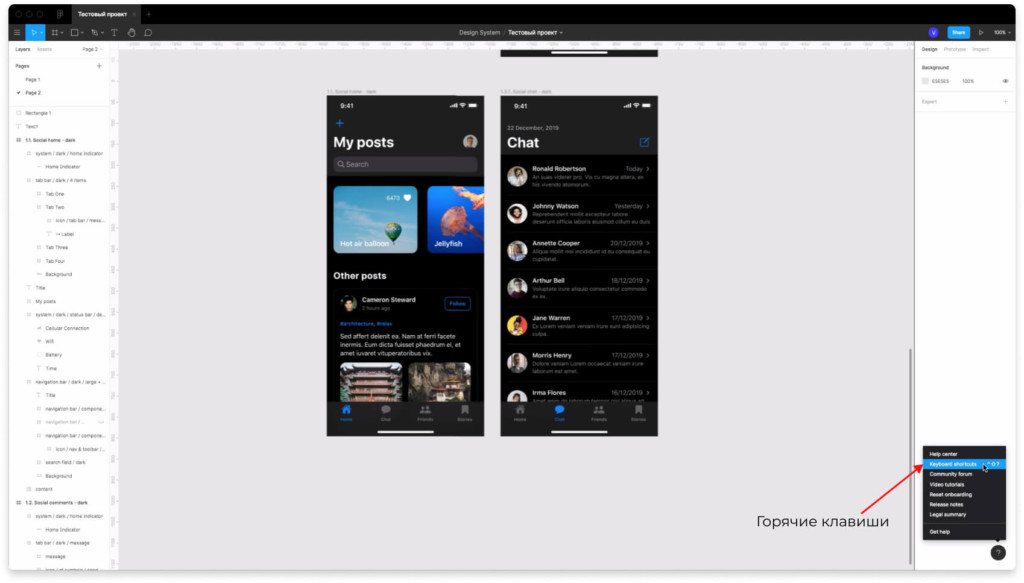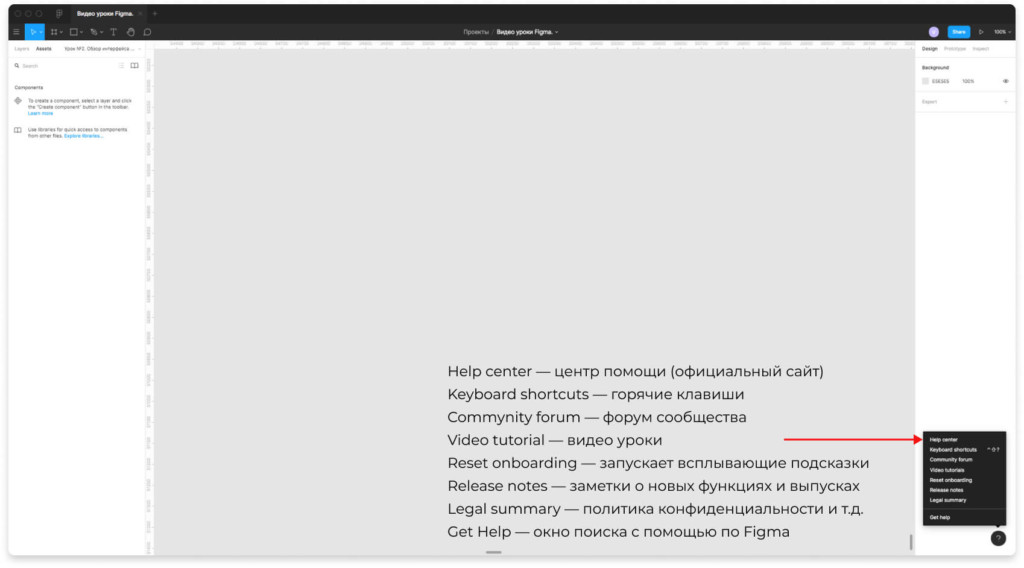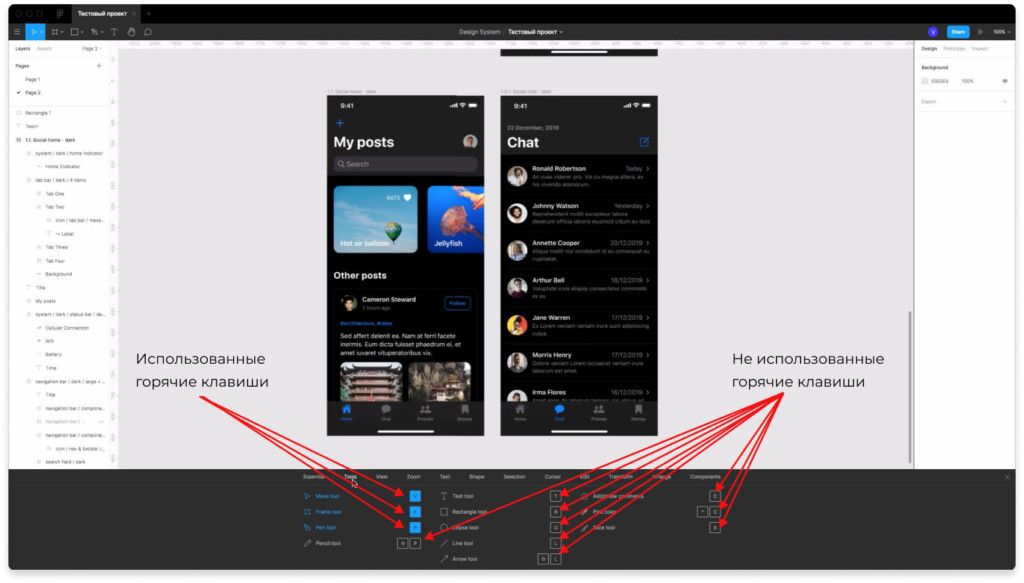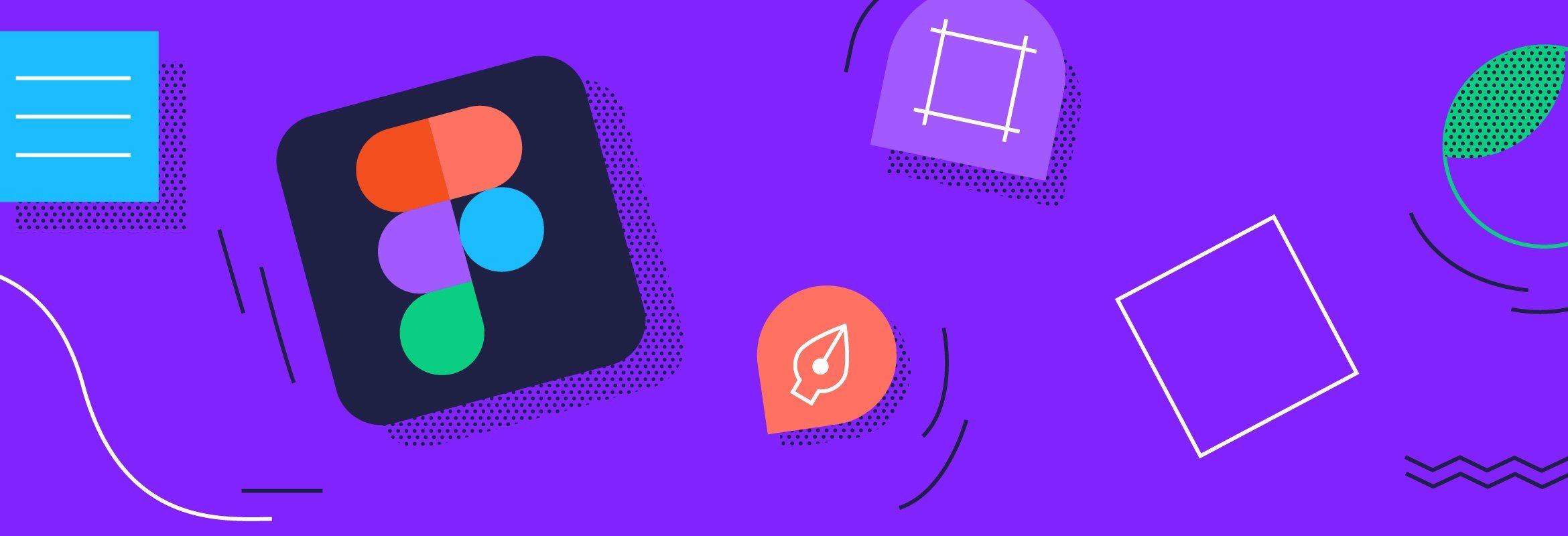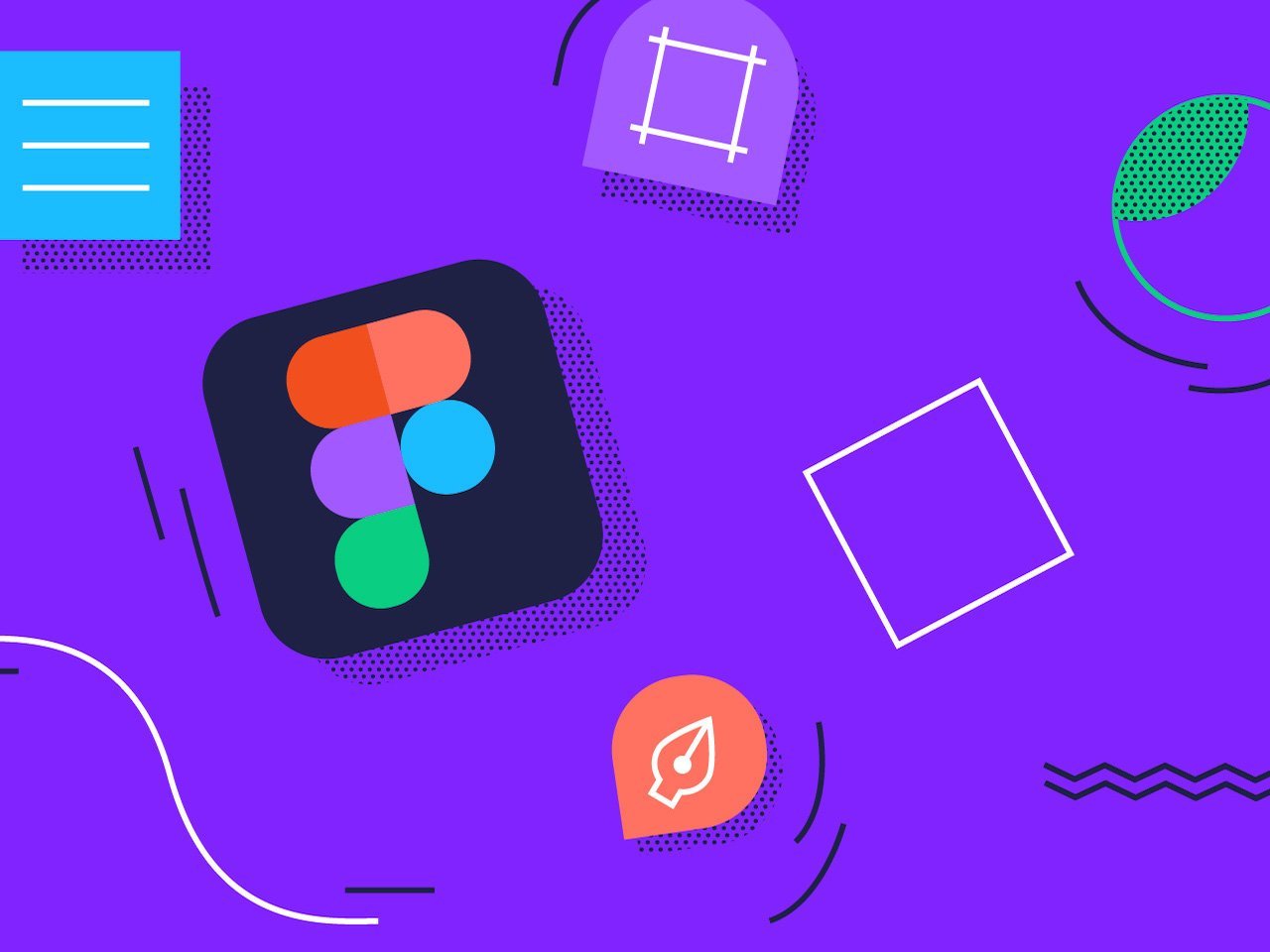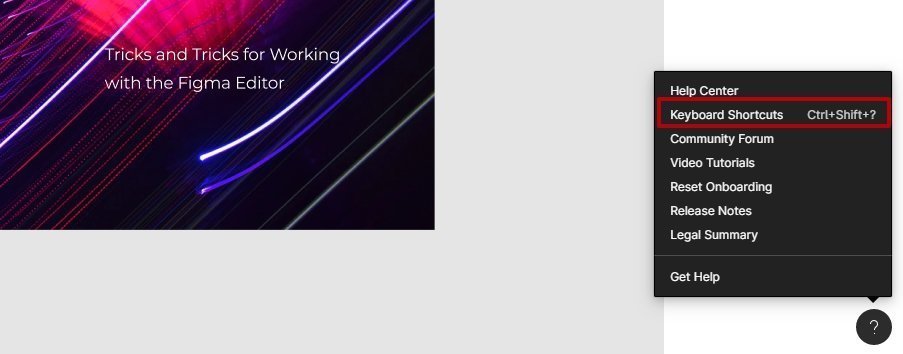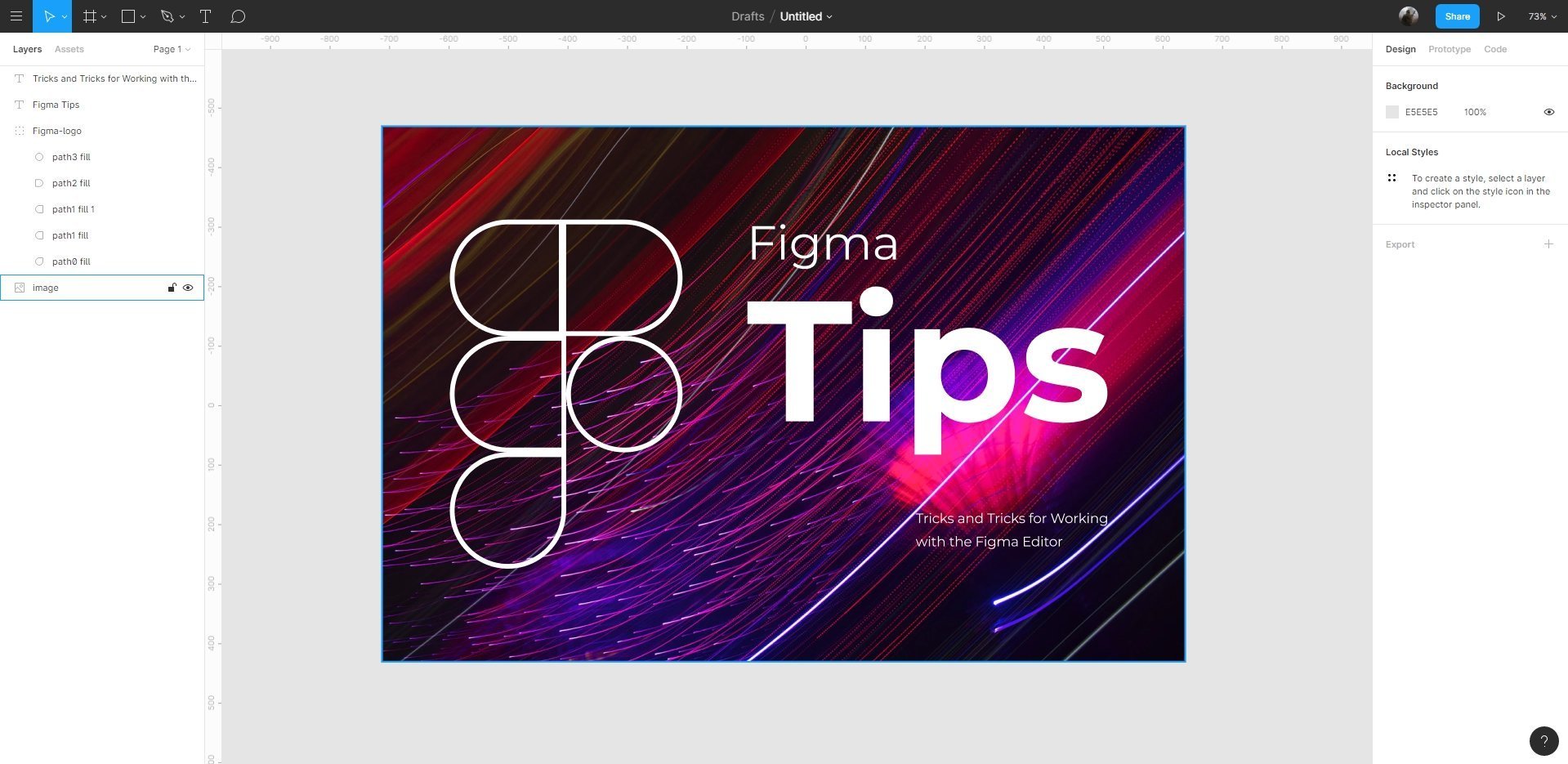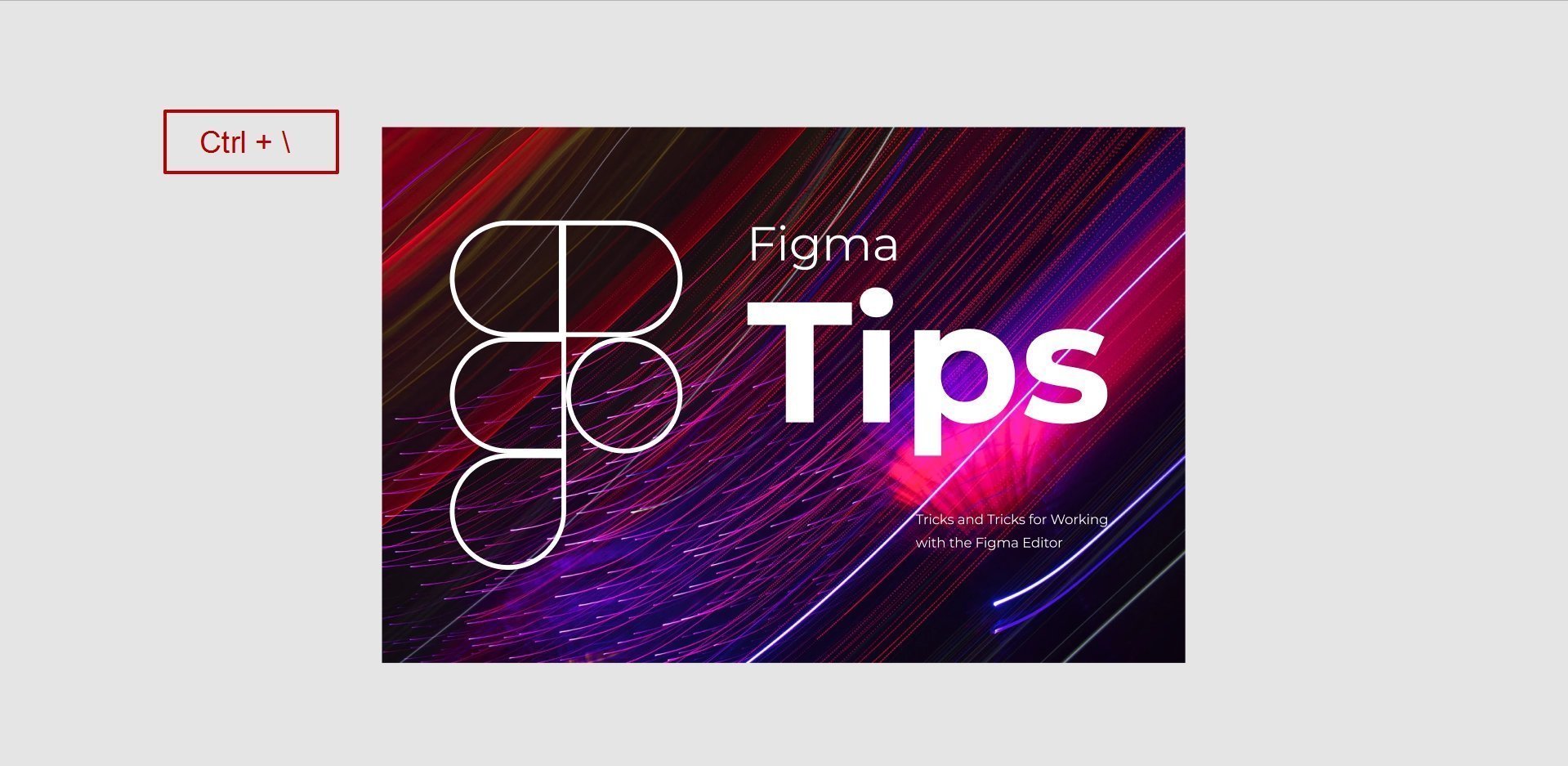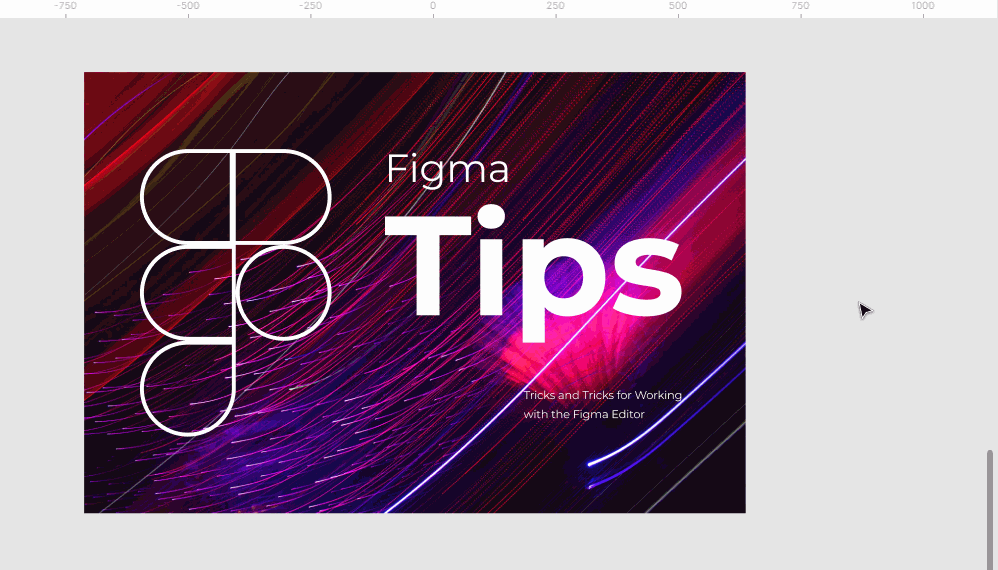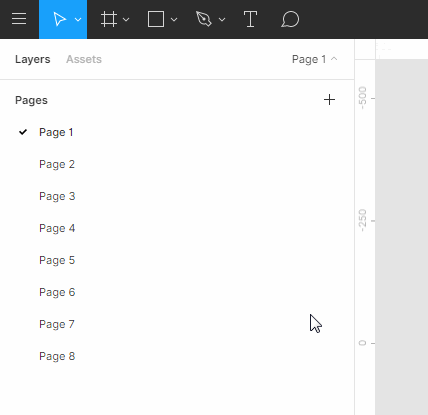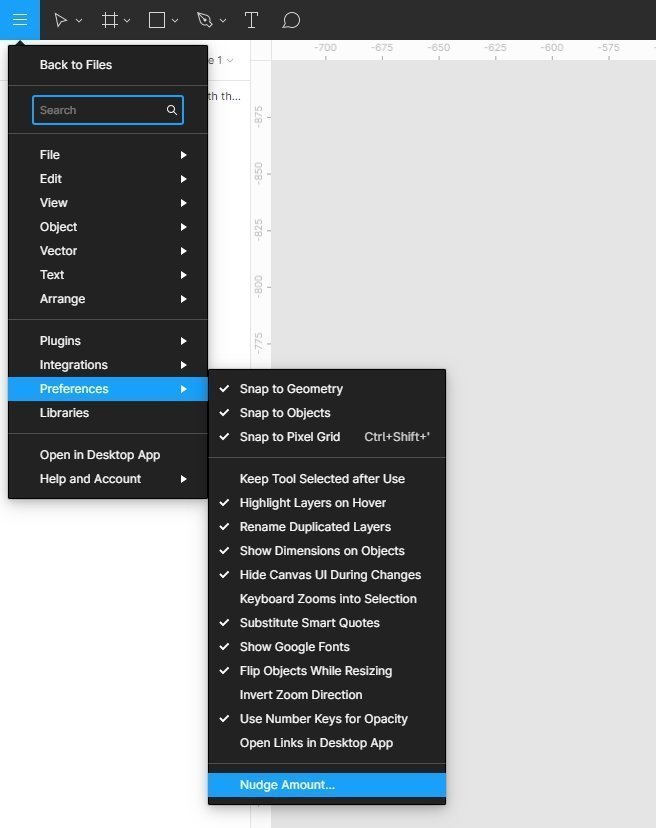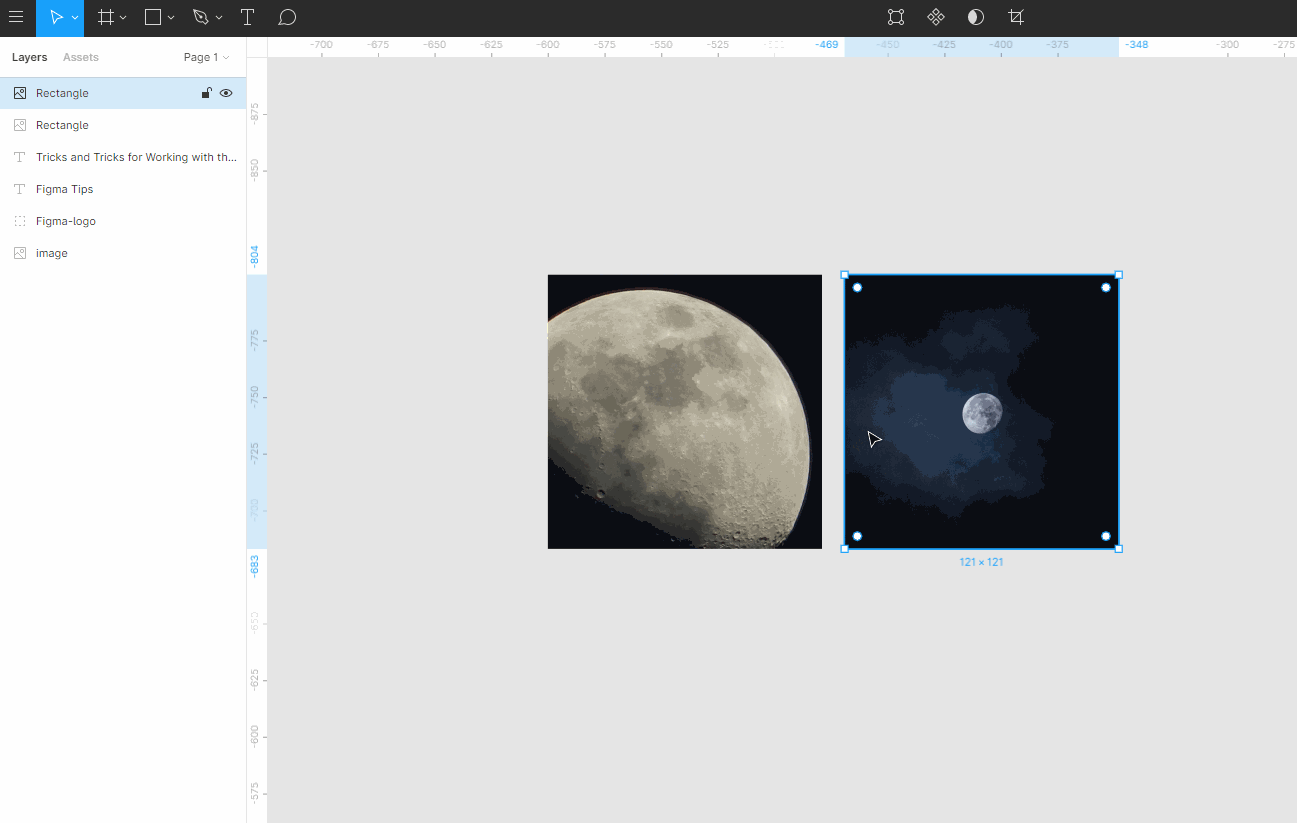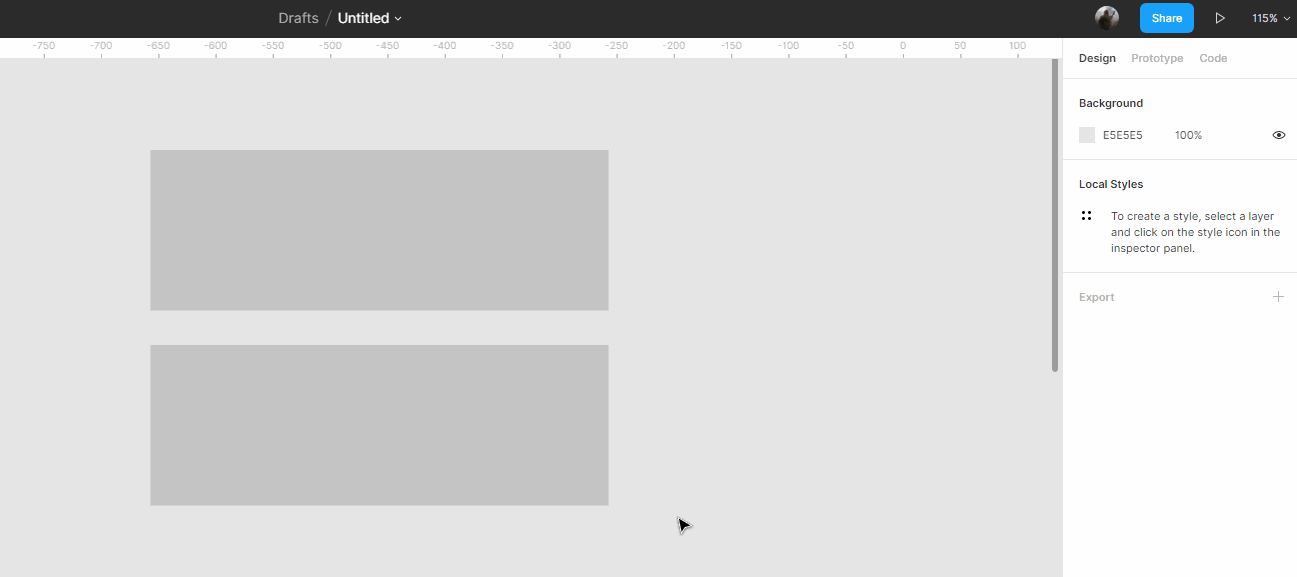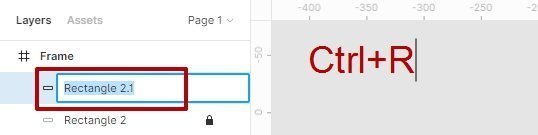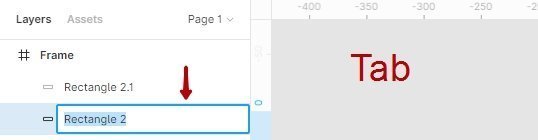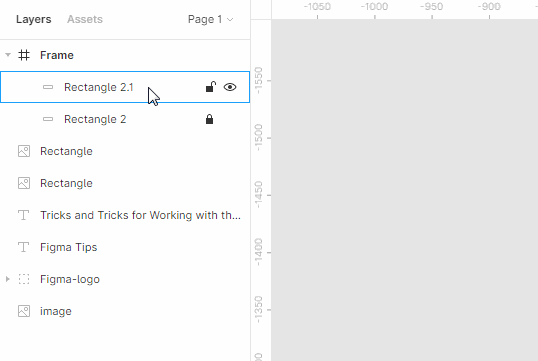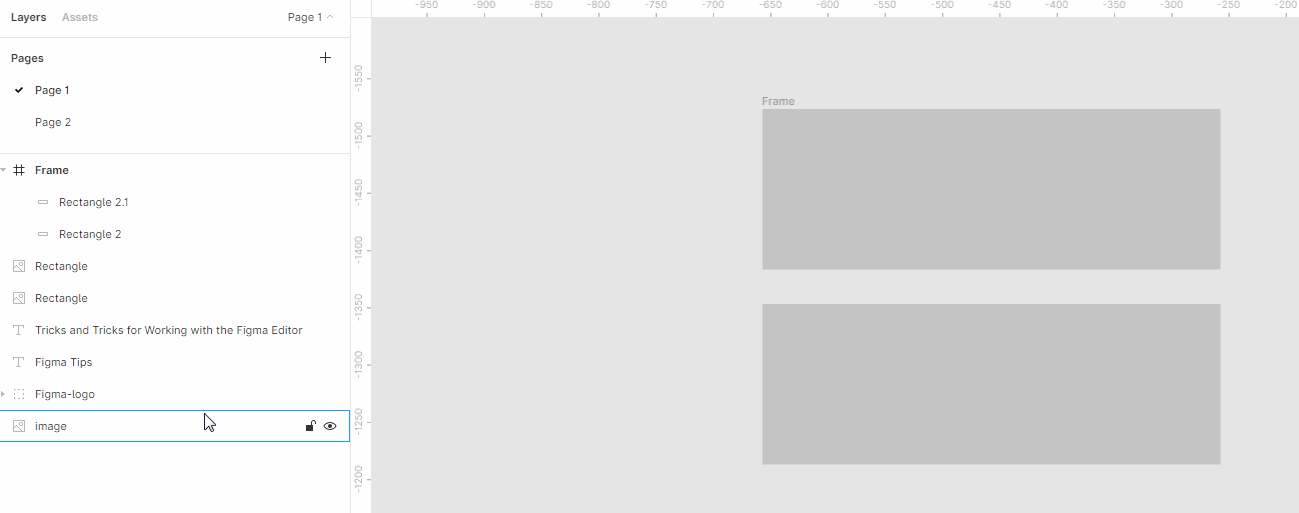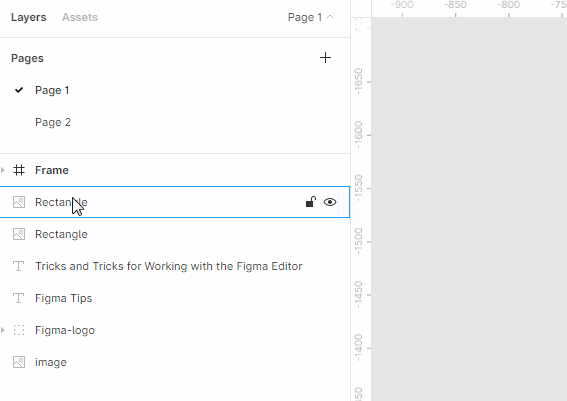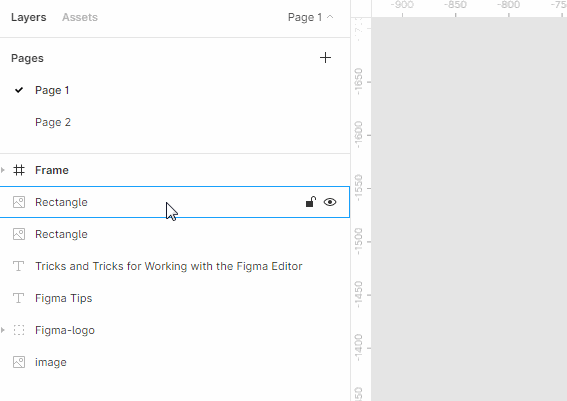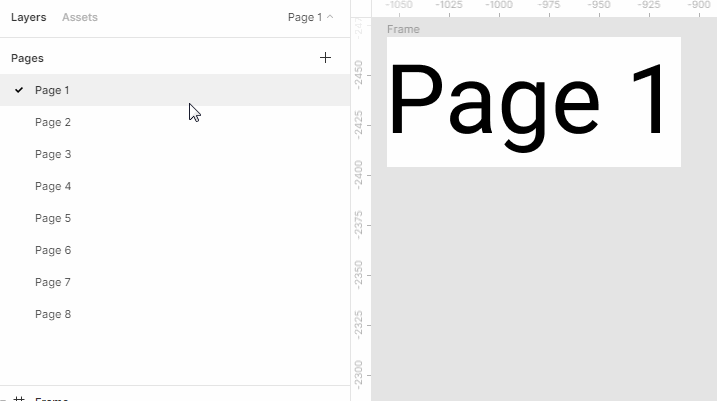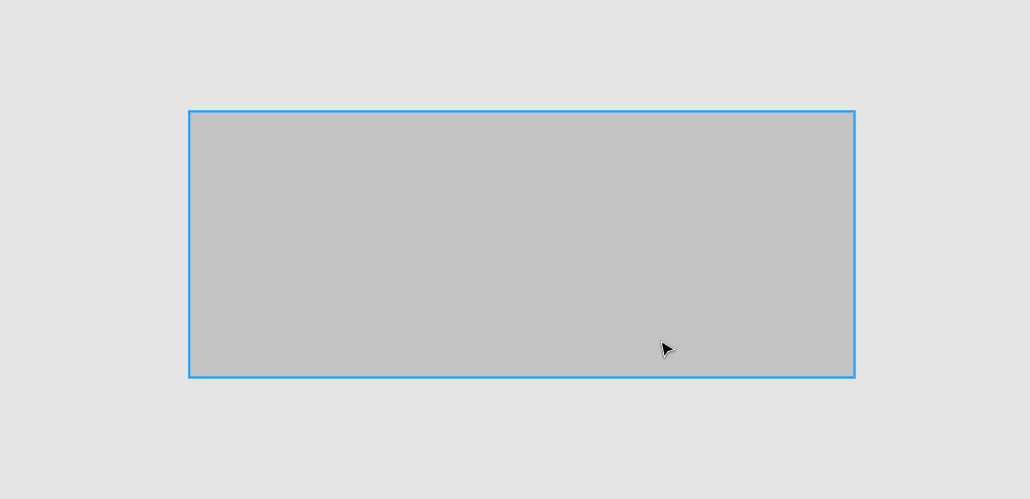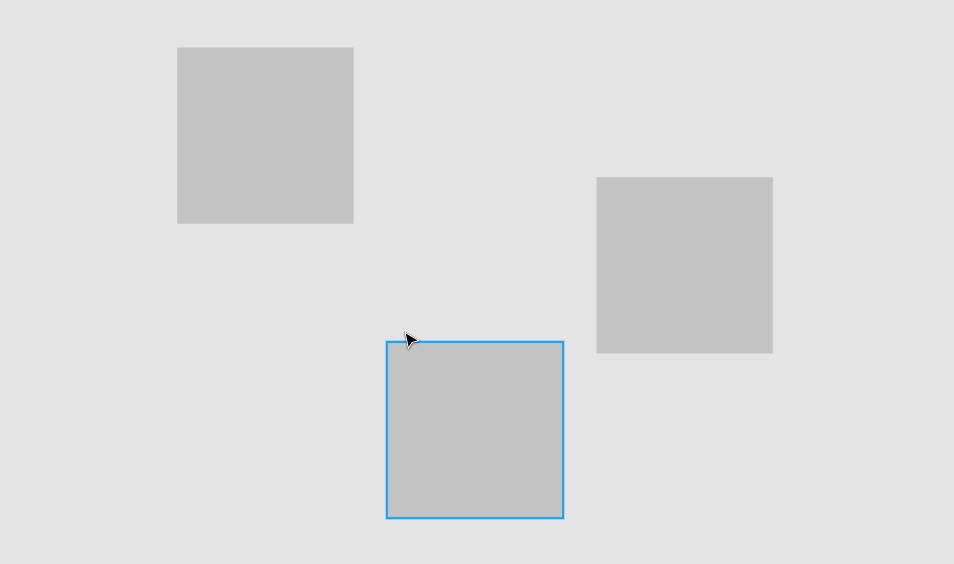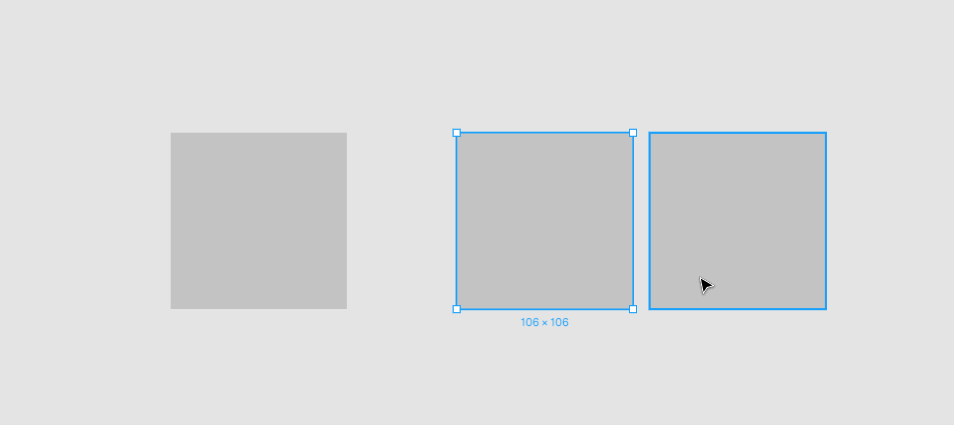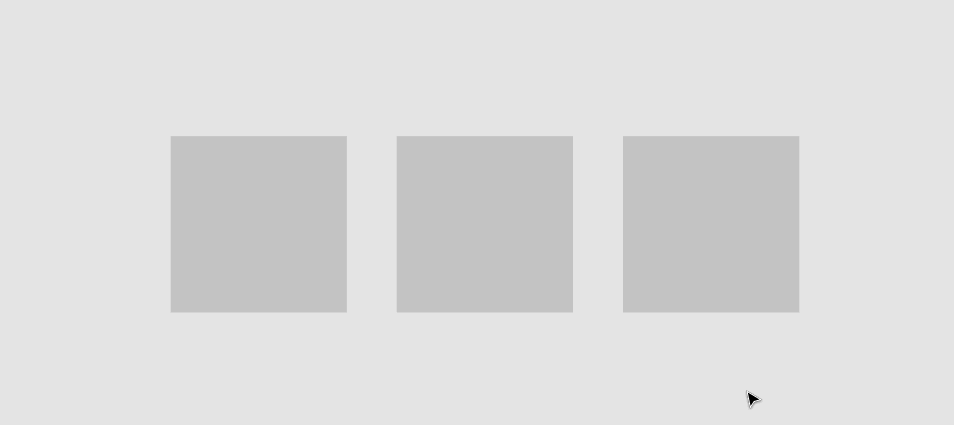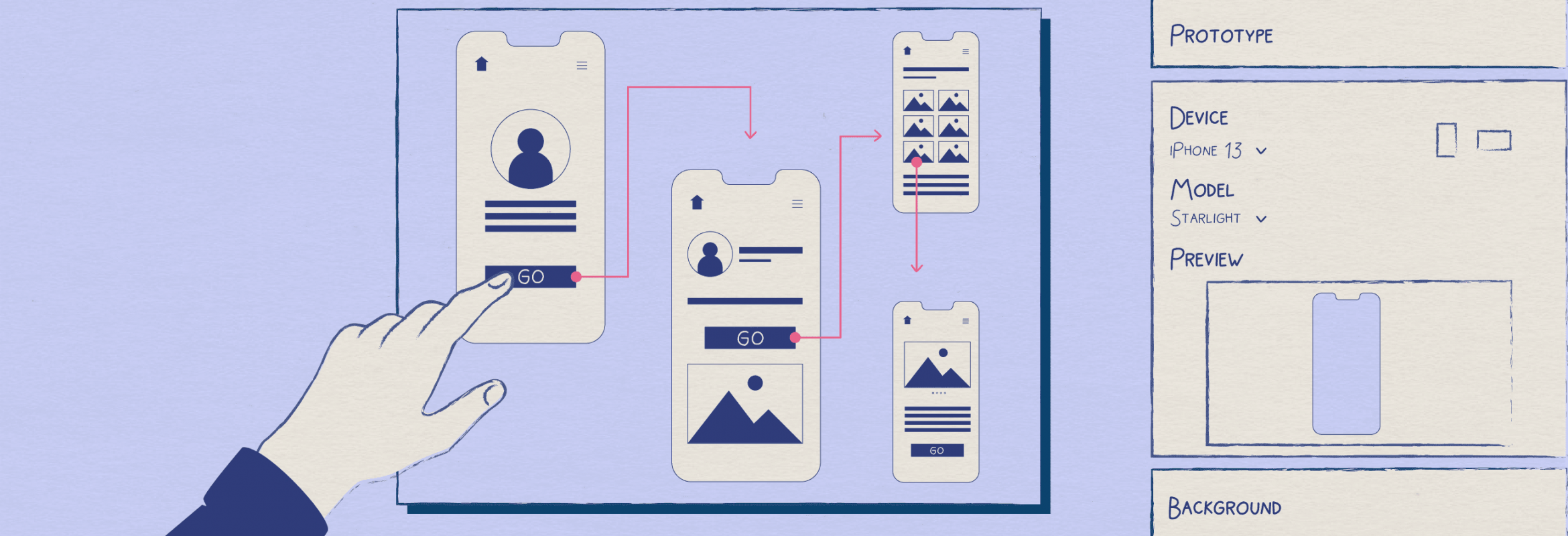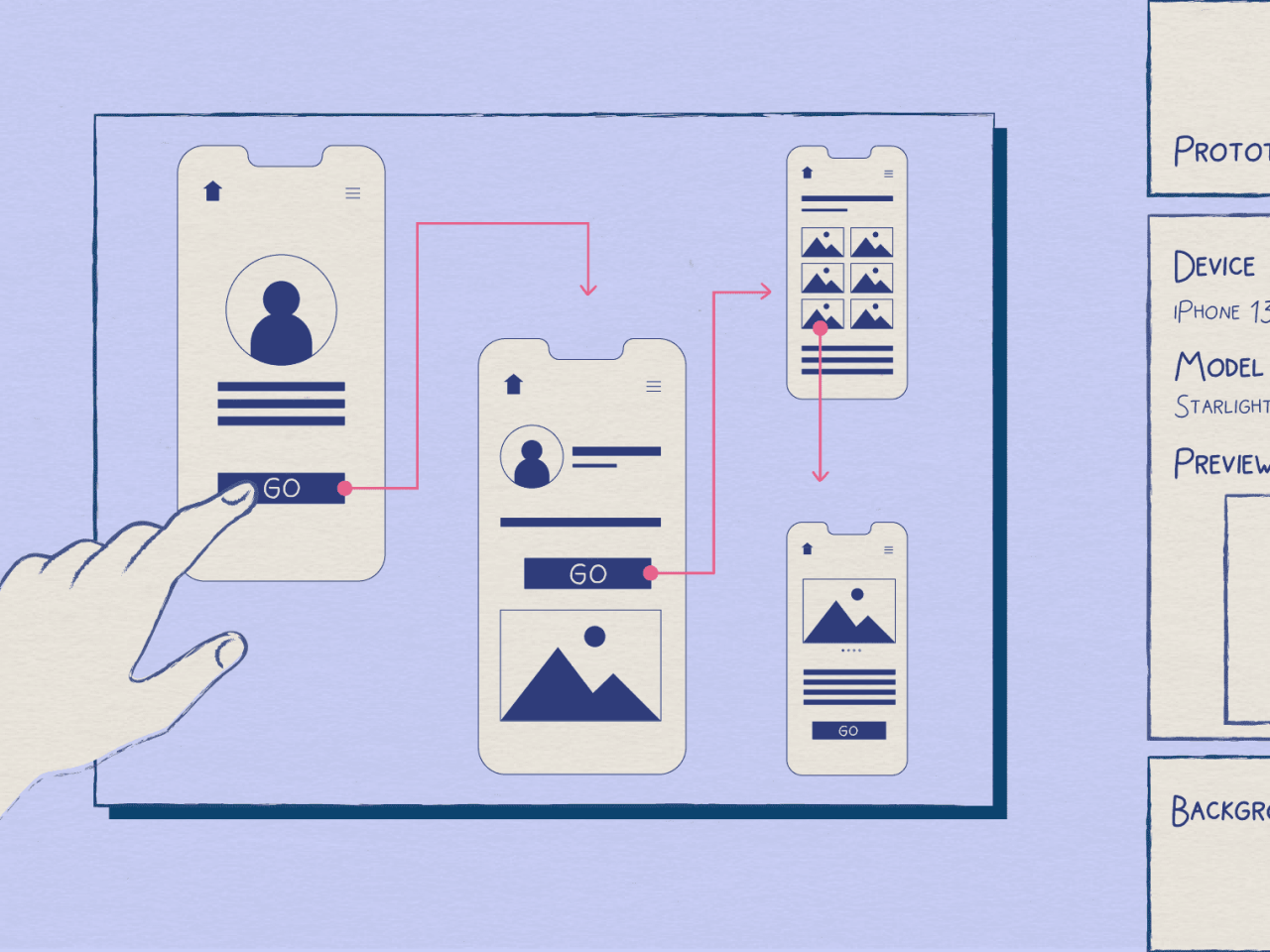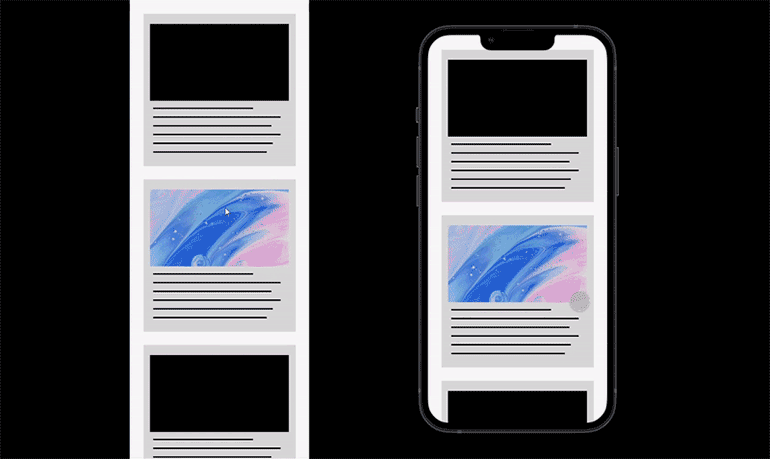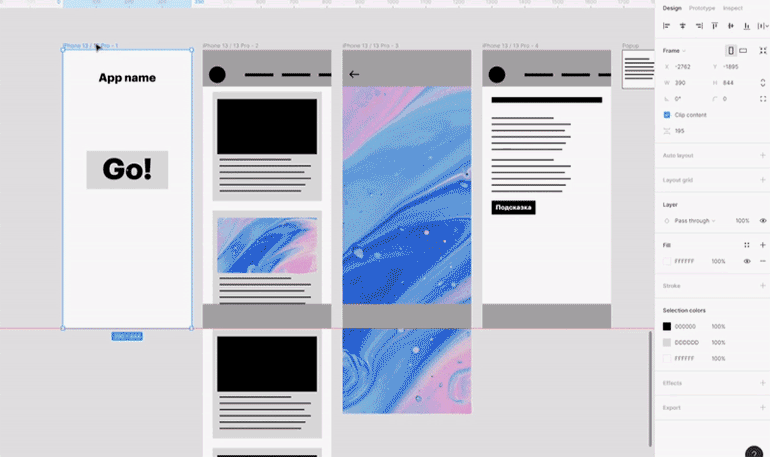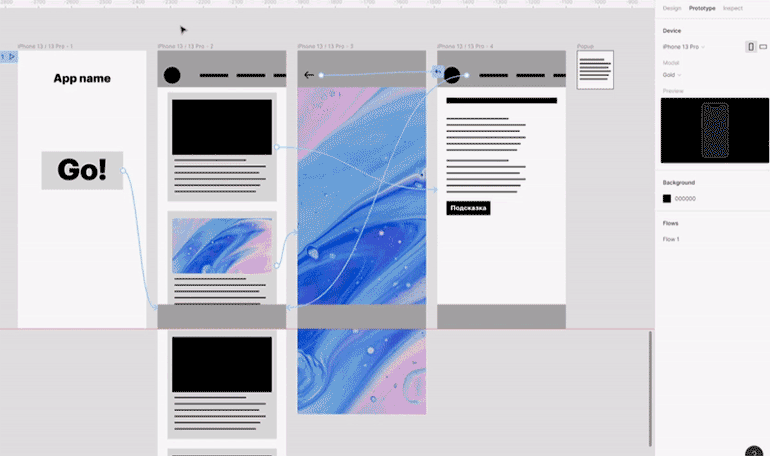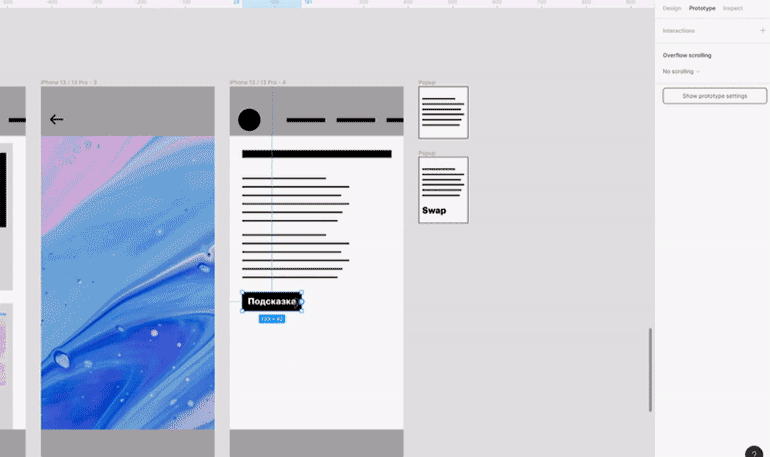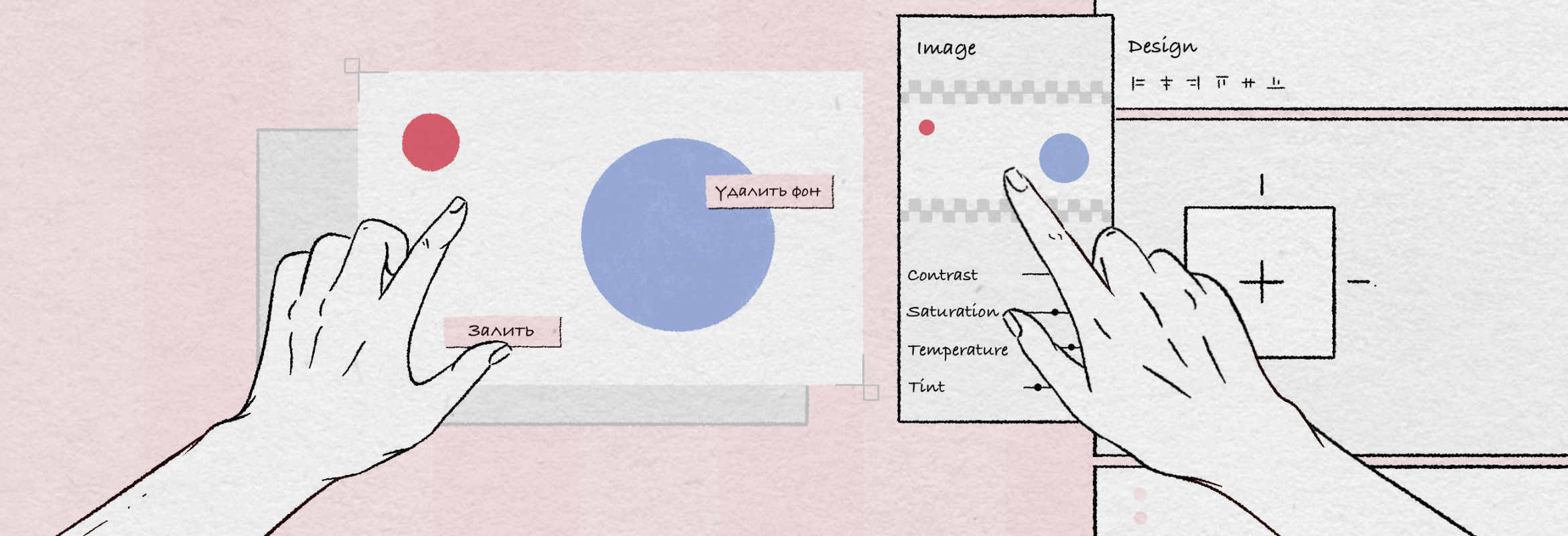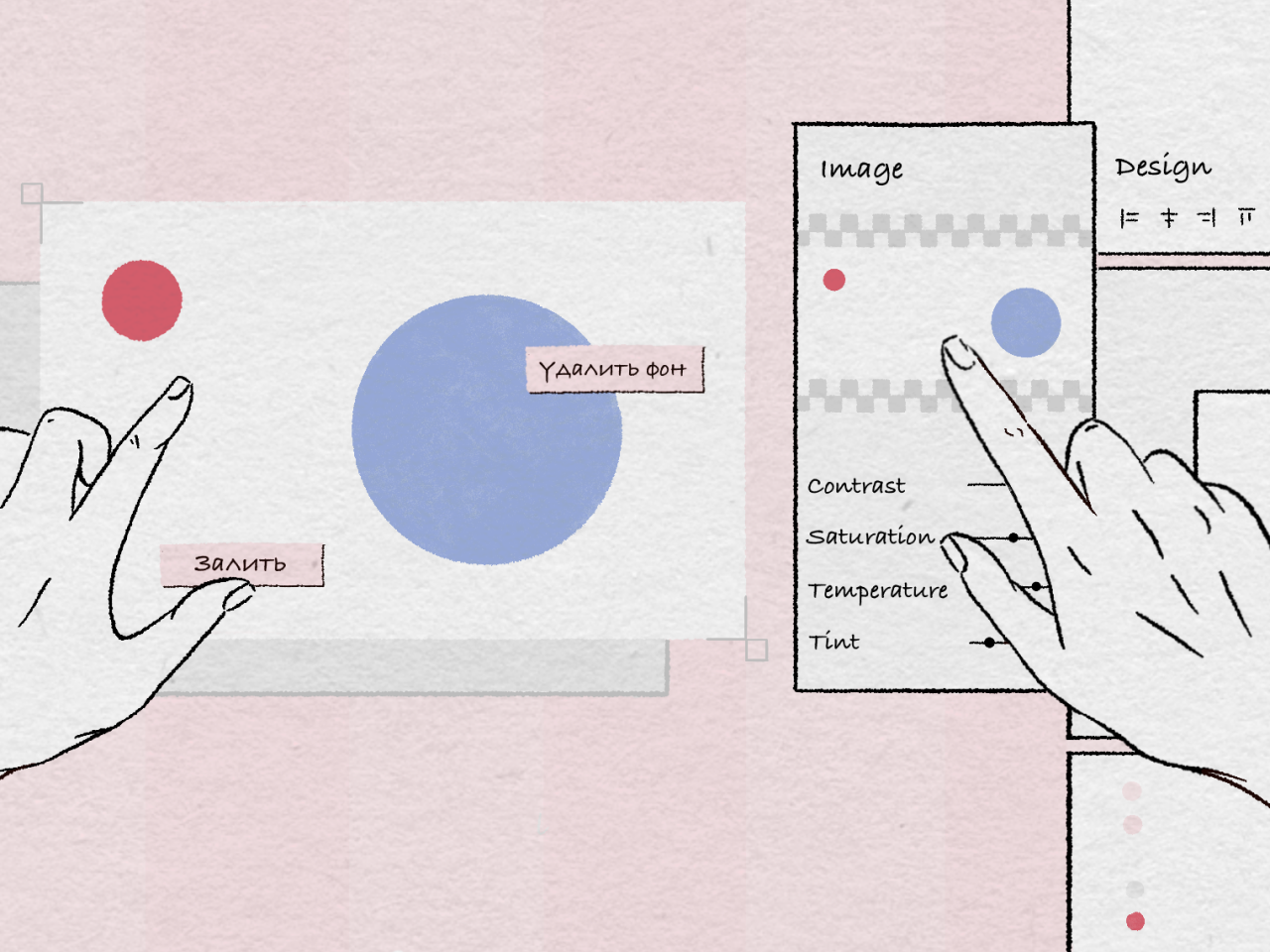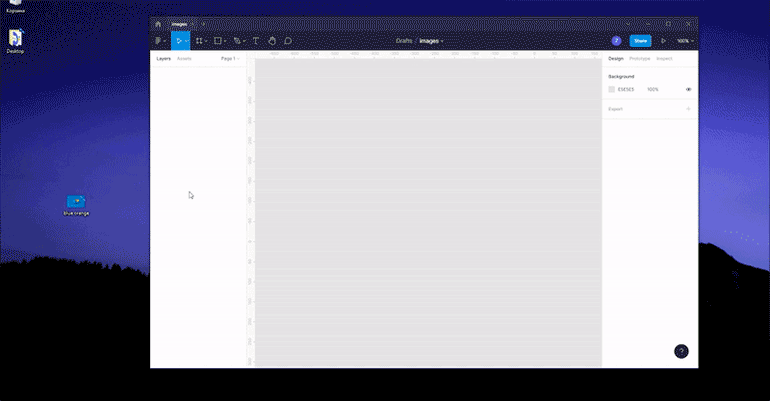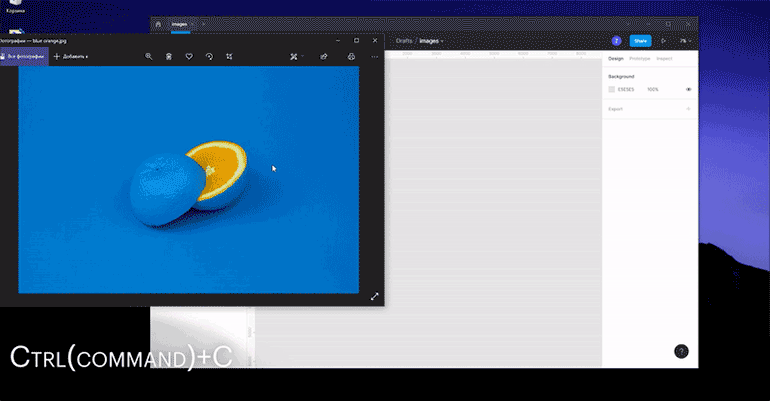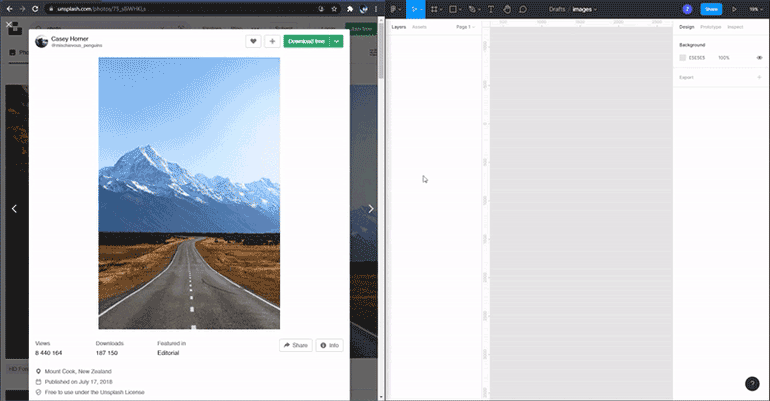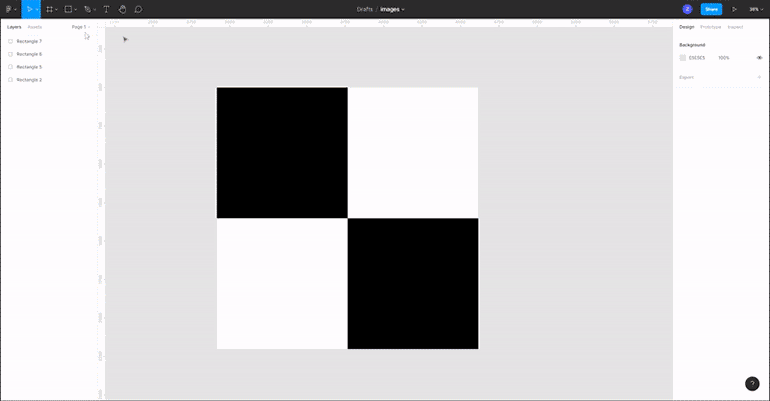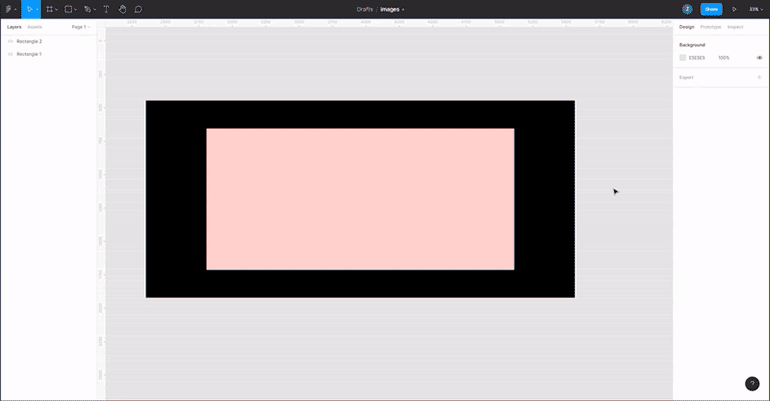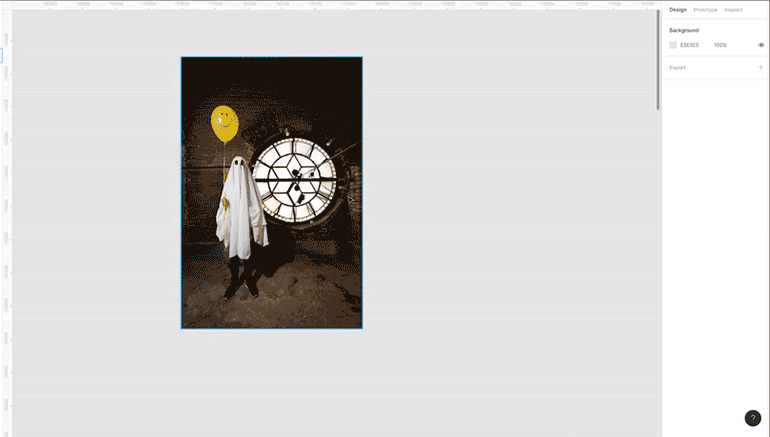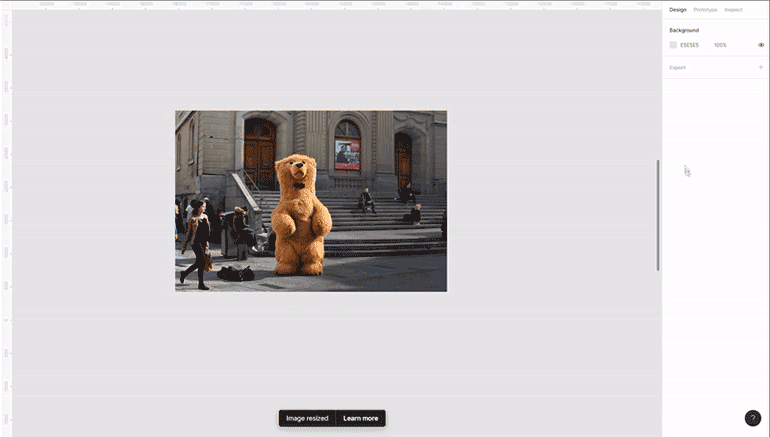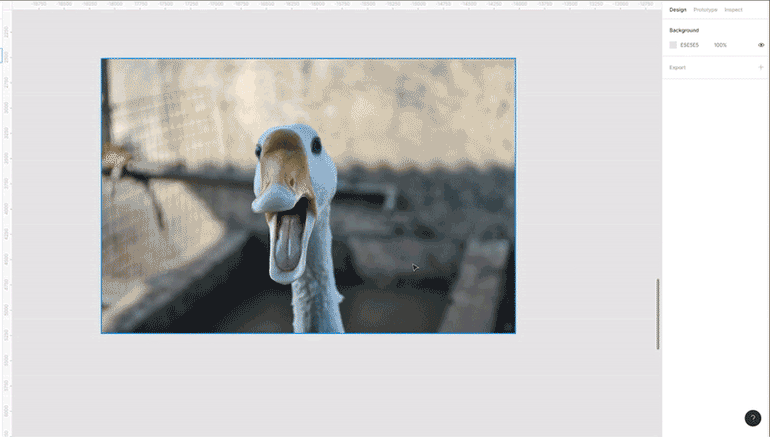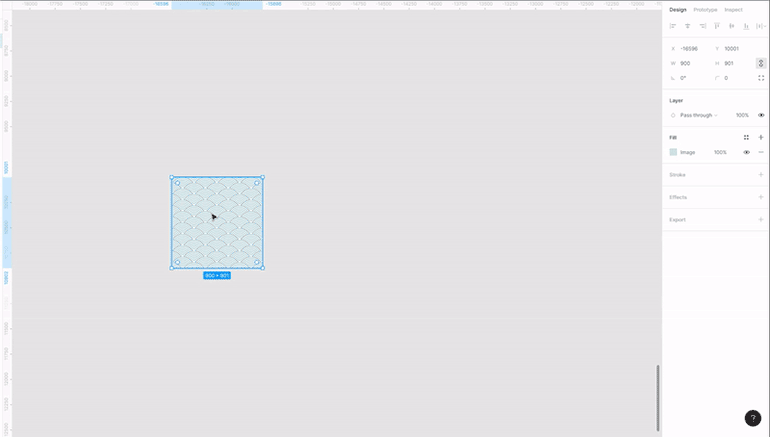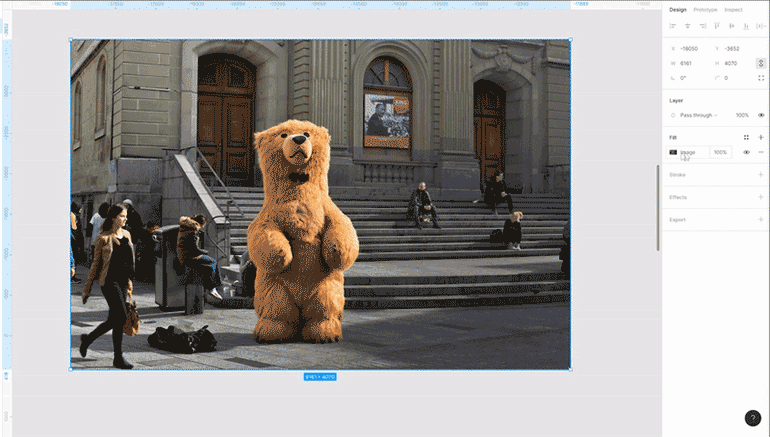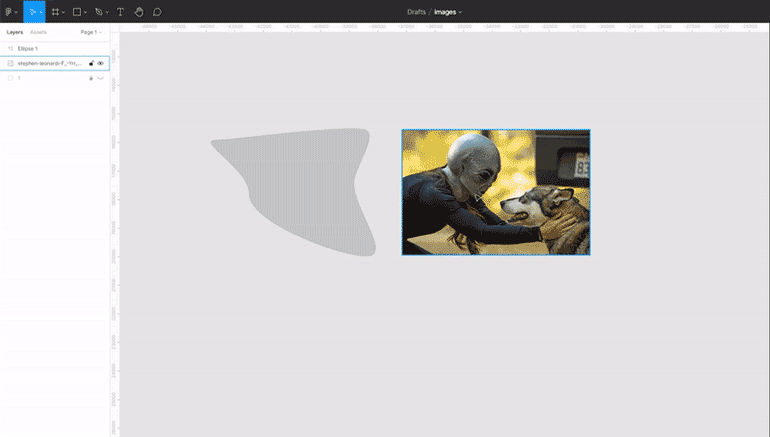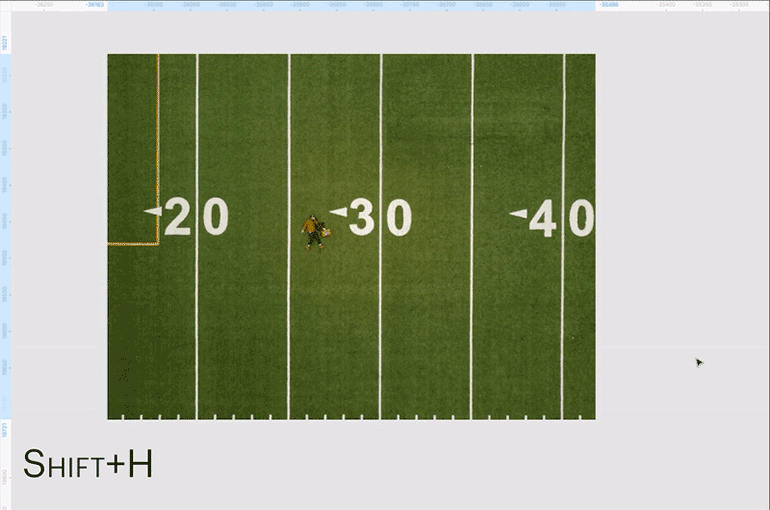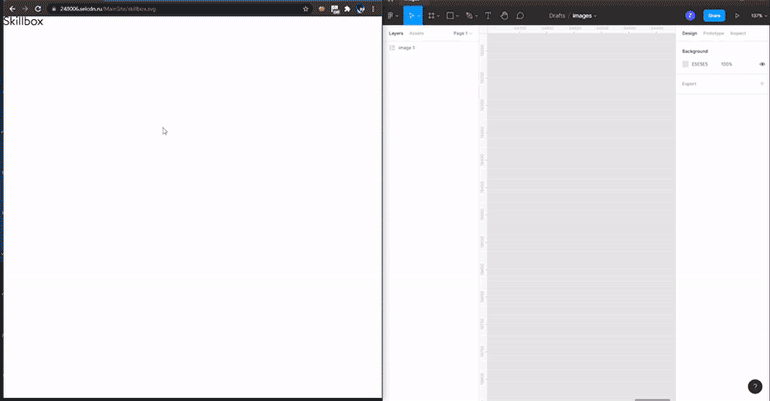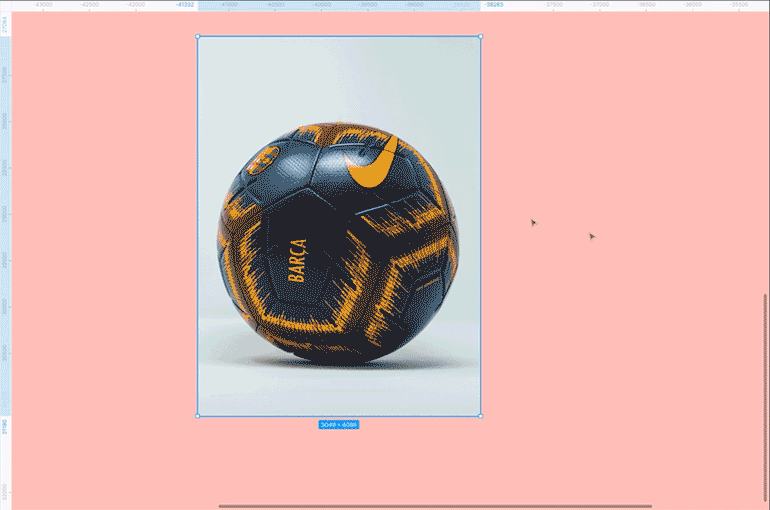Figma как пользоваться
Figma как пользоваться
Что такое Figma: возможности и принципы работы
Рассказываем, в чём преимущества Figma перед другими редакторами и почему ей стоит пользоваться.
Иллюстрация: Оля Ежак для Skillbox Media
Figma — графический редактор для совместного проектирования сайтов, приложений и других дизайнерских продуктов. Она появилась в 2016 году как аналог Sketch и Adobe XD, но спустя пару лет стала одним из самых популярных инструментов у дизайнеров.
Рассказываем, в чём особенности Figma и почему вам стоит начать изучать её прямо сейчас.
Облачное хранение файлов
Все файлы Figma хранятся не у вас на компьютере, а в облаке. Поэтому вам не придётся переживать за их сохранность и каждый раз искать черновики макета с названием «финал52» в «Новой папке 28». Все изменения в Figma сохраняются автоматически.
Облачное хранение позволяет использовать Figma как копилку для красивых картинок. Но имейте в виду, что чем больше изображений в файле, тем дольше придётся ждать их окончательной загрузки.
Фреймы
Удобный инструмент внутри Figma, который похож на артборды в Photoshop. По сути, фрейм — это отдельное полотно, внутри которого дизайнеры могут проектировать экраны приложений.
Чтобы вам не приходилось каждый раз выверять высоту и ширину фреймов, разработчики предусмотрели несколько стандартных размеров под разные устройства: все виды iPhone и самые популярные смартфоны с Android.
Компоненты
Эти элементы позволят вам стандартизировать абсолютно всё, что есть у вас в макете. С помощью компонентов можно задать общий стиль макета и в случае необходимости изменить его.
Например, вы закончили разработку 50 макетов, заказчик попросил вас поменять пункт меню в шапке и прислать все макеты на утверждение. В Photoshop на эту задачу придётся потратить целый день, а в Figma, благодаря компонентам, — всего пару секунд.
Подробнее о компонентах читайте в нашей статье «Как упростить работу в Figma».
Многопользовательский режим редактирования
До Figma нескольким дизайнерам сложно было работать над одним проектом и передавать макеты разработчикам. Локальные файлы передавать друг другу неудобно, а тот же Photoshop может отказаться открывать макет без нужных шрифтов. В Figma всех этих проблем нет, так как все файлы находятся в облаке и команда может одновременно изменять в нём всё что угодно.
Чтобы открыть доступ к документу в Figma, достаточно просто сделать команду — для этого зайдите на главную страницу в Figma и нажмите Create Team.
Чтобы предоставить доступ на редактирование файла, перенесите его в папку команды, зайдите в него и нажмите кнопку Share в верхнем левом углу.
Условная бесплатность
Figma можно пользоваться бесплатно, но с ограничениями для командной работы:
Если вам станет тесно на бесплатном тарифе, переходите на Professional стоимостью 12 долларов в месяц, в нём нет ограничений для командной работы.
Это далеко не все возможности программы. Дизайнеру важны скорость работы над проектом и коммуникация в процессе. Эти и многие другие задачи позволяет решить онлайн-сервис Figma.
С чего начать изучать Figma
Самые полные и полезные инструкции, которые помогут вам освоить все функции графического редактора.
Что такое Figma и как ей пользоваться
Для дизайнеров существует великое множество программ, и каждая из них по-своему уникальна. Одним из самых популярных продуктов для UX/UI-дизайна является Figma.
Поговорим о том, что же представляет собой этот сервис, узнаем, в чем его главные особенности, а также задействуем его на практике.
Что такое Figma
Figma – онлайн-сервис для дизайнеров, веб-разработчиков и маркетологов. Он предназначен для создания прототипов сайтов или приложений, иллюстраций и векторной графики. В редакторе можно настроить совместную работу, вносить и обсуждать правки, причем как в браузере, так и через приложение на компьютере.
Возможности и особенности Figma
Хотелось бы сначала отметить ключевые моменты, благодаря которым Фигма набрала столь огромную популярность.
Если тех возможностей, что даются бесплатно, для вас недостаточно, то можно купить подписку. Описание тарифов ниже.
Минусы Figma
Естественно, графический редактор имеет пару недостатков, но они не столь существенно влияют на рабочий процесс при его грамотной организации. Например, требуется наличие подключения к интернету, ведь без него работать в Figma невозможно. А еще интерфейс редактора представлен только на английском языке.
Как пользоваться Figma
Разберу, как пользоваться Фигмой. Сначала речь пойдет о входе в аккаунт. Я покажу, как это сделать в браузере.
Регистрация или авторизация
Если вы не зарегистрированы в данном сервисе, сперва нажмите на крайнюю кнопку «Sign up», введите электронную почту, придумайте пароль и жмите на кнопку «Create account». Можно также войти через сервисы Google.
Я выбрала Google и авторизовалась через свой аккаунт. Следующий этап – ввод имени и выбор сферы. Также можно кликнуть по галочке для подписки на рассылку, далее нажимаем по кнопке для создания аккаунта.
Уже зарегистрированным пользователям необходимо кликнуть по ссылке «Log in». В результате откроется немного другое поле, где вы сможете ввести данные и авторизоваться.
Следом откроется рабочее пространство с ранее созданными проектами (если они, конечно, у вас были). Новички пройдут краткий ознакомительный курс по основным функциям. Теперь можно приступать к работе!
Создание нового файла
Чтобы создать новый файл, жму на плюс в правом верхнем углу интерфейса. Выбираю подходящий формат для будущего дизайна и жму по кнопке «Create file» для старта. Если выбрать пункт «Blank canvas», откроется пустое рабочее пространство.
Импорт файлов
Если вы ранее использовали приложение Sketch, можете импортировать из него проекты в Figma. Как уже говорилось ранее, ни один элемент при этом не пострадает – шрифты, кривые и изображения никуда не денутся и не сместятся. Срабатывает даже простое перетаскивание файла из первого приложения во второй сервис. Доступно копирование отдельных элементов в формате SVG.
Разработка прототипов в Figma
Перейдем к элементам разработки интерфейсов. Рассмотрим настройку фреймов, слоев, макетов и сеток, типографики и многого другого.
Макеты и сетки
Для создания макета необходимо выделить нужный слой, перейти в раздел «Design» в правой панели, а там уже найти пункт «Layout grid». Там выбираете размер, цвет и прозрачность. Можете поменять форму с сетки на столбцы или строчные ряды. Доступно применение сразу нескольких макетов, а для переключения между ними используется комбинация Ctrl + G.
Просмотр прототипов
Суть этой функции в том, что вы можете просматривать, как будет выглядеть созданный вами интерфейс на самых разных устройствах. Для этого в панели на правой части экрана выбираем раздел «Prototype». В категории «Device» подбираете нужное вам устройство с предустановленным размером экрана.
При необходимости можно изменить цвет модели и расположение на горизонтальное или вертикальное. После того как настройка завершится, жмем на кнопку «Present», расположенную справа от «Share», для просмотра прототипа на выбранном девайсе.
Работа с изображениями
В Figma можно перемещать изображения из разных источников – перемещать из памяти компьютера, а также копировать и вставлять из интернета. При этом не стоит забывать об авторских правах на картинки (об этом я, кстати, рассказывала ранее).
На этом работа с изображениями не ограничивается. В данном графическом редакторе предусмотрено наложение эффектов и изменение некоторых параметров. Все это доступно в специальной панели в правой части, которая выходит при выделении картинки.
Работа с компонентами
Любой созданный вами элемент можно добавить в раздел «Компоненты» для повторного использования в других проектах. Чтобы пополнить библиотеку, следует выделить нужный объект и нажать на комбинацию Ctrl + Alt + K. В результате значок элемента в панели слоев поменяется.
Внесение изменений в таких компонентах согласовано – если поменять какие-либо детали в основном экземпляре, изменения будут внесены во все остальные копии. Добавленные в коллекцию объекты доступны во вкладке «Assets» в левой панели.
Работа со стилями и цветами
Графический сервис хорош еще тем, что в нем можно менять стили сразу нескольких элементов. А еще есть возможность создания собственного цветового варианта. Для этого необходимо просто создать объект, выделить его, затем нажать на квадратную кнопку, которая показана на скриншоте.
Слои и группы
Работа со слоями здесь похожа на таковую в Photoshop. Можно создавать отдельные группы, перетаскивать на верхний и задний план определенные элементы. И все это доступно в разделе «Layers» в левой части экрана.
Совместное использование
Мы помним, что в Фигма можно создавать и совместно редактировать различные проекты. Теперь подробнее нужно раскрыть тему создания команды и приглашения в нее других пользователей.
Когда вы регистрируетесь в сервисе, персональная команда создается сразу же. При необходимости ее название можно легко поменять, кликнув по нужному элементу правой кнопкой мыши и выбрав пункт «Rename». Оттуда же можно удалить команду. Чтобы создать новую команду, необходимо нажать на пункт «Create new team» в самом низу левой панели.
Теперь о том, как пригласить людей в макет. Сначала выбираем нужную вам команду и в новом окне кликаем по кнопке «Invite» в правом верхнем углу. Вводим имя пользователя, даем ему права на просмотр/редактирование, отправляем приглашение.
Но есть и другой способ совместной работы над проектом без приглашения кого-либо в команду. В рабочем пространстве нужного проекта жмем по кнопке «Share», далее настраиваем права и отправляем приглашение. Можно также скопировать ссылку и отправить ее любому человеку.
Типографика
По умолчанию в Фигма установлены шрифты Google. Для десктопной версии вы сможете установить специальный плагин Font Helper для использования локальных шрифтов с вашего компьютера.
Чтобы создать текст, следует выбрать соответствующую иконку в панели управления или нажать на латинскую букву T. Все настройки отображаются в правом окне, в том числе размер, цвет, выравнивание, тип шрифта, его стиль и прочие элементы.
Установка плагинов
Фигма поддерживает установку плагинов для оптимизации работы. Полную коллекцию можно посмотреть в разделе «Community» на главной странице, перейдя в раздел «Explore».
Все установленные плагины можно посмотреть в одноименном разделе, перейдя в настройки профиля.
В качестве примера приведу вставку изображений из сервиса Unsplash. Для начала жмем правой кнопкой мыши по любой области в редакторе, можно даже по рабочему фрагменту, далее находим пункт «Plugins», переходим в подраздел и открываем «Unsplash». В результате откроется новое окно, где вы сможете выбрать картинку и вставить ее.
Фреймы
Чтобы увидеть параметры фрейма, необходимо нажать на кнопку F. Справа отобразится панель с разными вариантами артбордов. Можно в одном проекте выкладывать по несколько фреймов разных форматов, причем отдельно друг от друга.
Есть возможность создания артборда нужного вам размера. Для этого следует открыть соответствующий раздел и в рабочем пространстве с помощью мыши создать фрейм подходящего формата.
Заключение
Figma – действительно крутая программа. Даже у меня появилось желание заняться разработкой дизайна интерфейсов, настолько все просто и удобно. Начинающие пользователи легко разберутся с тем, как работать в ней.
Не забываем, что это идеальное решение для командной работы. Аналогов, конечно, много, но этот редактор определенно стоит уделенного ему внимания.
Figma: обзор интерфейса
Разработка дизайна сайта требует специального программного обеспечения. И чтобы его установить, вам потребуется достаточно мощный компьютер. Сервис Figma умеет работать с графикой, с ним можно работать в онлайн-режиме. Для использования Figma в проектах, нужно будет пройти регистрацию, затем вам откроется набор рабочих инструментов. При первом знакомстве у многих могут возникнуть трудности, но, прочитав эту статью, вы поймете, что такое интерфейс Figma и получите советы, как работать в этой программе.
Прежде, чем создавать дизайн своего проекта, нужно пройти обязательную регистрацию в сервисе. Делается это на официальном сайте figma.com. Щелкаем в правом верхнем углу на кнопку “Sign Up”. Нас перенаправит к форме, которая находится внизу, заполняем свои данные, вводя почту и пароль, нажимаем “Create Account”.
Появится следующее окно, вписываем свое имя и в раскрывающемся списке выбираем профессию. Если вы собираетесь заниматься дизайном, то выберите “Design”. После завершения регистрации и авторизации можно приступать к работе.
Как работать в Фигме бесплатно – создаем проект
Главная страница авторизованного пользователя представляет собой рабочий стол, там хранятся все проекты, доступные для редактирования. Если вы зарегистрировались недавно, то первые работы будут представлены шаблонами других дизайнеров. Чтобы создать собственной дизайн, нажмите ссылку “New”, как показано на скриншоте ниже.
Дальше выбираем устройство, для которого будет разрабатываться приложение: мобильный телефон или десктопная версия. Есть вариант просто создать пустой бланк, там уже разработчик сам будет выбирать инструменты и работать с ними.
Кроме основных кнопок и “пресетов”, есть еще и набор шаблонов. Они доступны для редактирования. Но, чтобы лучше разобраться в функционале программы, рекомендуется выбрать вариант из “Blank Presets”. При переходе откроется окно с панелями инструментов, а также создастся frame, названный в зависимости от типа проекта “IPhone” или “Desktop”. Но если выбрать “Blank Canvas”, то проект откроется без фреймов, тут нужно самому выбрать тип устройства.
Как работать в Фигме: инструкция
Дизайн проекта состоит из элементов, с которыми будут взаимодействовать пользователь, для их добавления нужно создать frame. Делается это просто, на верхней панели выбираем иконку, на которой нарисована решетка или для быстрого доступа просто нажимаем F на клавиатуре. Откроется панель со списком типов устройств, выбираем подходящий вариант для нашего приложения.
Инструмент frame – это окно интернет-приложения. Если планируется разработать многофункциональную программу, то одного фрейма недостаточно, и чтобы добавить остальные, щелкните по фрейму (как пример iPhone 11 Pro/x – 1) в левой панели и нажмите CTRL+C и CTRL+V для создания дубликата или выполните действия, показанные на картинке выше.
При разработке прототипа используют разные примитивы, например, квадраты, линии, эллипсы и так далее, чтобы получить к ним доступ, щёлкните по иконке сверху, затем появится раскрывающийся список, пример ниже.
Дальше выбираем фигуру и рисуем во фрейме. Вот список примитивов:
У сервиса Figma, как и у Фотошопа, есть вкладка Layers, при добавлении объекта он начинает отображаться в слоях. Если object разместить во фрейме, то вид будет в форме дерева. Фигуры можно сгруппировать, если их выделить курсором мыши, удерживая левую кнопку, или же выбирая object, по очереди зажимая Shift, а после использовать комбинацию клавиш CTRL+G, тогда произойдет объединение в группу, полный пример на картинке:
Каждый размещенный элемент обладает свойствами, чтобы к ним обратиться, нужно выбрать “element” и появится панель, где присутствует три вкладки. О них речь ниже.
Свойства объектов
1. Design – показывает параметры выбранного объекта, ширину, высоту, координаты по оси (x, y), выравнивания по отношению фрейма: слева, справа и посередине, а также дополнительные свойства, которые можно придать объекту, такие как: Fill (заполнение цветом), Stroke (цвет контура), Effect (настройка разных эффектов например тени) и Export (сохранение полученного результата в файл: png, jpg, svg и pdf). Ниже показано, как применять эффекты.
Воспользуемся Prototype, выделим объект “прямоугольник” и сбоку посередине при наведении мышки появится кружок с плюсом, щелкаем по нему и стрелкой указываем направление – второй фрейм. Всплывет дополнительное окно, разберем его позже, в итоге у нас должно получиться вот это:
Теперь можно протестировать. В верхнем углу есть кнопка “Present”, выглядит она как треугольник, при нажатии появится тест. Если все сделано правильно, то щелчком мышки по прямоугольнику откроется второе окно, где есть эллипс.
Переходим к следующему свойству.
3. Inspect, последняя вкладка – показывает параметры: размер, цвет и многое другое. Здесь запрещено менять настройки, можно только просматривать.
Вернемся к прототипам, здесь есть такая фишка, как настройка мобильного устройства, чтобы туда попасть следует нажать кнопку “Show prototype settings”.
При нажатии на кнопку, откроется блок с настройками оборудования: выбрать “device”, model, отобразить устройство по вертикали и горизонтали, цвет заднего фона и список стартовых фреймов.
Ранее упоминалось про окно, появление которого происходит, когда делаем стрелочную привязку от кнопки к фрейму. В этом окне присутствуют опции, где можно настроить плавный переход на следующую страницу и установить действия кнопки мышки. Например, один щелчок, drag-drop удержание и перелистывание, и так далее.
Prototype объединяет несколько фреймов, а его настройки способны создать интересные анимации переходов.
Добавление сообщений Add/Show Comments
В сервис Фигма есть возможность работать в команде над одним проектом, поэтому иногда появляется необходимость подписать части веб-интерфейса, для этих целей существуют комментирование. Чтобы добавить сообщение, нажмите “Add/Show Comments” и напишите текст, и те, кто подключен к проекту, увидят ваше сообщение.
Таким образом, можно объяснить заказчику, как будет работать проект, и получить рекомендации от клиента. Для добавления комментария нужно поставить маркер на холст, написать text и нажать кнопку Comment. Message отобразиться в онлайне.
У пользователя могут возникнуть неудобства, например, во время комментирования текстовое поле уйдет за левую панель, это усложнит добавления “месседжа”, чтобы это исправить, сделайте захват мышкой и перетащите на удобную позицию. Полный пример действий показан на картинке:
После добавления появится сообщение с текстовым полем, где можно написать ответ. Чтобы увидеть результат глазами другого пользователя, скопируйте url-адрес проекта и откройте его в новой вкладке. Для получения доступа ко всем сообщениям, выберите соответствующую иконку и напишите ответ.
Text (hotkey “K”)
Предназначен для добавления текста в графическом интерфейсе пользователя (GUI). С помощью него можно создавать меню, делать подробное описание товара, услуги. Как и в остальных инструментах Figma, здесь есть свойства, а если вы уже сталкивались с оформлением текста в других графических редакторах, то и здесь сможете разобраться.
Чтобы написать сообщение, нажимаем на иконку “Text” и добавляем его во frame.
По “пресетам” существуют некоторые сходства c примитивами Rectangle и Ellipse, но есть и отличие, например, здесь можно указать размер и тип шрифта, а также выравнивание.
Подсказка: когда устанавливаешь шрифт, пишешь текст, позже появляется необходимость увеличить размер на несколько пунктов. Но при взаимодействии с параметрами ничего не происходит, это связано с тем, что сначала нужно выделить текст курсором, а потом вносить изменения. Пример работы с font показан ниже:
Pen/Pencil
Два инструмента для рисования произвольных форм. Перо (pen) используется для черчения линий. Ставим точку, потом еще одну, и появляется отрезок, повторяем действие несколько раз, при желании можно линию сделать изогнутой. Для этого при добавлении второй точки удерживаем клавишу мыши и плавно передвигаем, пример на картинке:
Положение всех точек, включая линию, можно отредактировать. Для этого выбираем иконку курсора и дважды кликаем на объект. Дальше отобразятся “Bend Tool” и “Paint Bucket”.
Edit object
Каждая фигура поддаётся редактированию, для этого следует нажать соответствующую иконку, а потом передвигать point. Пример на рисунке. Меняем положение точек у Rectangle.
Инструмент Components
Приведем пример. Создадим карточку. Сначала реализуем шаблон, состоящий из rectangle и текста.
Дальше нужно выполнить группировку. Делается это просто, выделяем объекты и нажимаем Ctrl+G. Воспользуемся иконкой Create Component. Она расположена на верхней панели, чтобы её увидеть, нужно щелкнуть на сгруппированном объекте или другой вариант – через контекстное меню. Правой кнопкой мыши щелкаем по объекту, из которого хотим сделать component, как показано на картинке:
Группа элементов станет контейнером, после этого сделаем несколько копий Ctrl+C (копировать) и CTRL+V (вставить). Разместим карточки так, чтобы они помещались на frame. Полностью пример можно увидеть ниже:
Обратите внимание на вкладку Layers слева, там отобразилось четыре компонента, у каждого из которых есть значки ромбики. Первые три пустые, они означают копии, последняя, четвертая, оригинал. Результатом наших действий станет то, что нам не придется редактировать каждый товар по отдельности. Выбираем оригинал под названием “Group 1”, заходим в его настройки двойным щелчком, при этом сначала один раз выделяем мышкой. Теперь редактируем квадрат, допустим, это картинка товара. Захватываем боковую границу и масштабируем, все остальные элементы будут тоже изменены. В итоге у нас получится следующее:
Размер у серого квадрата был изменен, а также передвинуты позиции, соответственно, наши действия отразились на остальных копиях. Выше показаны два варианта – до и после правок. Удобство заключается в том, что можно сделать целый каталог и менять местоположения и размер. Соответственно, изменения вступят в силу для всех блоков.
Не только объекты внутри контейнера, но и внешние границы также меняются. Делается это с помощью клавиши Ctrl и курсором мышки, а если удерживать клавишу Shift и воспользоваться мышкой, то карточка увеличиться в размере. Стоит учитывать, что данные действия должны происходить только на оригинале, а не на копии.
Уникальный блок можно отредактировать и все изменения автоматически будут отображены в копиях, но если попытаться сделать то же самое у дубликата, то в итоге ничего не произойдет.
Часть параметров у копий закрыты, например, внутренние элементы невозможно передвинуть. Если попытаться захватить и перетащить, то будет двигаться весь контейнер.
Менять позиции запрещено внутри дубликата контейнера, но возможно изменить цвет, добавить картинку. С помощью плагина Unplash мы добавили image, а также закруглили края у некоторых элементов.
Стоит учитывать, что первый компонент идет как основной, и иногда после изменения копий веб-мастеру может понадобиться вернуть настройки по умолчанию, которые есть в оригинале. Для этих целей предусмотрена специальная кнопка. Выбираем карточку, где требуется применить стандартные настройки, и нажимаем:
Здесь мы предоставили пример каталога с товарами, чтобы люди переходили по нему, нужна ссылка на страницу или кнопка со стрелкой, которая привязана на следующий “page”. Как сделать привязку, используя прототип, мы писали выше.
Сейчас небольшая инструкция добавления линка.
Выберем из панели инструмент “текст”, вставим его в оригинальную карточку и напишем “подробнее”. В итоге слово отобразится везде.
Теперь, чтобы сделать ссылку, нужно щелкнуть по текстовому полю и выбрать вверху экрана “цепь” и написать url-адрес.
Веб-ссылка будет доступна только для одной карточки, с остальными нужно поработать отдельно, и в каждую вставить url-адрес, который будет вести на страницу с полным описанием товара. Чтобы протестировать, нажмите “Present” в правом верхнем углу экрана.
В компонентах также можно создавать несколько разных вариаций и менять их. Допустим, перед веб-мастером поставили задачу сделать несколько размеров фото. Если посмотреть на скриншоте выше, то у нас уже есть image, добавленный через плагин, с ним мы и будем работать.
В первую очередь создадим еще одну страницу, делается это так:
Страница появилась под названием Page 2. Теперь скопируем главный компонент и вставим его на Page 2. Допустим, у нас будет две вариации, а значит, делаем две копии. Теперь отвяжем привязку через контекстное меню “Detach instance”.
Тоже самое делаем со второй. В итоге должны получиться две обычные группы. Меняем размер квадрата, в первом случае делаем миниатюрку, во втором, наоборот, увеличиваем. Потом оба блока снова преобразуем в компонент.
Почти все готово, тестируем на Page 1. Выбираем блок с картинкой, сбоку в свойствах появится раскрывающийся список “Swap Instance”, по умолчанию стоит главная страница, жмем стрелку и переходим в меню.
Там должно быть название новой страницы, выбираем её, откроются наши вариации, тестируем, и смотрим, что получается.
Инструмент Component является незаменимым средством для создания множества разных объектов.
Объединение группы выбранных элементов
В панели управления есть кнопка, умеющая объединять группу выбранных объектов. Доступ откроется, если выбрать несколько фигур.
При нажатии на иконку появится список, состоящий из нескольких selection. Для проверки можно щелкать по каждой кнопке и смотреть результаты. Доступно пять пунктов: Union, Subtract, Intersect, Exclude и Flatten.
Как работать в программе Фигма – история сохраненной версии
Пригодится, если во время работы была допущена ошибка, и нужно откатить к предыдущей версии.
Когда требуется поставить сохранение вручную, то нажмите плюс в панели истории или горячие клавиши CTRL+ALT+S. Откроется два поля c title и description. Придумываем название, описание и сохраняем.
Плагины
При работе довольно часто бывают ситуации, когда стандартного набора инструментов для реализации своих проектов недостаточно и приходиться обращаться к сторонним плагинам. Один plugin уже упоминали в статье – это Unsplash, он устанавливает случайную картинку на холсте. Существуют и другие плагины, чтобы получить к ним доступ, нужно перейти в меню и выбрать следующее:
Чтобы plugin стал доступным в менеджере, выбираем Install. Процесс инсталляции не займёт много времени. Позже он отобразится в меню. Два способа его запустить: первый – в самом меню плагинов, второй – правой кнопкой мыши, выбрав plagins.
Figma: всё, что вам нужно знать
Это руководство предназначено для тех, кто только начинает работать с Figma.
В последние годы мы много пользовались Sketch и до сих пор остаемся его большим поклонником. Однако когда дело доходит до совместной работы, появлялись мучительные трудности и приходилось искать альтернативы. Что бы мы ни использовали, они казалась намного менее удобными и вызвали дополнительные трудности, с прототипированием дела обстояли аналогично. Figma пообещала облегчить нам жизнь и сдержала свое обещание.
Зайдите на figma.com, зарегистрируйтесь и следуйте инструкциям. Через пару минут все будет готово!
Вы могли заметить, что Figma позволяет создавать команды и проекты, о которых я расскажу позже, а пока просто создайте новый файл (из меню или с помощью cmd + N).
В отличие от Sketch, файлы Figma хранятся не на Вашем компьютере, а в облаке. Вы можете получить доступ ко всем проектам через браузер в любое время и в любом месте. Существует и отдельное приложение для Mac и PC. Я рекомендую использовать именно их, но это вовсе не обязательно.
Недостатки: вам все так же нужен Интернет. Однако вы можете заранее загрузить файл в приложение, чтобы работать в автономном режиме.
Figma позволяет быстро и точно импортировать файлы Sketch. Просто перетащите файл Sketch на холст Figma!
Также вы можете копировать отдельные элементы из Sketch, щелкнув по ним правой кнопкой мыши и скопировав их как SVG!
☝Совет: я рекомендую использовать приложение фигмы при импорте из Sketch, поскольку в браузере локальные шрифты не будут отображены и это испортит ваш файл.
Если раньше вы использовали Sketch, вам будет гораздо легче освоиться. Нажмите A или F, чтобы увидеть все параметры фрейма на панели свойств справа и выберите размер или же просто нарисуйте свой собственный фрейм. Как и в Sketch, вы можете работать с 1x (что означает фактический размер пикселя, поскольку при изменении размера нет потери качества). Вы по-прежнему можете экспортировать ассеты любого размера, которые могут вам понадобиться.
В отличие от традиционных артбордов, можно вкладывать фреймы отдельно друг в друга. Это позволит вам создавать более сложные конструкции.
Для мобильных устройств можно использовать стандартную сетку из 8 пунктов. Для веба это не столько интервалы, сколько сетки макета. Вы можете начать с популярной 12-колоночной сетки, так будет легче. Есть и более сложный и современный вариант — настраиваемая CSS сетка. Лучше всего заранее обговорить все со своим разработчиком и договориться о том, какую из сеток вы будете использовать.
Отрегулируйте сетку в меню свойств справа. Вы можете перейти от сетки к столбцам или строкам, а также сделать его фиксированным или жидким.
Самое замечательное в сетках и столбцах то, что вы можете настроить сразу несколько сеток и сохранить их. Это удобная функция, которая поможет в адаптации макетов под различные устройства, обмена ими с членами команды или повторного использования в других проектах.
☝Совет: вы можете переключать видимость с помощью комбинации ctrl + G.
Как и в Sketch, в левой части экрана вы найдете панель слоев.
Figma использует так называемые векторные сети, позволяющие создавать сложные формы!
Вы можете создавать фигуры с помощью хоткеев R (прямоугольник), L (линия) или O (эллипс). Удерживайте shift, чтобы сохранить пропорции. Каждая такая фигура автоматически создаёт свой собственный слой.
Чтобы создать более сложную форму, нажмите P или выберите перо в менюшке сверху. По завершении просто нажмите enter. Вы можете изменять свойства и управлять векторными фигурами в любой момент в процессе проектирования через меню свойств с правой стороны.
☝Примечание: векторы можно масштабировать и экспортировать в любом размере. Они идеально подходят для создания простых форм, кнопок, значков, логотипов и всевозможных простых иллюстраций.
Перетащите изображение в рабочую область. В Figma изображения всегда помещаются внутри фигуры (сродни, маски). Чтобы изменить свойства изображения, нажмите на “Fill” в окне свойств справа и меняйте их на свое усмотрение.
В раскрывающемся списке вы можете выбрать:
Кроме того, Figma позволяет настраивать такие свойства как цвет и насыщенность. Обратите внимание, что вы никогда не потеряете исходные свойства изображения, так что не стоит волноваться при работе с цветами.
☝Примечание: также можно заполнить уже существующую фигуру изображением. Нажмите на фигуру и перейдите к «Fill» и в раскрывающемся списке выберите «image».
☝Примечание: если вы новичок, имейте в виду, что вам необходимо владеть или покупать права на изображения, которые вы используете. Также никто не будет осуждать использование изображений без лицензии, их можно найти в Unsplash.
В Фигме уже есть предустановленные шрифты от Google! Но если вы предпочитаете использовать локальные шрифты, вам необходимо установить Font Helper или приложение для Фигмы. Кроме того, убедитесь, что у всех, кто взаимодействует с файлом, есть необходимые шрифты.
Нажмите T для создания текстового окна. Как и обычно, вы можете установить все свойства для текста в меню свойств справа.
☝Совет: если вы новенький в веб-дизайне и дизайне приложений, убедитесь, что размер вашего текста не меньше 16 пикселей, стремитесь к 18 пикселям. В зависимости от вашего шрифта я также рекомендую немного увеличить высоту строки для лучшей читаемости.
Стили позволяют сохранять и повторно применять свойства. Таким образом можно мгновенно обновлять огромные файлы. Можно создавать стили для цвета, текста, сеток и таких эффектов как тени.
Чтобы увидеть все используемые стили, щелкните по серому фону рядом с рамкой и они отобразятся в меню свойств справа.
Стили цвета и градиента в Figma просто великолепны. Вы можете настроить один стиль и повторно использовать его для текста, заливок и контуров! Вы можете изменять и удалять их в любое время, щелкнув по стилю правой кнопкой мыши.
Создайте и используйте свой цветовой стиль:
1. Создайте объект
2. Измените заливку на желаемое значение цвета
3. Нажмите на квадратный символ, содержащий цветовые стили
4. Щелкните «+», для добавления класса. Готово!
☝Совет: когда вы даёте название стилю, укажите наименование его области применения, а не просто впишите название самого цвета («цвет выделения», а не «оранжевый»).
В отличие от Sketch, свойства, что сохраняются в стилях для текста в Figma содержат лишь информацию о семействе шрифтов, размере, высоте строки и интервале. Такой подход делает вашу библиотеку стилей красивой и краткой, поскольку нет необходимости дублировать стиль для другой версии цвета или выравнивания.
Настройка стиля текста схожа с настройкой цветовых стилей:
1. Выделите текст
2. В правом меню свойств щелкните по квадратному значку стилей.
3. Нажмите на «+» и дайте вашему ему имя
4. Чтобы добавить стиль к существующему тексту — щелкните по тексту, а затем выберите нужный стиль в меню справа.
После добавления стиля вы также можете изменять его свойства или вовсе убрать его через меню.
☝Совет: как и в ситуации с цветами, лучше называть стили по области их применения. Таким образом, вы всегда сможете адаптировать шрифты без переименования.
Сетки также можно сохранять и повторно использовать в качестве стилей.
А еще такие эффекты как тень, внутренняя тень, размытие слоя и размытие фона:
Компонентами называют элементы пользовательского интерфейса, которые можно повторно утилизировать в ваших проектах. Компоненты делают ваш дизайн (и последующее программирование) согласованным, позволяют легко обновлять и масштабировать элементы дизайна, что сэкономит вам много времени!
1. Выберите объект и нажмите на кнопку создания компонента вверху экрана или cmd + alt + K.
2. На панели слоёв вы увидите фиолетовый значок компонента. Это значит, что вы создали главный компонент.
Если теперь мы сделаем копию главного компонента, автоматически будет создана идентичная копия, она называется экземпляром. Любые изменения в главном компоненте приведут к таким же изменениям во всех экземплярах. Проще говоря, все изменения родительского компонента, будут унаследованы всеми дочерними.
Вы найдете все свои компоненты на вкладке Assets рядом со слоями слева, также можно перетащить их на свое рабочее пространство.
☝Совет: в долгосрочной перспективе вы должны стремиться согласовать ваши компоненты Figma с интерфейсными (например, компонентами в ReactJS). Лучше обсудить это со своей командой программистов, чтобы согласовать общие действия.
Экземпляры компонентов могут быть вложены в главные компоненты. Это означает, что у вас могут быть компоненты внутри компонентов, внутри компонентов (если вы смотрели Inception, вы понимаете, что я имею в виду).
Вы можете поменять местами вложенные экземпляры, используя меню замены экземпляров справа или просто удерживая cmd + alt + option и перетаскивая их из библиотеки.
Экземпляр всегда будет соответствовать основному компоненту по размеру и общему макету, но вы можете изменить такие свойства экземпляра как цвет, текст и контуры.
Обратите внимание на кнопку отмены в меню свойств, если вы хотите вернуть все в исходное состояние. Также вы можете отсоединить экземпляр, щелкнув по нему правой кнопкой мыши.
Используйте «/» для того, чтобы переименовать компонент, например можно переименовать “share-icon” в icon/share. Тогда Figma автоматически создаст родительскую категорию под названием icon, которая воплотит в жизнь все ваши мечты об обмене экземплярами и экспорте!
Кстати, если у вас есть главные компоненты на нескольких страницах, они будут организованы по страницам.
☝Совет: чтобы компоненты были хорошо организованы, создайте новый фрейм для каждой группы, например «кнопки» или «формы». Теперь перетащите туда свои главные компоненты. Все элементы будут представлены в алфавитном порядке.
Автоматическая компоновка позволяет создавать динамические фреймы, которые увеличиваются или уменьшаются по мере изменения содержимого в них. Это невероятная функция, так как она поможет вам сэкономить массу времени, а также позволит всего одним щелчком мыши проверить, хорошо ли работает ваш дизайн с реальным контентом.
Auto Layout компоненты могут быть вложенными, сочетая в себе горизонтальные и вертикальные пропорции для создания привлекательного интерфейса.
Выберите объекты, снова нажмите Shift + A, фрейм автоматической компоновки теперь является дочерним фреймом внутри родительского. Чтобы текстовые фреймы не увеличивались лишь в одном направлении, убедитесь, что вы выбрали фиксированную высоту.
☝Совет: вы можете поменять местами дочерние фреймы внутри родительских перемещая слои. Довольно приятная фича.
☝Примечание: любые фреймы с auto-layout можно сохранить как компоненты. Однако overflow прокрутка не будет работать при автоматической компоновке. Это становится актуально для прототипирования. Вы можете использовать одну хитрость, поместив фрейм с auto-layout внутрь обычного фрейма.
В Figma есть фантастическое прототипирование для вашего веб-дизайна и дизайна приложений. Никакой другой инструмент вам не понадобится.
Выберите фрейм и в правой части меню свойств щелкните «Prototype», далее по «Prototype Settings» и выберите устройство, под которое будете разрабатывать. Дальше нажмите кнопку воспроизведения в правом верхнем углу, чтобы увидеть ваш дизайн в действии. Вы также можете загрузить приложение Figma Mirror на свой телефон для предварительного просмотра дизайна на вашем устройстве.
Убедитесь, что вы находитесь в меню прототипов справа. Обратите внимание, выбранный элемент имеет синюю рамку с маленьким синим кружком. Щелкните по нему и удерживайте. При перетаскивании появляется стрелочка, которую можно соединить с другим фреймом.
На панели свойств с правой стороны вы можете выбрать действие (смахивание, щелчок, наведение мыши и т.д.) и анимации (сдвинуть, нажать, свайпнуть и т.д.)
Помимо вертикальной прокрутки, Figma предлагает другое очень реалистичное поведение в случае переполнения.
Smart Animate ищет совпадающие слои, распознает различия между ними и анимирует их между фреймами. Это позволяет создавать мощные прототипы. После освоения Smart Animate вам, скорее всего, не потребуются дополнительные инструменты для создания прототипов.
Нажмите по значку воспроизведения в правом верхнем углу, чтобы открыть экран презентации в новой вкладке. Таким образом вы сможете просмотреть все фреймы. Там вы сможете найти поле для комментариев, полноэкранный режим, а также простую ссылку на проект.
Команды в Figma позволяют сотрудничать с другими людьми или просто структурировать вашу работу. Вы можете приглашать участников, добавлять проекты и хранить определенные библиотеки.
Чтобы создать команду, просто нажмите кнопку «Сreate new team» и следуйте инструкциям.
☝Примечание: вы можете перемещать файлы между проектами и командами в любое время.
При работе в команде нам нужно одно конкретное место, в котором хранятся последние обновления всех компонентов и стилей, и к которому имеют доступ все члены команды так называемый единый источник истины. Библиотека команды Figma прекрасно справляется с этим и станет основой вашей дизайн-системы.
☝Примечание: системы дизайна являются важной частью UX / UI в настоящее время и стоит потратить некоторое время на ознакомление с концепцией и различными подходами.
Плохие новости: в бесплатной версии вы можете публиковать цветовые стили только в библиотеке команды. Для сохранения компонентов вам понадобится Pro-статус.
Создание командной библиотеки:
1. В меню слева перейдите в Assets и щелкните на значок книги.
2. Нажмите publish
3. Дайте вашей публикации имя
4. Откройте новый чистый файл в рамках команды
5. Перейдите на вкладку Assets, щелкните на значок библиотеки и активируйте только что созданную библиотеку.
Обновление командной библиотеки:
При изменении основного компонента или стиля, Figma предложит вам обновить командную библиотеку. После обновления, все остальные члены команды получат уведомление о том, что для библиотеки доступны обновления, они могут просматривать и обновлять отдельные компоненты или обновить все за раз.
☝Примечание: Общие библиотеки очень эффективны и могут стать основой вашего процесса проектирования.
Пригласите людей, нажав на кнопку «Поделиться» в верхнем меню и введите адрес электронной почты или же скопируйте ссылку и отправьте её вашим коллегам.
Дизайнеры и копирайтеры → Установите EDIT MODE. Он предоставит пользователям доступ ко всем функциям. Вы увидите аватары и курсоры других пользователей и сможете работать вместе в реальном времени в одном файле!
Разработчики → установите VIEW MODE. Пользователь сможет видеть все спецификации (переключение кода CSS, iOS и Android). Также они могут получить доступ к вашему прототипу в действии и могут скачать любые ассеты нужного размера.
☝Примечание: если вы делитесь работой с разработчиками, пока все еще дорабатываете проект, лучше всего настроить отдельную страницу, с самой актуальной версией проекта, дабы избежать путаницы.
В Figma все ассеты могут быть экспортированы в любом размере непосредственно из общих файлов, даже если у вас есть лишь права для просмотра файла. Поэтому, как дизайнеру, вам не нужно ничего экспортировать самостоятельно. Однако, если у вас есть желание, то вот как это работает:
1. Выберите объект.
2. Нажмите на экспорт в меню свойств справа.
3. Определите, как экспортировать и готово!
Больше интересных и актуальных статей ищите в нашем блоге и телеграм-канале.
Полезная статья. Спасибо большое!
Неплохой гайд по старте работы в Figma. Спасибо!
Спасибо за хорошую статью.
хорошая статья для начала работы, нехватает разве что разделов про плагины и комьюнити
Спасибо. Все просто, наглядно и понятно.
спасибо за статью)
Почему люди сидят на скетче? Он удобнее чем фигма?
Вы предлагаете начать очередной бой что лучше? )))
Я начинал со скетча, теперь по необходимости и там и там работаю. На мой взгляд сейчас фигма обогнала скетч по удобству и функционалу и, самое главное, развивается быстрее (хотя я остаюсь больше сторонником скетча 🙂 ).
Как получить доступ к полной истории борда, если оплатил план professional?
Как пользоваться Figma? Обзор программы за 20 минут
Краткий обзор программы Figma, её функций, инструментов и интерфейса. 20-минутный видео урок. Инструкция как работать. Быстрый старт.
Как пользоваться Figma и как в ней работать? Такой вопрос часто задают начинающие пользователи программы, которые только зарегистрировались и установили фигму к себе на компьютер.
В этом уроке кратко разберем интерфейс программы за 20 минут. Это поможет вам быстро стартовать. Вы можете посмотреть видео или воспользоваться текстовой версией урока.
Мы рассмотрим десктопную версию программы. Чтобы узнать, как её скачать и установить на компьютер, посмотрите урок №1.
Чтобы понять как пользоваться Figma рассмотрим её интерфейс. В этом уроке мы кратко изучим основные возможности и инструменты программы. Это пошаговая инструкция как работать в фигме.
Настройки профиля в Figma
Чтобы производить изменения в вашем аккаунте, нажмете на аватарку со своим именем (в верхнем левом углу). Вам откроются настройки вашего профиля.
Вкладка «Settings» (настройки)
По умолчанию вас перенаправит во вкладку «Settings». Здесь вы можете делать следующие операции:
Управление плагинами в Figma. Вкладка «Plagins»
Во вкладке «Plagins» вы можете видеть установленные вами плагины. Также плагины, которые находятся в разработке (если вы занимаетесь разработкой плагинов) и опубликованные. Если у вас установлен какой-либо плагин и вы хотите его удалить, то нажмите напротив этого плагина иконку минуса.
Вкладка «Teams» (Команды)
Во вкладке «Teams» вы можете видеть членов вашей команды, а также те команды в которых вы состоите.
Поиск (вкладка Search). Как пользоваться в Figma?
Если вы нажмете на надпись «Search», то сверху по центру поле, где вы можете осуществлять поиск.
Здесь можно осуществлять поиск по следующим вкладкам:
Поиск файлов в сообществе
Если вы введете в поисковую строку какой-либо запрос (например Icons), то по умолчанию поиск осуществляется по вашим проектам. Если перейдете во вкладку Commynity (сверху справа или кнопка внизу), то увидите файлы, которыми делятся другие пользователи. Чтобы скопировать файл и редактировать его, нажмите на специальную иконку со стрелкой вниз.
Чтобы посмотреть проект более подробно, нажмите на его превью (изображение). Здесь вы можете сделать дубликат этого файла или посмотреть его более подробно.
Вкладка «Recent» в Figma (недавние файлы)
Во вкладке «Recent» вы можете видеть все файлы, которые вы просматривали или редактировали за последнее время.
Community (сообщество)
Во вкладке commynity (сообщество) вы можете найти файлы и плагины, которыми поделились другие пользователи. Вы также можете делиться с другими людьми своими файлами. Плагины — это специальные дополнения для Figma, которые помогут ускорить вашу работу.
Файлы могут быть самые разные. Например есть следующие категории:
Drafts (черновики или проекты)
Drafts можно перевести как черновики, проекты, наброски и т.д. Здесь будут располагаться те файлы, которые у вас есть. Чтобы добавить новый проект вы можете нажать на одну из 3 иконок плюса. Первая иконка расположена напротив надписи Drafts, вторая сверху (если у вас десктопное приложение), третья сверху и справа.
Команды
Снизу слева располагаются команды. Здесь вы можете создавать новые проекты (это своего рода папки) а также редактировать ваши файлы совместно с другими людьми. В бесплатной версии программы можно работать вдвоем. Даже если вы работаете в одиночку, то создание новых команд поможет вам структурировать ваши файлы из вкладки «Drafts» и избавиться от хаоса.
Для примера создам новую команду и перемещу туда файл. Чтобы создать новую команду нажмите на надпись «Create new team».
Дайте название вашей команде. Для примера назову команду «Полезные файлы».
Вам предложат пригласить людей в команду для совместной работы. Этот шаг можно пропустить или добавить email адреса других людей.
Если у вас бесплатный тариф, то вам предложат выбрать тариф. Можно выбрать бесплатный или платный.
После того как команда создана она будет отображаться слева снизу в интерфейсе Figma. Справа отображаются члены вашей команды. Чтобы пригласить нового человека нажмите на надпись «Invite members» или на плюсик напротив надписи «1. Editor left»
Чтобы добавить новый проект (папку) в вашу команду, нажмите на плюсик напротив надписи «2. Editor left».
Создам новую папку (project) и назову её «Иконки»
В команде появится созданный вами проект.
Вы можете перемещать туда файлы из других команд и проектов, а также из вкладке «Drafts».
Размещая файлы таким образом вы сможете структурировать хаос.
Создание нового проекта, основные инструменты Figma
Чтобы создать новый проект, нажимаем на плюсик.
Панель слоев (Layers)
Во вкладке Layers расположена панель слоев. Там будут отображаться все элементы проекта в виде структуры.
Вкладка «Assets» с компонентами
Во вкладке «Assets» размещаются компоненты. Компоненты — это элементы, которые можно редактировать в массовом порядке.
Создание нового компонента (кнопки)
Давайте на примере разберем, что такое компоненты. Сделаем простую кнопку. Для этого нарисуем прямоугольник.
Поверх прямоугольника наложим текст.
Выделим прямоугольник и текст и в панели справа и напротив надписи «Auto Layout» нажмем на плюс.
Цвет кнопки можно изменять в панели справа, напротив надписи «Fill» и «Seleciton colors». Сделаем кнопку желтым цветом.
В панели слоев переименуем кнопку и назовем её «Button».
Чтобы создать из кнопки компонент, выделим её и сверху нажмем на иконку из 4 ромбов (create component).
В панели «Assets» появилась кнопка. Теперь мы можем имеем к этой кнопке быстрый доступ и можем использовать её снова в нашем проекте. Просто берем и перетаскиваем кнопку из панели слева.
Чтобы скопировать кнопку можно выделить её, зажать клавишу Alt и потянуть в сторону.
Если посмотреть в панель слоёв, то там есть 4 слоя. 1 слой — главный компонент и 3 копии.
Если мы выберем главный компонент и произведем в нем какие-то изменения (например изменим цвет), то копии тоже будут меняться.
Добавление новых страниц
Чтобы добавить новую страницу в ваш проект, нажмите слева на «Page». Перед вами появится список всех страниц. Если нажать на плюс, то появиться новая страница.
Меню «гамбургер»
Слева сверху есть меню «гамбургер». Здесь можно производить различные манипуляции с файлами и объектами в вашем проекте. Ещё можно настраивать режим просмотра и т.д.
Панель инструментов Figma. Как пользоваться в Figma?
Сверху представлена панель инструментов Figma, которая состоит из следующих элементов:
Move и Scale в Figma
Move позволяет перемещать любые элементы в вашем проекте. Scale нужен для масштабирования элементов. Чтобы понять как работают инструменты move и scale при масштабировании элементов создадим 2 прямоугольника с обводкой 100px.
Масштабирование прямоугольника при выбранном инструменте «Move» происходит с сохранением обводки со значением 100px.
Выбираем инструмент «Scale». Увеличиваем правый прямоугольник и смотрим на обводку. Значение увеличивается пропорционально. Тоже самое происходит, если мы будем масштабировать фреймы, группы и компоненты.
Frame — рабочая область в Figma. Как использовать?
Frame — это рабочая область, холст, оболочка где будут размещаться элементы вашего дизайна сайта или мобильного приложения.
При выборе инструмента «Frame» в правой панели появляются популярные разрешения устройств и их размеры, которые вы можете использовать.
Если выбрать шаблон, появляется новый frame (рабочая область).
Также можно рисовать произвольные размеры фрейма.
Slice
Инструмент «Slice» позволяет экспортировать фрагменты вашего проекта в формате PNG, JPG, SVG, PDF.
Просто выберите нужную область, которую хотите сохранить и нажмите в правой панели напротив надписи Export на иконку плюсика.
Инструменты создания векторных фигур. Как пользоваться в figma?
Вы можете создавать следующие векторные фигуры: Прямоугольник, линия, стрелка, эллипс, многоугольник, звезда. Также есть инструмент для вставки изображений.
Для примера создадим простой прямоугольник.
В панели справа появляется возможность для изменения цвета.
Если добавить плюс напротив надписи «Stroke», то появится обводка.
Можно добавлять эффекты нажав на плюс напротив надписи «Effects».
Есть следующие эффекты :
Экспорт в figma
Можно экспортировать элемент в формате: png, jpg, svg, PDF. Чтобы экспортировать элемент нажмите на плюс напротив надписи Export и выберите нужный формат из списка. Нажав на надпись «Prewie» вы можете включить предварительный просмотр и увидеть как будет выглядеть экспортируемый элемент.
Если поместить какой-либо элемент внутрь фрейма, то появится возможность сделать привязку. При увеличении размеров фрейма элемент будет оставаться там, где вы его привязали.
Вставка изображений. Инструмент «Place image»
В созданные фигуры можно быстро и массово вставить изображения. Создайте несколько прямоугольников или других фигур. Затем выберите вкладку « Place image», как показано на изображении выше. Выберите изображения с вашего рабочего стола, наведите курсор на фигуру и вставьте нажатием левой клавишей мыши.
Фигуры будут заполнены вашими фотографиями.
Инструмент перо. Pen.
С помощью инструмента перо (pen) можно рисовать различные фигуры или иконки.
Инструмент карандаш. Pencil.
Выбрав инструмент карандаш, вы можете рисовать произвольные фигуры. Нарисовал что-то вы всегда можете это исправить с помощью кривых.
Инструмент рука. Move.
Активировав инструмент рука (Move), вы сможете перемещаться в любую сторону по вашему проекту. Удобнее нажимать пробел, чтобы активировать этот инструмент.
Показать или добавить комментарии в Figma. Add/show comments.
Нажав на иконку комментариев, как показано на скриншоте выше, вы сможете просматривать чужие комментарии и добавлять свои. Как пользоваться в Figma функцией комментариев? Чтобы добавить комментарий, просто нажмите на какую-то область левой кнопкой мыши, напишите что-то и нажмите кнопку «Post».
Все комментарии будут отображаться в проекте, а также в панеле с правой стороны.
Перемещение файла в другую команду или проект
По умолчанию все файлы находятся в разделе «Drafts». Чтобы переместить файл в другую команду или проект, нажмите по центру на надпись drafts, выберите куда переместить файл и нажмите кнопку «Move».
Изменение названия файла
По умолчанию все файлы называются Untilled (без названия). Чтобы это исправить, нажмите на эту надпись (она по центру) и измените на то, которое вам больше нравится.
История версий. Как пользоваться в figma?
Рядом с названием вашего проекта есть стрелочка, если её нажать, то появится выпадающий список. Чтобы посмотреть историю версий, нужно выбрать пункт «Show version history».
История версий отображается справа. Нажав на какую то версию, вы можете её просматривать.
Напротив каждой версии проекта есть три точки. Нажав на них, появится выпадающий список со следующими возможностями:
Чтобы вернуться в последнюю версию проекта, нажмите на кнопку слева и сверху «Done».
Как узнать кто просматривает или работает в проекте Figma?
Сверху и справа есть аватарки тех пользователей, которые просматривают этот проект или работают в нём.
Если хотите поделиться вашим проектом, то нажмите кнопку «Share» сверху, справа. Там есть ссылке, чтобы поделиться «copy link».
Если вы дадите ссылку другому человеку и он зарегистрирован в figma, то увидите его аватарку сверху и справа в программе.
Если хотите удалить какого-то человека, то нажмите на кнопку «Share», справа сверху. После этого напротив аватарки человека выберите пункт «Remove».
Режим презентации
Чтобы перейти в режим презентации, нажмите на иконку треугольника сверху и справа. Иконка похожа на play.
В этом режиме будут отображаться созданные вами фреймы. Можно переключаться между ними нажимая на стрелки внизу.
Вы можете поделиться презентацией с заказчиком или другим человеком, нажав на синюю кнопку сверху «Share prototype». После этого скопируйте ссылку нажав на copy link. Эту ссылку можно открыть в любом браузере.
В этом режиме также можно добавлять комментарии, нажав на иконку слева и сверху. Пример на скриншоте выше.
После публикации комментариев, вы увидите уведомление на главном экране фигмы.
Также уведомление появится в проекте в инструментах.
Масштабирование и параметры просмотра. Как пользоваться в Figma?
Как уменьшить или увеличить масштаб?
Сверху, справа можно нажать на цифру с процентами. Перед вами появится выпадающий список. Можно увеличить или уменьшить масштаб, нажав на соответствующие надписи:
Параметры просмотра
Вы можете изменять различные параметры просмотра. Включать и отключать отображение пикселей, пиксельную сетку, привязывать элементы к пиксельной сетке и т.д. Рассмотрим эти функции более подробно.
Отображение пикселей (pixel prewie)
Если вы включите функцию «Pixel prewie» и выберете 1x или 2x, то содержимое вашего проекта будет отображаться в виде пикселей при увеличении. Если отключите эту функцию нажав на надпись «Disabled», то все будет выглядеть более четко.
Пиксельная сетка (Pixel grid)
При сильном увеличении порой удобно пользоваться пиксельной сеткой. Её можно включить или отключить с помощью надписи «Pixel greed».
Привязка элементов к пиксельной сетке (Snap to pixel grid)
Чтобы включить привязку элементов к пиксельной сетке нужно, чтобы галочка напротив надписи «Snap to pixel grid» была включена. Если вы работаете в вебе (делаете сайты или мобильные приложения), то обязательно ставьте эту галочку. Иначе элементы будут иметь нечеткие значения и расположение. Это будет усложнять процесс при верстке и работе с кодом.
Как включить или отключить сетку в макетах (фреймах)?
Если в ваших макетах (фреймах) есть сетка, то её можно включить или отключить. Для этого нажмите на надпись в выпадающем списке Layout grids.
Линейки и направляющие (Rulers)
Вы можете включить линейки нажав на надпись Rulers в выпадающем списке. Это поможет создавать направляющие, которые могут пригодиться при выравнивании элементов. Чтобы создать направляющую нажмите на линейку сверху или справа левой клавишей мыши и потяните в сторону.
Режим контуров (очертаний) — Outlines.
Режим контуров или очертаний позволяет переключиться в другой режим просмотра. Как пользоваться в Figma контурами? Этот режим может быть иногда полезен, поскольку все элементы отображаются иначе. Чтобы его включить или отключить нажмите на надпись «Outlines».
Режим прототипирования в Figma (Prototype)
Чтобы переключиться в режим прототипирования нажмите на вкладку справа «Prototype». В этом режиме вы можете создавать интерактивные прототипы, связи между элементами и фреймами, делать всплывающие окна, анимации и т.д. Это поможет оживить ваш проект в режиме презентации.
Чтобы создать новую связь выберите какой-то элемент и потяните всё в сторону. Например я выберу иконку чата и свяжу её с фреймом, где эта иконка активна и представлен чат.
Аналогичную связь делаю между иконкой home и первым фреймом, где эта иконка активна.
Нажимаю иконку play сверху, чтобы перейти в режим презентации.
При нажатии на любом месте подсвечивается область, которая активна и связана с другими элементами.
При нажатии на иконку чата меня перенаправляет на другую страницу. Этот режим поможет создать наглядные связи между элементами. Можно все покликать и посмотреть, как это будет выглядеть в реальном проекте (сайте или мобильном приложении).
Режим Inspect
Во вкладке «Inspect» будут отображаться куски кода, которые могут быть полезны при верстке.
Выберите любой элемент и посмотрите на панель справа. Там будет отображаться свойства этого элемента (расположение, высота, ширина и т.д.).
Вы можете скопировать свойства элемента нажав на надпись «Copy» сверху, справа.
Иконка с вопросом
В левом нижнем углу расположена иконка с вопросом. Если нажмете на неё, то появятся ресурсы, которые можно использовать, чтобы лучше разобраться с фигмой и её функциями.
Чтобы вызвать горячие клавиши в фигме и посмотреть все сокращения, нажмите на иконку вопроса и выберите надпись «Keyboart Shotcuts».
Здесь есть следующие надписи:
Горячие клавиши
Вы можете переключаться по разным вкладкам и смотреть горячие клавиши. Есть использованные горячие клавиши. Они отображаются с заливкой синим цветом. Горячие клавиши, которые вы не использовали отображаются без заливки.
Итог: из этой статьи и видео, вы узнали как пользоваться figma и кратко разобрали основные функции. В следующих уроках мы будем углубляться в детали каждого инструмента.
Figma — хитрости работы с редактором
В Figma много неочевидных моментов, которые не всегда можно найти в документации или нащупать методом тыка. Рассказываем о хитростях редактора.
Посмотреть полный список горячих клавиш
Все доступные комбинации горячих клавиш можно найти в разделе Помощь и ресурсы. Вот здесь:
Показать/скрыть интерфейс
Такие элементы редактора, как верхняя панель управления, а также две боковые панели — слоев и настроек — занимают на экране много места и не дают в должной мере сосредоточиться на макете. Чтобы убрать все панели и оставить только рабочее пространство, достаточно нажать сочетание клавиш на клавиатуре —
Ctrl + \.
Выбор цвета
Одна из самых полезных опций.
Чтобы быстро взять нужный цвет из другого места экрана, нажмите клавишу I на клавиатуре.
За пределами рабочей области цвет взять не получится.
Поиск по всем командам Figma
Если вы знаете, что хотите найти в Figma, но не уверены, где именно это находится, нажмите сочетание клавиш Ctrl + /. Откроется основное меню с активной строкой поиска.
Замена значения сдвига объекта
В Figma по умолчанию значение сдвига объекта 8px, чтобы его поменять, перейдите в главное меню, затем выберите Preferences — Nudge Amount.
В появившемся окне введите нужное значение, например, 10.
Замена группы на фрейм
Если у вас есть несколько элементов, объединенных в группу, и вам понадобился фрейм таких же размеров и форм, выделите группу и на правой панели в выпадающем списке выберите Frame. Вот так:
Переименование слоев
Чтобы переименовать слой, нажмите сочетание клавиш Ctrl + R.
Далее нажмите Tab, чтобы перейти на нижний слой, или Shift + Tab, чтобы переместиться на верхний.
Таким образом можно быстро переименовать нужный вам слой.
Массовое переименование слоев
Выберите слои, которые вы хотите переименовать, и нажмите Ctrl + R. Откроется окно, где вы сможете определять последовательность, нумеровать и заменять строки.
Дублирование слоев
Есть нюанс: это работает только в том случае, когда между наименованием и цифрой есть пробел. Если пробела нет, наименование слоя не изменится.
Быстрый переход между страницами
Вы можете перемещаться между страницами, используя клавиши Page Up и Page Down, вниз и вверх.
Изменение размера элемента
Очень интересная и полезная опция — изменение размера элемента с помощью сочетания клавиш Ctrl + Shift + стрелка. Элемент будет увеличен или уменьшен ровно на то значение, которое указано в Nudge Amount.
Выравнивание элементов
Чтобы выровнять несколько объектов по одной из осей, достаточно воспользоваться сочетанием клавиш Shift + Ctrl + Alt + стрелка.
Равноудаленное распределение
Чтобы получить одинаковое расстояние между объектами, выделите все нужные элементы и нажмите на иконку Tidy Up в нижнем правом углу.
Изменение распределенного расстояния
Чтобы изменить расстояние между выделенными элементами, захватите мышкой маркер между ними и потяните в нужную сторону.
Заключение
В Figma большое количество подобных секретов, но обнаружить их порой бывает не так просто. В этой статье рассмотрены лишь некоторые из них. Горячие клавиши в Figma открывают большие возможности для творчества и упрощают процесс создания макетов. Подробнее о тонкостях работы с редактором вы узнаете на курсе Figma от Skillbox.
Как делать прототипы в Figma: кнопки, прокрутка и поп-апы
Рассказываем, как сделать прототип интерфейса в Figma, чтобы показать его клиенту, разработчику или арт-директору.
Кажется, что без программистов собрать из макета рабочий прототип невозможно. На самом деле это не так — в Figma предусмотрена функция прототипирования, которая поможет вам «завести» приложение и отловить все ошибки в сценариях до передачи макетов в разработку.
Рассказываем, как превратить ваши картинки из Figma в полноценный прототип — с рабочими кнопками, прокруткой и переключателями.
Интерфейс для прототипирования
На панели настроек справа в самом верху есть три вкладки: Design, Prototype и Inspected. Все настройки прототипов находятся в Prototype.
Основные настройки прототипов
Device — выбор устройства, внутри которого будет отображаться прототип. От этой настройки зависит не только то, как будет выглядеть косметическая рамка, но и плавность анимации прокрутки:
Background — цвет фона.
Flows — здесь будут ваши прототипы, на одном макете их может быть несколько.
Чтобы открыть настройки конкретного экрана, нужно просто нажать на любой фрейм, который вы хотите превратить в прототип. Об этом мы поэтапно расскажем ниже.
Кнопки и навигация
Прокрутка
Всплывающие окна
Такие окна нередко встречаются в интерфейсах — обычно они помогают пользователю понять устройство приложения. Чтобы немного усложнить задачу, сделайте всплывающее окно изменяемым по клику.
Как настроить поп-ап
Готово. Теперь у вас есть поп-ап, который открывается после нажатия на кнопку. А если нажать на него, он поменяется.
Внутренние ссылки
Часто в навигационной панели может понадобиться ссылаться на внутренние модули, например на блок «О компании». В прототип можно добавить и это по примеру простых кнопок.
Как сделать внутренние ссылки
Как работать с изображениями в Figma
Простая инструкция: как добавить изображение на макет и отредактировать его без «Фотошопа».
Meery Mary для Skillbox
В Figma очень удобно работать с изображениями: быстро обрезать, удалить фон или скорректировать цвет. А ускорить работу над ними помогут встроенные функции и плагин.
Как добавить изображение на макет
Перетащите изображение на макет с рабочего стола или из папки:
Скопируйте изображение сочетанием клавиш Ctrl (⌘) + C и вставьте его в макет, нажав Ctrl (⌘) + V:
Также можно копировать изображения из интернета: нажмите правой кнопкой мыши на любую иллюстрацию в браузере, выберите «Копировать изображение», затем перейдите в Figma и нажмите Ctrl (⌘) + V:
Функцией Place Image можно автоматически поставить изображение сразу туда, где оно должно находиться:
С помощью заливки можно использовать изображение в качестве фона фрейма или фигуры:
Аналогично можно использовать изображение как заливку обводки. Только вместо блока Fill нужно заходить в блок Stroke.
Настройки изображения
В Figma у любого изображения можно изменить свойства заливки и сделать минимальную коррекцию цвета. Чтобы открыть эти настройки, выделите любую иллюстрацию на макете, затем в блоке Fill нажмите на её миниатюру.
Fill — изображение полностью заполняет собой доступное пространство, в котором находится.
Fit — изображение заполняет пространство так, чтобы его было видно целиком.
Crop — обрезает изображение и фиксирует его видимую часть. При изменении размера оно может растянуться.
Tile — всё свободное пространство заполняется копиями изображения. Это свойство очень удобно использовать с паттернами.
Хотя в Figma можно сделать минимальную цветокоррекцию, качественно отредактировать фотографию не получится — для этого лучше идти в Photoshop.
Настройки цветокоррекции в Figma:
Маска слоя
С помощью маски слоя можно придать изображению нестандартную для Figma форму:
Таким же образом изображением можно заполнить что угодно: от нескольких фигур до текста.
Полезные приёмы
Отразить изображение по вертикали можно с помощью горячих клавиш Shift + H. По горизонтали — Shift + V.
Скопировать SVG-иконку с любого сайта в Figma можно через браузер:
Быстро вырезать объект поможет плагин Remove BG, который автоматически удаляет фон.
Как установить плагин Remove BG:
Учтите, что этот способ не подойдёт для финального удаления фона, так как плагин работает не идеально. Но если вам нужно просто показать идею, то Remove BG поможет сэкономить кучу времени.
Уроки по Figma для новичков
В данном мини-курсе рассмотрим Figma как инструмент для веб-дизайна. С ее помощью можно создавать не только прототипы, но и приложения, панели управления, а также сами интерфейсы сайтов. Главное преимущество этого инструмента – простота, благодаря чему она и завоевала расположение многих пользователей в сфере веб-дизайна.
Сервисом можно пользоваться и в онлайн версии с любого браузера, устройства и версии операционной системы. В онлайн редакторе все данные будут сохраняться в облаке, и в том случае, если вы работаете в команде, все участники будут иметь доступ к проекту. Это удобно, так как до появления этой программы, дизайнерам приходилось передавать макеты в фотошопе, что приводило к разным трудностям при загрузке. Например, некоторые макеты не открываются в фотошопе, пока не будут установлены необходимые шрифты.
К недостаткам Фигмы относится то, что программа не поддерживает русский язык. Однако она настолько простая, что даже базовых знаний английского достаточно чтобы работать в ней.
Целевая аудитория Фигмы – маркетологи, разработчики сайтов, менеджеры, а также дизайнеры. Основные возможности программы:
Как начать пользоваться Figma?
Программа имеет платную и бесплатную версию. В том случае, если вам необходимо разработать крупный проект, к также контролировать его на протяжении более 1 месяца, то имеет смысл воспользоваться платной версией. Для обычных фрилансеров и веб-дизайнеров, которые работают самостоятельно, или только в паре с заказчиком, будет вполне достаточно бесплатного функционала. В бесплатной версии права редактора могут иметь максимум два человека, включая вас.

Интерфейс Figma
Профиль. Здесь вы можете менять имя пользователя, адрес электронной почты, а также устанавливать аватарку. В этом же разделе приобретаются платные тарифы, а в случае необходимости удаляется аккаунт.








В этом уроке вы увидите с чего начинается работа в программе. В нем представлены основные инструменты для манипуляции с объектами – Move, Scale, а также Лупа и Рука. Также вы узнаете, как передвигать, вращать, менять размер объектов в Figma и освоите все варианты выделения элементов.
Из этого урока вы узнаете, что такое фреймы и слайсы. Также в нем рассматривается как группировать объекты в фрейме, и в чем отличие фреймов от групп. Вы поймете, как создается адаптивный дизайн сайта под разные устройства, и как можно менять формат и размер фрейма.
Даже создание самого сложного дизайна состоит из стандартных фигур. В этом уроке вы сможете познакомиться с основными векторными объектами в Фигме, а именно прямоугольник, линия, линия со стрелкой, круг, треугольник, и звезда. Кроме того, в уроке рассказывается как задавать точные размеры этих элементов, менять их форму, обводку, и добавлять эффекты.
Для создания привлекательного дизайна сайта не обойтись без инструмента «Перо». В этом уроке вы сможете научиться пользоваться этим инструментом, и увидите, в каких случаях он может быть полезен. Также вы научитесь рисовать кривые линии и редактировать векторные объекты.
В этом уроке мы рассмотрим, как работать со слоями в Фигме. Из него вы научитесь группировать слои, чтобы можно было проще ориентироваться в элементах проекта, а также переименовывать слои и сохранять их на жесткий диск в разных форматах. Помимо этого, вы научитесь создавать маски.
Данный урок поможет вам освоить всю информацию, связанную с текстом в Фигме. Вы научитесь не только создавать текстовые слои, но и редактировать их меняя цвет, шрифт, раскладку, и т.д. Также вы научитесь создавать векторный текст, который можно импортировать в формате SVG. Кроме того, из этого урока вы узнаете, как взаимодействовать с другими пользователями, работающими с вами в команде при помощи комментариев.
Ключевую роль в дизайне играет цвет. Как раз из этого урока вы увидите принцип работы с цветовым модулем в Фигме, и узнаете, как можно менять цвета всех объектов, с которыми вы работаете. В уроке рассказывается как создаются цвета, как они комбинируются в градиенты, а также как создаются новые цветовые стили, которое в последствии можно применять ко всем элементам проекта. Кроме того, вы узнаете для чего необходимо инструмент «Пипетка», и как его можно использовать в работе. Вы научитесь добавлять изображения в проект, и редактировать их меняя экспозицию, контрастность, насыщенность, температуру, оттенок, освещение, и тени.
Тщательно созданная сетка, подходящая для вашего контента, позволит определить структуру, иерархию и ритм вашего дизайна. Если все рассчитано точно, «строительные леса» сеток избавят вас от необходимости угадывать многие аспекты рабочего процесса. Различные типы сеток также могут помочь вам установить рациональный подход к масштабированию, позиционированию, размеру и интервалу. В этом уроке вы научитесь использовать этот важный инструмент, и увидите, как он влияет на позиционирование объектов. Здесь рассмотрено как создавать сетки, а также выполнять разметку фрейма на столбцы и строчки. Кроме того, вы научитесь использовать инструмент «направляющие» для выставления определенных границ.
Из этого урока вы узнаете, как при помощи стилей, создавать шаблоны цветов, текстов и сеток, чтобы в последствии использовать их в разработке адаптивного дизайна для разных устройств. Этот инструмент особенно полезен при создании объектов с многократным использованием в дизайне, так как при редактировании стиля, все элементы к которым они были применимы также изменятся.
Чтобы не создавать отдельный дизайн под разные устройства, можно воспользоваться функцией ограничителя, которая отвечает за позиционирование объектов. Освоение этой функции позволит вам создавать адаптивный дизайн для разных устройств – компьютеров, планшетов, телефонов. В этом уроке вы научитесь закреплять объекты во фрейме на определенных позициях, а также при необходимости масштабировать их.
Из этого урока вы узнаете, что такое компоненты, и как их использовать при создании сложных элементов дизайна. Данная функция позволяет экономить время, так как вы можете один раз создать определенный элемент, сделав его главным компонентом, и впоследствии использовать его как шаблон для всех скопированных элементов.
Для более быстрой и точной работы с большим количеством объектов используется функция выравнивания и умного распределения. В этом уроке вы увидите, как применять данные функции, чтобы упорядочивать объекты, которые были расставлены не точно.
После того как дизайн сайта готов, необходимо перейти к его оживлению. Как раз из этого урока вы узнаете, как устроено прототипирование в Фигме. Вы научитесь соединять элементы между собой, а также тестировать результат своей работы на разных устройствах, чтобы определить качество адаптивности сайта.
Из этого завершающего урока вы узнаете, как интегрировать проект с другими программами, а также экспортировать макет в разные форматы. Это важно для выгрузки вашего дизайна и его дальнейшего использования в создании сайта. Кроме того, в уроке рассказывается как экспортировать CSS.
Итак, изучив этот курс, вы не просто познакомитесь с возможностями данной программы, но и сможете получить основные знания, которые позволят вам работать в этой программе, и создавать первые несложные проекты. Это полезный курс для тех, что начинает осваивать дизайн сайтов с нуля. Однако то, что вы рассмотрите – это теория с наглядными примерами. Чтобы обучение действительно принесла пользу, необходима и практика, которую можно получить при самостоятельном повторении советов из уроков.
Полезные ссылки: